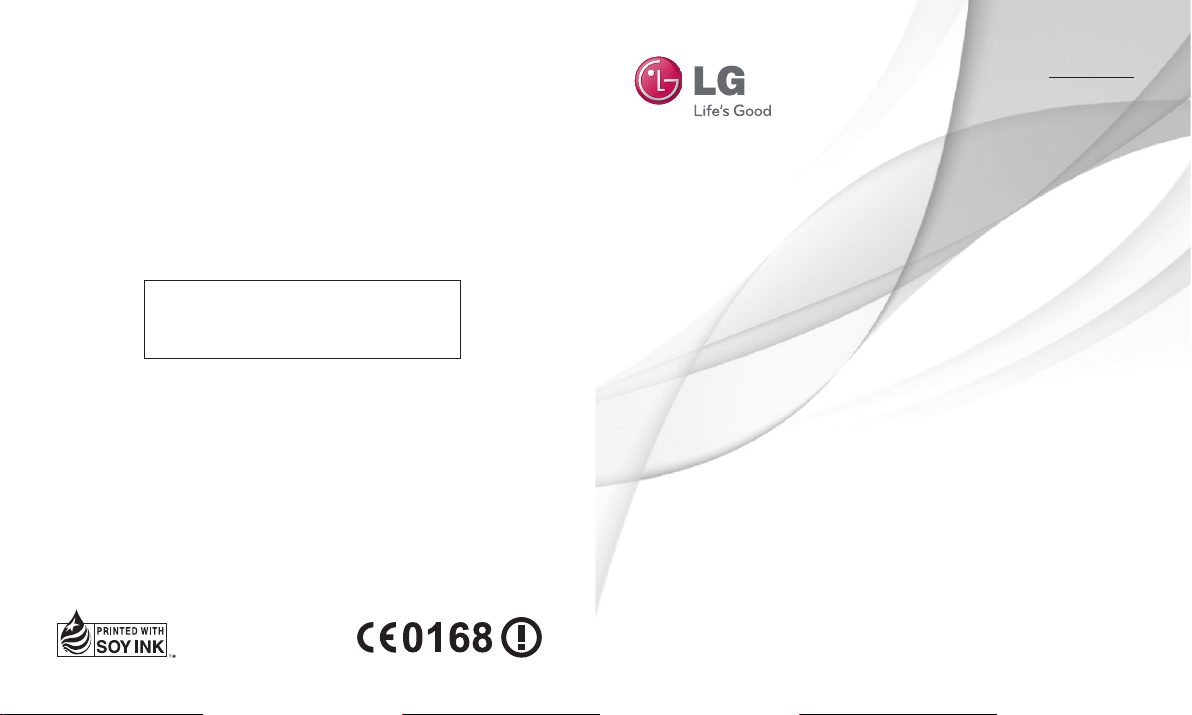
Για περισσότερες πληροφορίες
τηλεφωνήστε στο: 801 11 200 900
ή από κινητό στο : 210 4800564
ΕΛΛΗΝΙΚΑ
ENGLISH
Οδηγός χρήσης
LG-P990
MFL67759927 (1.0) www.lg.com
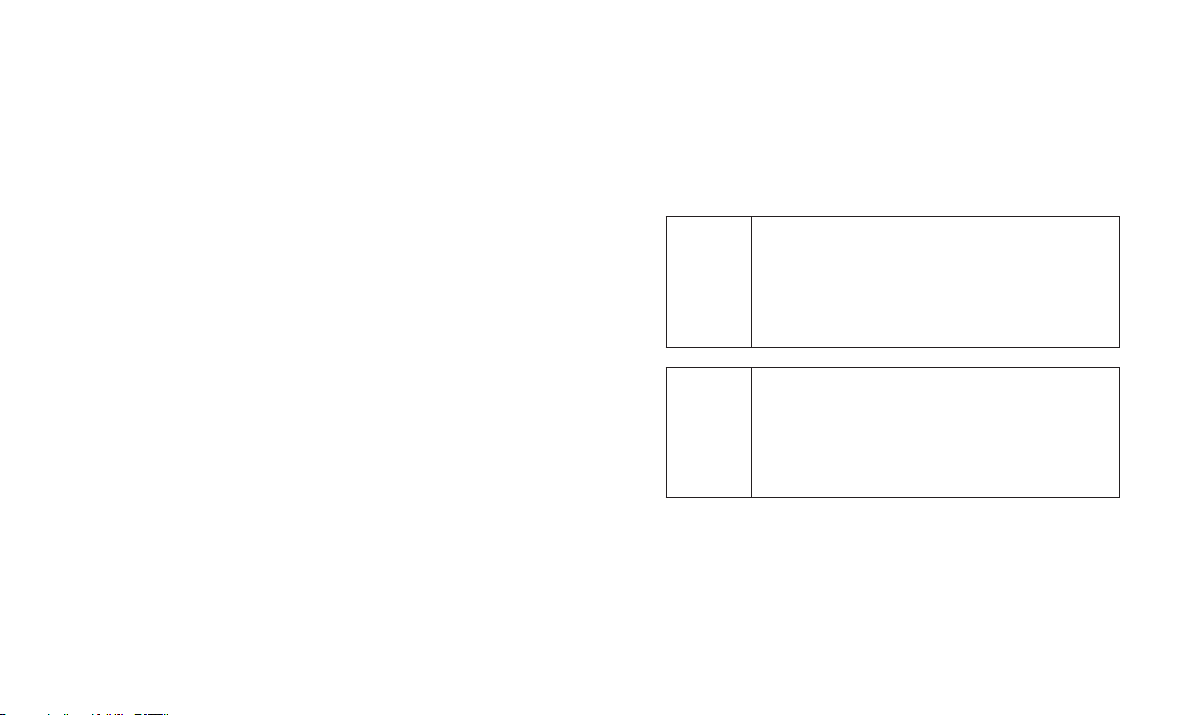
Wi-Fi
(WLAN)
Wi-Fi
(WLAN)
Αυτός ο εξοπλισμός ενδέχεται να λειτουργεί σε όλες τις
ευρωπαϊκές χώρες.
Μπορείτε να χρησιμοποιήσετε το WLAN χωρίς
περιορισμούς σε εσωτερικούς χώρους στις χώρες της
Ε.Ε., αλλά όχι σε εξωτερικούς χώρους στη Γαλλία, τη
Ρωσία και την Ουκρανία.
This equipment may be operated in all European
countries.
The WLAN can be operated in the EU without
restriction indoors, but cannot be operated outdoors in
France, Russia and Ukraine.
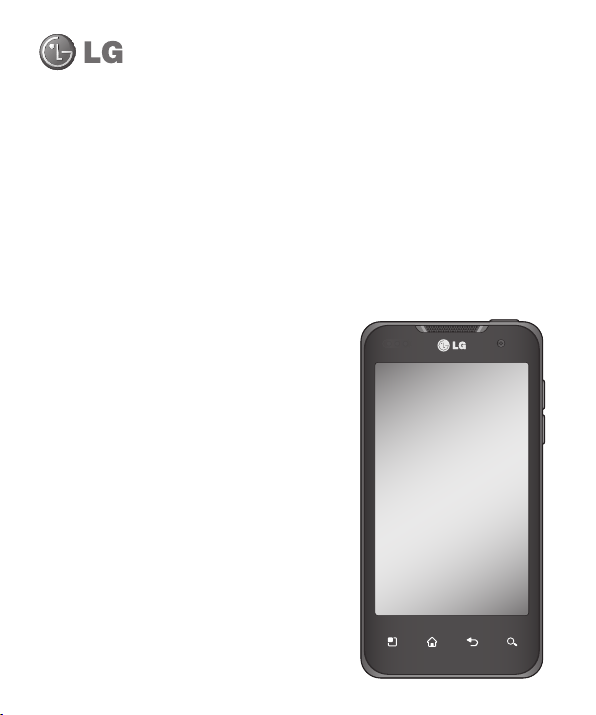
LG-P990 Οδηγός χρήσης
Αυτός ο οδηγός σάς βοηθά να χρησιμοποιείτε το τηλέφωνό σας.
• Ορισμένα από τα περιεχόμενα του
οδηγού ενδέχεται να μην ισχύουν
για το τηλέφωνό σας, ανάλογα με το
λογισμικό του τηλεφώνου ή τον πάροχο
υπηρεσιών κινητής τηλεφωνίας.
• Η συσκευή αυτή δεν είναι κατάλληλη
για άτομα με προβλήματα όρασης,
λόγω του πληκτρολογίου οθόνης αφής.
• Copyright ©2013 LG Electronics, Inc. Με
την επιφύλαξη παντός δικαιώματος. Η
επωνυμία LG και το λογότυπο LG είναι
σήματα κατατεθέντα του Ομίλου LG και
των σχετικών οντοτήτων του. Όλα τα
υπόλοιπα εμπορικά σήματα αποτελούν
ιδιοκτησία των αντίστοιχων κατόχων
τους.
• Οι επωνυμίες Google™, Google Maps™,
Gmail™, YouTube™ και Google Talk™
αποτελούν εμπορικά σήματα της
Google, Inc.
ΕΛΛΗΝΙΚΑ
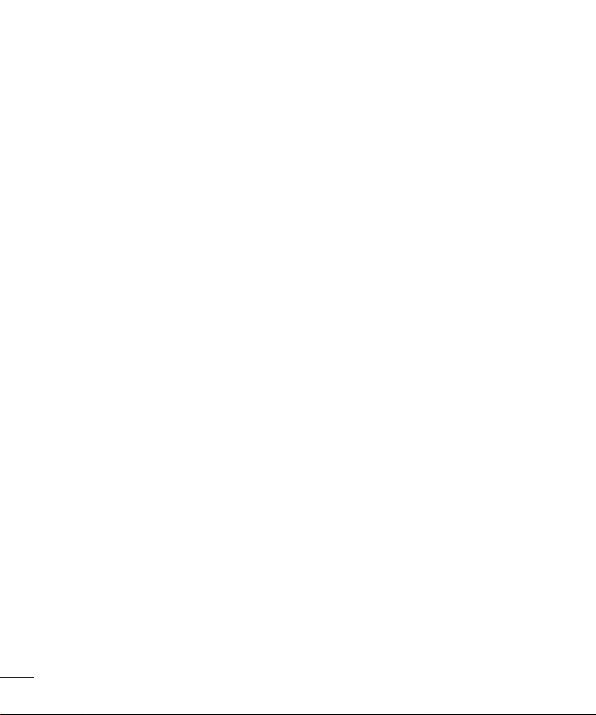
Περιεχόμενα
Οδηγίες για ασφαλή και αποτελεσματική
χρήση ........................................................... 5
Εξοικείωση με τις λειτουργίες του
τηλεφώνου................................................15
Εξαρτήματα συσκευής ............................................22
Εγκατάσταση της κάρτας SIM και της
μπαταρίας ........................................................................24
Φόρτιση τηλεφώνου .................................................25
Τοποθέτηση της κάρτας μνήμης.......................26
Διαμόρφωση της κάρτας μνήμης .....................27
Κλείδωμα και ξεκλείδωμα της οθόνης ...........27
Ασφάλιση οθόνης κλειδώματος ........................28
Η αρχική οθόνη ........................................31
Συμβουλές για την οθόνη αφής ........................31
Αρχική οθόνη ................................................................31
Προσαρμογή αρχικής οθόνης ............................32
Προσθήκη ή κατάργηση πλαισίων στην
Αρχική οθόνη ................................................................32
Επιστροφή σε εφαρμογές που
χρησιμοποιήθηκαν πρόσφατα ...........................33
Συρτάρι ειδοποιήσεων ............................................33
Για να προσαρμόσετε το πλαίσιο
ειδοποιήσεων ................................................................33
Προβολή της γραμμής κατάστασης ...............34
Πληκτρολόγιο οθόνης .............................................35
Εισαγωγή τονισμένων γραμμάτων...................35
Ρύθμιση λογαριασμού Google .............. 36
Σύνδεση σε δίκτυα και συσκευές .........37
Wi-Fi.....................................................................................37
Σύνδεση σε δίκτυα Wi-Fi ........................................37
Bluetooth .........................................................................38
2
Κοινή χρήση της σύνδεσης δεδομένων του
τηλεφώνου ......................................................................39
Χρήση του SmartShare ...........................................41
Συνδέσεις με υπολογιστή μέσω καλωδίου
δεδομένων υπολογιστή ..........................................43
Κλήσεις ...................................................... 47
Πραγματοποίηση κλήσης ......................................47
Πραγματοποίηση κλήσης video ........................47
Στο μενού Κλήση video ..........................................47
Κλήση επαφών..............................................................47
Απάντηση και απόρριψη κλήσης ......................48
Ρύθμιση έντασης κλήσης .......................................48
Πραγματοποίηση δεύτερης κλήσης ...............48
Προβολή αρχείων καταγραφής κλήσεων ....49
Επαφές ....................................................... 50
Αναζήτηση επαφής....................................................50
Προσθήκη νέας επαφής .........................................50
Αγαπημένες επαφές ..................................................50
Εισαγωγή και εξαγωγή επαφών .........................51
Μετακίνηση επαφών από την παλιά στη νέα
συσκευή σας ..................................................................51
Μηνύματα .................................................53
Αποστολή μηνύματος ..............................................53
Γραμματοκιβώτιο συνομιλιών ............................54
Χρήση εικονιδίων emoticon ................................54
Αλλαγή ρυθμίσεων μηνυμάτων .........................54
E-mail ......................................................... 55
Διαχείριση λογαριασμού email ..........................55
Οθόνη λογαριασμού email ...................................55
Χρήση φακέλων λογαριασμών ..........................56
Σύνθεση και αποστολή email .............................56
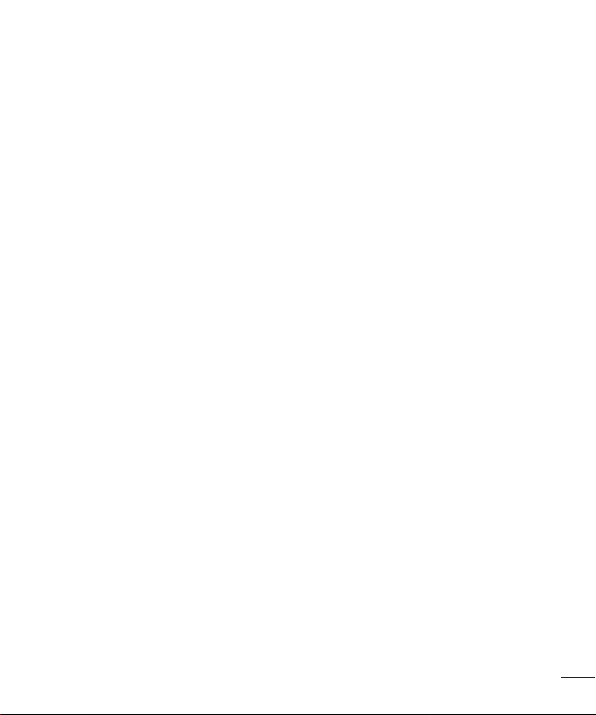
Κάμερα ......................................................57
Εξοικείωση με το σκόπευτρο ..............................57
Λήψη φωτογραφίας .................................................58
Μετά τη λήψη φωτογραφίας ...............................58
Χρήση των ρυθμίσεων για
προχωρημένους ..........................................................58
Προβολή αποθηκευμένων φωτογραφιών ..60
Βιντεοκάμερα .......................................... 62
Εξοικείωση με το σκόπευτρο ..............................62
Γρήγορη λήψη βίντεο ...............................................63
Μετά τη λήψη βίντεο ................................................63
Χρήση των ρυθμίσεων για
προχωρημένους ..........................................................63
Παρακολούθηση αποθηκευμένων βίντεο ..64
Ρύθμιση της έντασης ήχου κατά την
προβολή βίντεο ...........................................................64
Πολυμέσα .................................................. 65
Άλμπουμ ...........................................................................65
Λειτουργία προβολής ..............................................65
Προβολή ημερολογίου ...........................................65
Επιλογές του μενού Άλμπουμ ..............................65
Αποστολή φωτογραφίας ........................................65
Αποστολή βίντεο ........................................................65
Χρήση εικόνας ..............................................................66
Παρακολούθηση προβολής διαφανειών .....66
Προβολή λεπτομερειών φωτογραφίας .........66
Μεταφορά αρχείων με συγχρονισμό μέσων
(MTP) μέσω USB ...........................................................66
Πρόγραμμα αναπαραγωγής μουσικής .........67
Συνδέστε το τηλέφωνο στον υπολογιστή με
το καλώδιο USB ...........................................................67
Αναπαραγωγή αρχείων βίντεο ...........................67
Αναπαραγωγή τραγουδιών ..................................68
Λίστες αναπαραγωγής .............................................68
Για να δημιουργήσετε μια λίστα
αναπαραγωγής .............................................................68
Για να διαγράψετε ένα τραγούδι από μια
λίστα αναπαραγωγής ...............................................69
Για να μετονομάσετε ή να διαγράψετε μια
λίστα αναπαραγωγής ...............................................69
Χρήση του SmartShare ...........................................69
Βοηθητικές εφαρμογές...........................73
Ρύθμιση της αφύπνισης ..........................................73
Χρήση της αριθμομηχανής ..................................73
Προσθήκη συμβάντος στο ημερολόγιο .......73
Αλλαγή της προβολής ημερολογίου ..............74
Λήψεις ................................................................................74
Ραδιόφωνο FM .............................................................74
Polaris Oce ..................................................................74
Αναπαραγωγή Video .................................................75
Φωνητική εγγραφή ....................................................75
Εγγραφή ήχου ή φωνής ..........................................75
YouTube ............................................................................76
Το web .......................................................77
Internet..............................................................................77
Χρήση της γραμμής εργαλείων web ..............77
Χρήση επιλογών ..........................................................77
On-Screen Phone ..................................... 78
ΛΟΓΙΣΜΙΚΟ LG ..............................................................78
Εικονίδια του On-Screen Phone 3.0 ................78
Δυνατότητες του On-Screen Phone................78
Εγκατάσταση του On-Screen Phone στον
υπολογιστή σας............................................................79
3
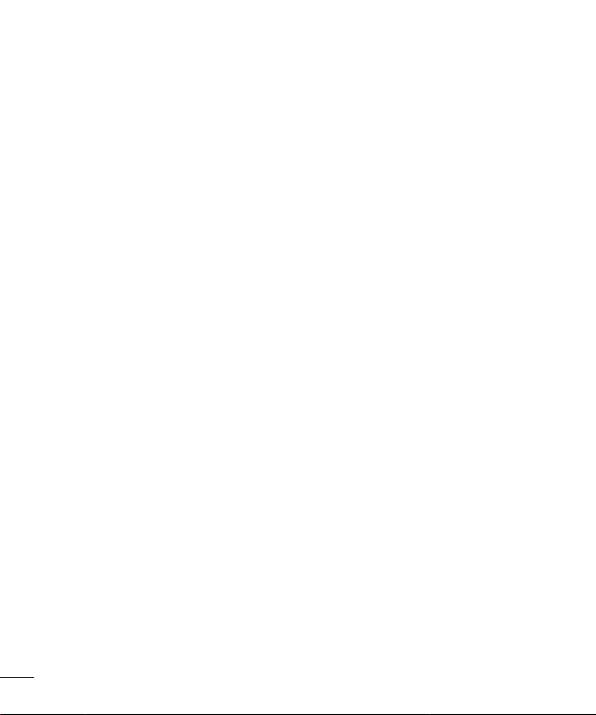
Περιεχόμενα
Σύνδεση του κινητού τηλεφώνου με τον
υπολογιστή .....................................................................79
Ρυθμίσεις ................................................... 81
ΣΥΝΔΕΣΙΜΟΤΗΤΑ & ΔΙΚΤΥΑ .................................81
Χρήση δεδομένων .....................................................84
Κλήση .................................................................................84
Περισσότερα... ...............................................................86
Συσκευή ............................................................................88
Οθόνη ................................................................................89
Αρχική οθόνη ................................................................89
Κλείδωμα οθόνης........................................................90
Αποθηκευτικός χώρος .............................................91
Εξοικονόμ. ενέργειας ................................................91
Εφαρμογές ......................................................................92
Λογαριασμοί και συγχρονισμός .........................92
Υπηρεσίες εντοπισμού τοποθεσίας .................92
Ασφάλεια..........................................................................93
Γλώσσα & εισαγωγή ..................................................94
Δημιουργία αντιγράφου ασφαλείας &
επαναφορά .....................................................................95
Ημερομηνία & ώρα ....................................................95
Προσβασιμότητα ........................................................95
Σύνδεση PC ....................................................................95
Επιλογές προγραμματιστή ....................................96
Πληροφορίες για το τηλέφωνο ..........................97
Ενημέρωση λογισμικού .......................... 98
Προδιαγραφές ........................................100
DivX Mobile .................................................................100
Αξεσουάρ ................................................101
Αντιμετώπιση προβλημάτων ..............102
Συχνές ερωτήσεις ..................................105
4
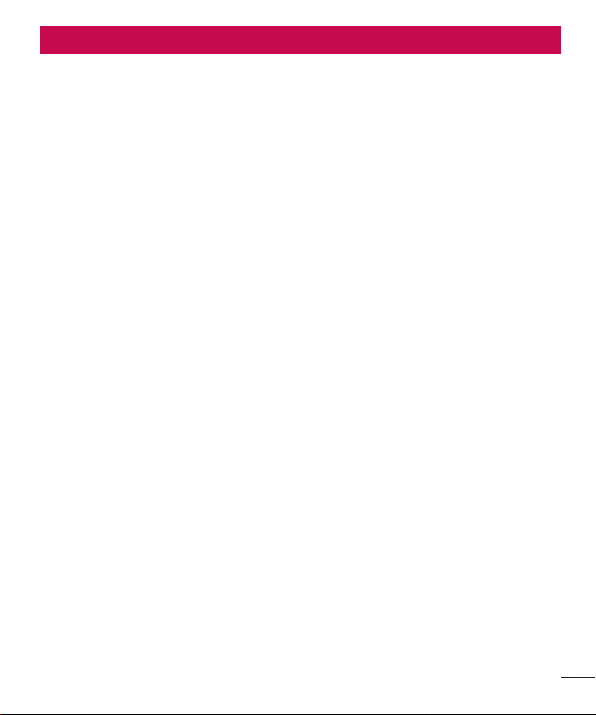
Οδηγίες για ασφαλή και αποτελεσματική χρήση
Διαβάστε τις παρακάτω απλές οδηγίες.
Η μη τήρηση αυτών των οδηγιών
μπορεί να αποβεί επικίνδυνη ή
παράνομη.
Έκθεση σε ενέργεια
ραδιοσυχνοτήτων
Η ΣΥΣΚΕΥΗ ΑΥΤΗ ΠΛΗΡΟΙ ΤΙΣ ΔΙΕΘΝΕΙΣ
ΟΔΗΓΙΕΣ ΣΧΕΤΙΚΑ ΜΕ ΤΗΝ ΕΚΘΕΣΗ ΣΕ
ΡΑΔΙΟΚΥΜΑΤΑ
Η κινητή συσκευή σας αποτελεί
πομπό και δέκτη ραδιοκυμάτων.
Έχει σχεδιαστεί και κατασκευαστεί
έτσι ώστε να μην υπερβαίνει τα όρια
έκθεσης σε ραδιοσυχνότητες (RF) τα
οποία συνιστώνται από τις διεθνείς
οδηγίες (ICNIRP). Τα όρια αυτά
αποτελούν μέρος αναλυτικών οδηγιών
και θέτουν επιτρεπτά όρια για τον
πληθυσμό. Ο οδηγίες έχουν αναπτυχθεί
από ανεξάρτητους επιστημονικούς
οργανισμούς μέσω περιοδικών και
εμπεριστατωμένων αξιολογήσεων
επιστημονικών μελετών. Οι οδηγίες
περιλαμβάνουν ένα σημαντικό
περιθώριο ασφαλείας που έχει
σχεδιαστεί για την ασφάλεια όλων των
ατόμων, ανεξάρτητα από την ηλικία και
την κατάσταση της υγείας τους.
Στο πρότυπο έκθεσης για τις κινητές
συσκευές χρησιμοποιείται μια μονάδα
μέτρησης γνωστή ως Συντελεστής
Ειδικής Απορρόφησης ή ΣΕΑ. Το όριο
ΣΕΑ που ορίζεται στις διεθνείς οδηγίες
είναι 2,0 W/kg*. Οι έλεγχοι για το ΣΕΑ
διεξάγονται χρησιμοποιώντας τυπικές
μεθόδους με το τηλέφωνο να εκπέμπει
στο μέγιστο πιστοποιημένο επίπεδο
ισχύος σε όλες τις ζώνες συχνοτήτων
που χρησιμοποιεί. Αν και ο ΣΕΑ ορίζεται
σύμφωνα με το ανώτερο πιστοποιημένο
επίπεδο λειτουργίας, η πραγματική
τιμή του ΣΕΑ της συσκευής κατά τη
λειτουργία ενδέχεται να είναι κατά
πολύ χαμηλότερη από τη μέγιστη τιμή.
Αυτό συμβαίνει επειδή η συσκευή
έχει σχεδιαστεί για να λειτουργεί
σε πολλά επίπεδα ισχύος έτσι ώστε
να καταναλώνει μόνο την ισχύ που
απαιτείται για να έχει πρόσβαση στο
δίκτυο. Γενικά, όσο πιο κοντά βρίσκεστε
σε σταθμό εκπομπής, τόσο πιο χαμηλή
είναι η εκπομπή ισχύος από τη συσκευή.
Πριν αρχίσει να διατίθεται προς πώληση
στο κοινό κάποιο μοντέλο τηλεφώνου,
θα πρέπει να αποδειχθεί ότι πληροί τις
προϋποθέσεις της Ευρωπαϊκής Οδηγίας
σχετικά με το ραδιοεξοπλισμό και τον
τηλεπικοινωνιακό τερματικό εξοπλισμό.
Αυτή η οδηγία περιλαμβάνει ως μία από
τις βασικές απαιτήσεις, την προστασία
της υγείας και την ασφάλεια του χρήστη
και κάθε άλλου ατόμου.
5
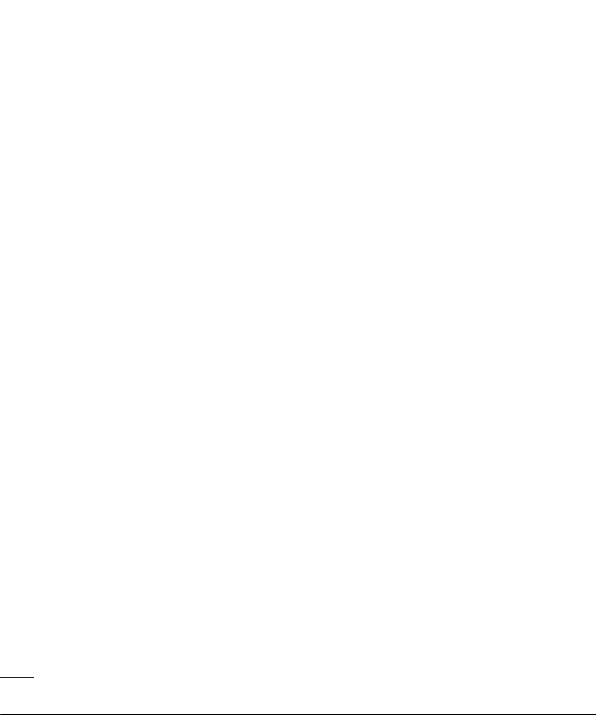
Οδηγίες για ασφαλή και αποτελεσματική χρήση
Η υψηλότερη τιμή ΣΕΑ για αυτή τη
συσκευή κατά τον έλεγχο για χρήση στο
αυτί είναι 0.545 W/kg.
Αυτή η συσκευή πληρή τις
προϋποθέσεις για την έκθεση
σε ραδιοσυχνότητες είτε όταν
χρησιμοποιείται στην κανονική θέση
χρήσης δίπλα στο αυτί είτε όταν
βρίσκεται τουλάχιστον 1,5 cm μακριά
από το σώμα. Όταν χρησιμοποιείται
θήκη μεταφοράς, κλιπ ζώνης ή θήκη
για χρήση επάνω στο σώμα, αυτή δεν
θα πρέπει να περιλαμβάνει μεταλλικά
στοιχεία και θα πρέπει να συγκρατεί το
προϊόν τουλάχιστον 1,5 cm μακριά από
το σώμα σας. Για τη μετάδοση αρχείων
δεδομένων ή μηνυμάτων, η συσκευή
απαιτεί την ύπαρξη ποιοτικής σύνδεσης
στο δίκτυο. Σε ορισμένες περιπτώσεις,
η μετάδοση αρχείων δεδομένων ή
μηνυμάτων μπορεί να καθυστερήσει
έως ότου είναι διαθέσιμη μια τέτοια
σύνδεση. Βεβαιωθείτε ότι τηρούνται
οι παραπάνω οδηγίες σχετικά με την
απόσταση από το σώμα μέχρι να
ολοκληρωθεί η μετάδοση. Η υψηλότερη
τιμή ΣΕΑ για αυτή τη συσκευή κατά τον
έλεγχο για χρήση στο σώμα είναι 0.897
W/kg.
* Το όριο ΣΕΑ για τις κινητές συσκευές
που χρησιμοποιούνται από το κοινό
είναι 2,0 watt/κιλό (W/kg) κατά μέσο
6
όρο ανά δέκα γραμμάρια σωματικού
ιστού. Οι οδηγίες περιλαμβάνουν
σημαντικό περιθώριο ασφαλείας
προκειμένου να παρέχουν
συμπληρωματική προστασία στο κοινό
και να υπολογίζονται τυχόν μεταβολές
στις μετρήσεις. Οι τιμές ΣΕΑ ενδέχεται
να διαφέρουν ανάλογα με τις εθνικές
απαιτήσεις δήλωσης και τη ζώνη
δικτύου.
Πληροφορίες ΣΕΑ της FCC
Η φορητή συσκευή έχει σχεδιαστεί
ώστε να πληροί τις προϋποθέσεις
για την έκθεση σε ραδιοκύματα που
καθορίστηκαν από την Ομοσπονδιακή
επιτροπή επικοινωνιών (ΗΠΑ) και της
βιομηχανίας του Καναδά. Αυτές οι
προϋποθέσεις θέτουν όριο ΣΕΑ 1,6 W/
kg κατά μέσο όρο για 1 γραμμάριο
ιστού. Η υψηλότερη τιμή ΣΕΑ που
έχει αναφερθεί για το συγκεκριμένο
πρότυπο, κατά την πιστοποίηση του
προϊόντος, για χρήση στο αυτί είναι 0.27
W/kg, ενώ για χρήση στο σώμα είναι
0.62 W/kg.
Επιπλέον, αυτή η συσκευή ελέγχθηκε
για τυπική χρήση στο σώμα, με το πίσω
μέρος του τηλεφώνου να βρίσκεται σε
απόσταση 2 cm ανάμεσα στο σώμα
του χρήστη και το πίσω μέρος του
τηλεφώνου.
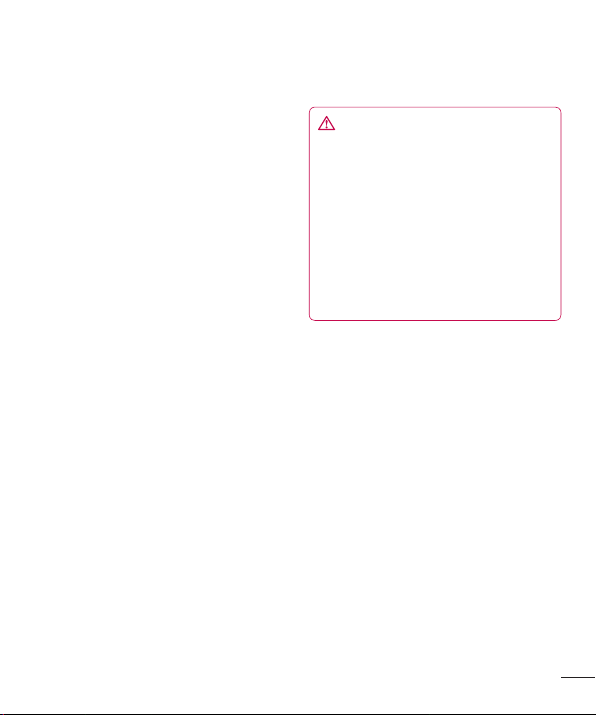
Για συμμόρφωση με τις απαιτήσεις
έκθεσης σε ραδιοσυχνότητες της
FCC, πρέπει να διατηρείται ελάχιστη
απόσταση 2 cm ανάμεσα στο σώμα
του χρήστη και το πίσω μέρος του
τηλεφώνου.
* Σημείωση και προφύλαξη από την
FCC
Προσοχή!
Αυτή η συσκευή συμμορφώνεται με το
άρθρο 15 των κανονισμών της FCC. Η
χρήση υπόκειται στις ακόλουθες δύο
προϋποθέσεις:
(1) Αυτή η συσκευή δεν πρέπει να
προκαλεί επιβλαβείς παρεμβολές.
(2) Αυτή η συσκευή πρέπει να
αποδέχεται οποιαδήποτε παρεμβολή,
συμπεριλαμβανομένης τυχόν
παρεμβολής που μπορεί να προκαλέσει
ανεπιθύμητη λειτουργία.
Προσοχή!
Τυχόν αλλαγές ή τροποποιήσεις
που δεν εγκρίνονται ρητά από τον
κατασκευαστή μπορούν να ακυρώσουν
το δικαίωμα χρήσης του εξοπλισμού.
Φροντίδα και συντήρηση του
προϊόντος
ΠΡΟΕΙΔΟΠΟΙΗΣΗ
Χρησιμοποιείτε μόνο τις μπαταρίες,
τους φορτιστές και τα αξεσουάρ
που έχουν εγκριθεί για χρήση με το
συγκεκριμένο μοντέλο τηλεφώνου.
Η χρήση διαφορετικών τύπων
ενδέχεται να καταστήσει άκυρη κάθε
έγκριση ή εγγύηση που ισχύει για
το τηλέφωνο και μπορεί να αποβεί
επικίνδυνη.
• Μην αποσυναρμολογείτε τη μονάδα.
Όταν απαιτούνται εργασίες επισκευής,
παραδώστε την σε εξειδικευμένο
τεχνικό.
• Κατά τη διακριτική ευχέρεια της LG, οι
επισκευές που καλύπτονται από την
εγγύηση ενδέχεται να περιλαμβάνουν
την τοποθέτηση ανταλλακτικών
μερών ή πινάκων (είτε καινούριων είτε
επισκευασμένων), με την προϋπόθεση
ότι η λειτουργικότητά τους είναι
ισοδύναμη με τη λειτουργικότητα των
μερών που αντικαταστάθηκαν.
• Κρατάτε τη συσκευή μακριά
από ηλεκτρικές συσκευές όπως
τηλεοράσεις, ραδιόφωνα και
υπολογιστές.
7
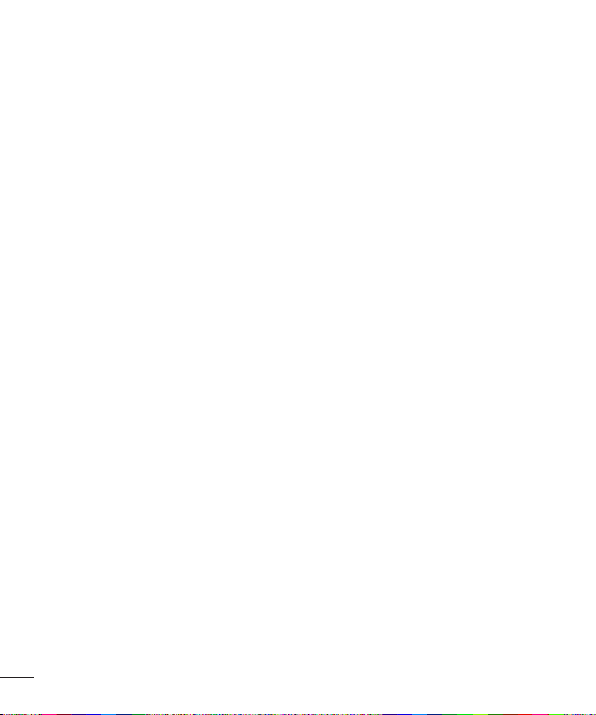
Οδηγίες για ασφαλή και αποτελεσματική χρήση
• Η συσκευή πρέπει να φυλάσσεται
μακριά από πηγές θερμότητας, όπως
καλοριφέρ ή ηλεκτρικές κουζίνες.
• Προσέξτε να μην πέσει.
• Η συσκευή δεν πρέπει να υπόκειται σε
μηχανικές δονήσεις ή κραδασμούς.
• Απενεργοποιείτε το τηλέφωνο στις
περιοχές όπου αυτό απαιτείται
σύμφωνα με ειδικούς κανονισμούς.
Για παράδειγμα, μην χρησιμοποιείτε
το τηλέφωνο σε νοσοκομεία, καθώς
η χρήση του μπορεί να επηρεάσει
ευαίσθητο ιατρικό εξοπλισμό.
• Μην πιάνετε το τηλέφωνο με
βρεγμένα χέρια, όταν φορτίζει.
Μπορεί να υποστείτε ηλεκτροπληξία
και να προκληθεί σοβαρή βλάβη στο
τηλέφωνο.
• Μην φορτίζετε το τηλέφωνο κοντά
σε εύφλεκτα υλικά, καθώς ενδέχεται
να θερμανθεί και να δημιουργηθεί
κίνδυνος πυρκαγιάς.
• Χρησιμοποιήστε ένα στεγνό πανί
για να καθαρίσετε το περίβλημα
της συσκευής (μην χρησιμοποιείτε
διαλύτες όπως βενζίνη, διαλυτικό ή
οινόπνευμα).
• Μη φορτίζετε το τηλέφωνο όταν
βρίσκεται πάνω σε μαλακά υφάσματα.
• Το τηλέφωνο πρέπει να φορτίζεται σε
καλά αεριζόμενο χώρο.
8
• Μην αφήνετε τη συσκευή σε χώρους
με υπερβολικό καπνό ή σκόνη.
• Μην τοποθετείτε το τηλέφωνο δίπλα
σε πιστωτικές κάρτες ή εισιτήρια
μέσων μεταφοράς. Μπορεί να
επηρεάσει τις πληροφορίες που
περιέχονται στις μαγνητικές ταινίες.
• Μην χτυπάτε την οθόνη με αιχμηρά
αντικείμενα, καθώς ενδέχεται να
προκαλέσετε βλάβη στο τηλέφωνο.
• Μην εκθέτετε το τηλέφωνο σε υγρά ή
υγρασία.
• Χρησιμοποιείτε με προσοχή τα
αξεσουάρ, όπως π.χ. τα ακουστικά.
Μην αγγίζετε άσκοπα την κεραία.
• Μην χρησιμοποιείτε, μην αγγίζετε και
μην προσπαθείτε να αφαιρέσετε ή να
επιδιορθώσετε σπασμένο, κομμένο
ή ραγισμένο γυαλί. Η εγγύηση δεν
καλύπτει βλάβες που οφείλονται σε
κακή χρήση της γυάλινης οθόνης.
• Το τηλέφωνό σας είναι ηλεκτρονική
συσκευή που παράγει θερμότητα
κατά την κανονική λειτουργία. Η
παρατεταμένη, άμεση επαφή με το
δέρμα σας υπό συνθήκες ανεπαρκούς
εξαερισμού ενδέχεται να επιφέρει
δυσφορία ή μικρά εγκαύματα.
Συνεπώς, χειριστείτε με προσοχή το
τηλέφωνό σας κατά τη λειτουργία ή
αμέσως μετά.
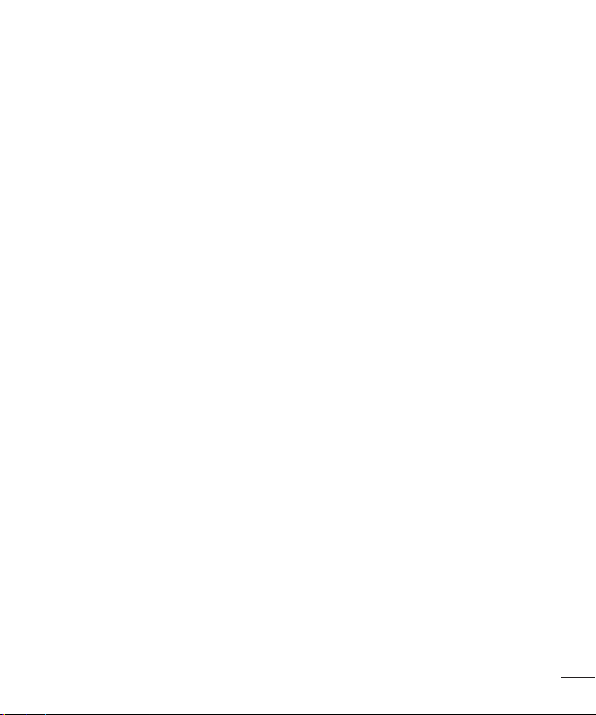
Αποτελεσματική χρήση του
τηλεφώνου
Ηλεκτρονικές συσκευές
Όλα τα κινητά τηλέφωνα μπορεί να
δέχονται παρεμβολές που επηρεάζουν
την απόδοσή τους.
• Μην χρησιμοποιείτε το κινητό
τηλέφωνο κοντά σε ιατρικό εξοπλισμό
χωρίς να έχετε λάβει σχετική άδεια.
Αποφεύγετε να τοποθετείτε το
τηλέφωνο κοντά σε βηματοδότη,
όπως για παράδειγμα σε τσέπη στο
στήθος σας.
• Ορισμένα ακουστικά βοηθήματα
ενδέχεται να υφίστανται παρεμβολές
από κινητά τηλέφωνα.
• Μικρές παρεμβολές ενδέχεται
να επηρεάσουν συσκευές, όπως
τηλεοράσεις, ραδιόφωνα, υπολογιστές
κ.λπ.
Βηματοδότες
Οι κατασκευαστές βηματοδοτών
συνιστούν να διατηρείτε ελάχιστη
απόσταση 15 cm μεταξύ του κινητού
τηλεφώνου και του βηματοδότη, για την
αποτροπή πιθανών παρεμβολών στο
βηματοδότη. Για να διασφαλιστεί κάτι
τέτοιο, χρησιμοποιήστε το τηλέφωνο
στο αυτί που δεν βρίσκεται στην πλευρά
του βηματοδότη και μην το τοποθετείτε
σε τσέπη στο ύψος του στήθους.
Νοσοκομεία
Απενεργοποιήστε την ασύρματη
συσκευή σας όταν αυτό σας ζητείται σε
νοσοκομεία, κλινικές ή εγκαταστάσεις
υγειονομικής περίθαλψης. Αυτή η
παράκληση γίνεται για την αποφυγή
πιθανών παρεμβολών με ευαίσθητο
ιατρικό εξοπλισμό.
Οδική ασφάλεια
Ελέγξτε τους νόμους και τους
κανονισμούς για τη χρήση των κινητών
τηλεφώνων στις περιοχές όπου
οδηγείτε.
• Μην χρησιμοποιείτε ποτέ τηλέφωνο
χειρός όταν οδηγείτε.
• Εστιάστε όλη σας την προσοχή στην
οδήγηση.
• Σταματήστε στην άκρη του δρόμου
και σταθμεύστε το όχημά σας πριν
πραγματοποιήσετε ή απαντήσετε
σε μια κλήση, εάν το απαιτούν οι
συνθήκες οδήγησης.
• Η ενέργεια ραδιοσυχνοτήτων
ενδέχεται να επηρεάσει ορισμένα
ηλεκτρονικά συστήματα στο όχημά
σας, όπως το ραδιόφωνο του
αυτοκινήτου και τον εξοπλισμό
ασφαλείας.
9
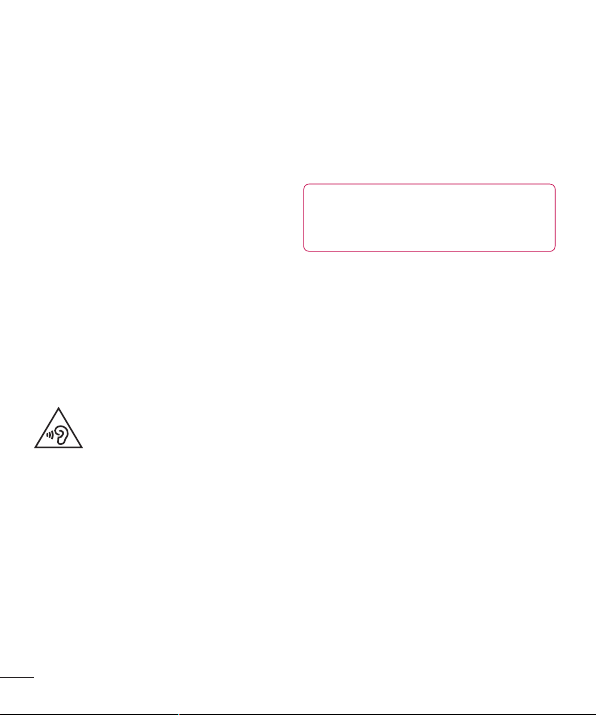
Οδηγίες για ασφαλή και αποτελεσματική χρήση
• Εάν το όχημά σας είναι εξοπλισμένο
με έναν ή περισσότερους
αερόσακους, μην εγκαθιστάτε και μην
τοποθετείτε ασύρματο εξοπλισμό
σε σημεία όπου θα εμποδίζεται η
λειτουργία του αερόσακου. Ενδέχεται
να προκληθεί δυσλειτουργία του
αερόσακου ή σοβαρός τραυματισμός
λόγω ακατάλληλης απόδοσης.
• Όταν ακούτε μουσική ενώ βρίσκεστε
έξω, βεβαιωθείτε ότι έχετε ρυθμίσει
την ένταση σε ένα λογικό επίπεδο, για
να έχετε επίγνωση του τι συμβαίνει
γύρω σας. Αυτό είναι ιδιαίτερα
σημαντικό όταν κινείστε κοντά σε
δρόμους.
Πρόκληση βλάβης στην ακοή σας
Για να προφυλαχτείτε από
πιθανή βλάβη της ακοής σας,
αποφύγετε την ακρόαση
σε υψηλά επίπεδα ήχου για
μεγάλα χρονικά διαστήματα.
Ενδέχεται να προκληθεί βλάβη στην
ακοή σας εάν εκτίθεστε σε δυνατό ήχο
για παρατεταμένο χρονικό διάστημα.
Επομένως, σας συνιστούμε να μην
ενεργοποιείτε ή απενεργοποιείτε
το τηλέφωνο κοντά στα αυτιά σας.
Επίσης, σας συνιστούμε να ρυθμίζετε
την ένταση της μουσικής και του ήχου
κλήσης σε ένα λογικό επίπεδο.
• Όταν χρησιμοποιείτε ακουστικά, να
μειώνετε την ένταση του ήχου αν
δεν ακούτε όσους μιλούν γύρω σας
ή αν το άτομο που κάθεται δίπλα σας
μπορεί να ακούσει αυτό που ακούτε.
ΣΗΜΕΙΩΣΗ: Η υπερβολική ηχητική πίεση
από τα ακουστικά και τα ακουστικά κεφαλής
μπορεί να προκαλέσει απώλεια της ακοής.
Γυάλινα εξαρτήματα
Ορισμένα εξαρτήματα της κινητής
συσκευής είναι από γυαλί. Το γυαλί
αυτό ενδέχεται να σπάσει σε περίπτωση
πτώσης της κινητής συσκευής
σε σκληρή επιφάνεια ή έντονου
χτυπήματος. Εάν σπάσει κάποιο
γυάλινο εξάρτημα, μην το αγγίξετε και
μην επιχειρήσετε να το αφαιρέσετε.
Μην ξαναχρησιμοποιήσετε την κινητή
συσκευή, μέχρι να αντικατασταθεί το
γυαλί από εξουσιοδοτημένο πάροχο
υπηρεσιών.
Πεδία ανατινάξεων
Μην χρησιμοποιείτε το τηλέφωνο σε
περιοχές όπου γίνονται ανατινάξεις.
Να ακολουθείτε τους περιορισμούς
και όποιους κανονισμούς ή κανόνες
ισχύουν.
10
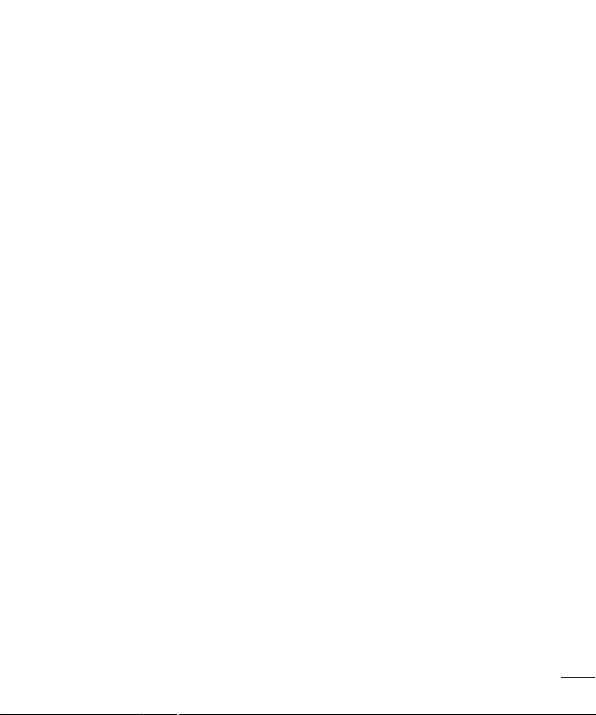
Περιβάλλοντα όπου υπάρχει
κίνδυνος εκρήξεων
• Μην χρησιμοποιείτε το τηλέφωνο σε
σημεία ανεφοδιασμού καυσίμων.
• Μην χρησιμοποιείτε το τηλέφωνο
κοντά σε καύσιμα ή χημικά.
• Μην μεταφέρετε και μην αποθηκεύετε
εύφλεκτα αέρια, υγρά ή εκρηκτικά
στον ίδιο χώρο του αυτοκινήτου
σας όπου τοποθετείτε το κινητό σας
τηλέφωνο ή τα αξεσουάρ του.
Χρήση σε αεροσκάφος
Οι ασύρματες συσκευές μπορούν
να προκαλέσουν παρεμβολές στα
συστήματα αεροσκαφών.
• Πριν επιβιβαστείτε σε αεροσκάφος,
απενεργοποιήστε το κινητό σας
τηλέφωνο.
• Όσο το αεροσκάφος βρίσκεται
στο έδαφος, μην χρησιμοποιείτε
το τηλέφωνο χωρίς άδεια από το
πλήρωμα.
Παιδιά
Φυλάξτε το τηλέφωνο σε ασφαλές
μέρος, μακριά από παιδιά. Περιλαμβάνει
εξαρτήματα μικρού μεγέθους που
ενδέχεται να προκαλέσουν κίνδυνο
πνιγμού εάν αποσπαστούν από το
τηλέφωνο.
Επείγουσες κλήσεις
Οι επείγουσες κλήσεις ενδέχεται
να μην είναι διαθέσιμες σε όλα τα
δίκτυα κινητής τηλεφωνίας. Για το
λόγο αυτό, δεν πρέπει να βασίζεστε
αποκλειστικά σε αυτό το τηλέφωνο για
επείγουσες κλήσεις. Επικοινωνήστε με
τον τοπικό παροχέα υπηρεσιών για να
ενημερωθείτε σχετικά με αυτό το θέμα.
Πληροφορίες και φροντίδα
μπαταριών
• Δεν είναι απαραίτητο να αποφορτιστεί
πλήρως η μπαταρία για να την
επαναφορτίσετε. Σε αντίθεση με
άλλα συστήματα μπαταριών, δεν
εμφανίζεται το φαινόμενο μνήμης που
μπορεί να επηρεάσει την απόδοση της
μπαταρίας.
• Χρησιμοποιείτε μόνο μπαταρίες και
φορτιστές LG. Οι φορτιστές LG έχουν
σχεδιαστεί με τρόπο τέτοιο, ώστε να
μεγιστοποιούν τη διάρκεια ζωής της
μπαταρίας.
• Μην αποσυναρμολογείτε και μην
βραχυκυκλώνετε την μπαταρία.
• Διατηρείτε καθαρές τις μεταλλικές
επαφές της μπαταρίας.
11
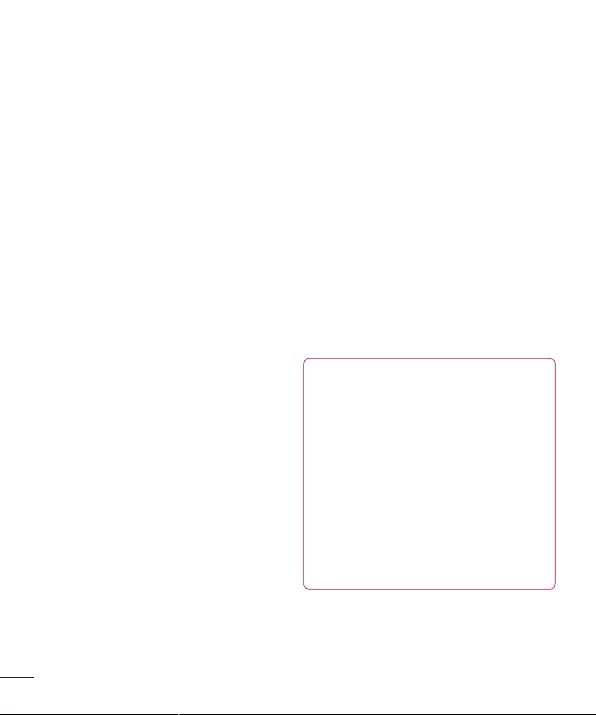
Οδηγίες για ασφαλή και αποτελεσματική χρήση
• Αντικαθιστάτε την μπαταρία όταν
μειωθεί σημαντικά η απόδοσή της.
Η μπαταρία μπορεί να φορτιστεί
εκατοντάδες φορές μέχρι να χρειαστεί
αντικατάσταση.
• Εάν η μπαταρία δεν έχει
χρησιμοποιηθεί για πολύ καιρό,
φορτίστε τη για να μεγιστοποιήσετε
τη διάρκεια χρήσης της.
• Μην αφήνετε εκτεθειμένο το
φορτιστή της μπαταρίας απευθείας
στην ηλιακή ακτινοβολία και μην τον
χρησιμοποιείτε σε χώρους με πολλή
υγρασία, όπως το μπάνιο.
• Μην αφήνετε την μπαταρία σε
θερμούς ή κρύους χώρους, καθώς
ενδέχεται να μειωθεί η απόδοσή της.
• Εάν αντικαταστήσετε την μπαταρία
με λάθος τύπο μπαταρίας, υπάρχει
κίνδυνος έκρηξης.
• Απορρίψτε τις χρησιμοποιημένες
μπαταρίες σύμφωνα με τις οδηγίες
του κατασκευαστή. Ανακυκλώστε, εάν
είναι εφικτό. Μην τις απορρίπτετε ως
οικιακά απορρίμματα.
• Εάν χρειαστεί να αντικαταστήσετε
την μπαταρία, μεταβείτε στο
πλησιέστερο εξουσιοδοτημένο σημείο
εξυπηρέτησης ή στον μεταπωλητή της
LG Electronics για βοήθεια.
• Για να μην αποφύγετε την άσκοπη
κατανάλωση ενέργειας από το
φορτιστή, αποσυνδέετε πάντοτε το
φορτιστή από την πρίζα μετά την
πλήρη φόρτιση του τηλεφώνου.
• Η πραγματική διάρκεια ζωής
της μπαταρίας εξαρτάται από
τη διαμόρφωση του δικτύου,
τις ρυθμίσεις των προϊόντων, τις
συνήθειες χρήσης, την μπαταρία και
τις περιβαλλοντικές συνθήκες.
• Βεβαιωθείτε πως η μπαταρία δεν
έρχεται σε επαφή με αιχμηρά
αντικείμενα, όπως δόντια ζώων ή
καρφιά. Υπάρχει κίνδυνος ανάφλεξης.
ΔΗΛΩΣΗ ΣΥΜΜΟΡΦΩΣΗΣ
Με το παρόν, η LG Electronics
δηλώνει ότι το προϊόν LG-P990
συμμορφώνεται με τις βασικές
απαιτήσεις και με τις υπόλοιπες
σχετικές διατάξεις της Οδηγίας
1999/5/EΚ. Ένα αντίγραφο της
Δήλωσης Συμμόρφωσης διατίθεται
στη διεύθυνση http://www.
lg.com/global/support/cedoc/
RetrieveProductCeDOC.jsp
12
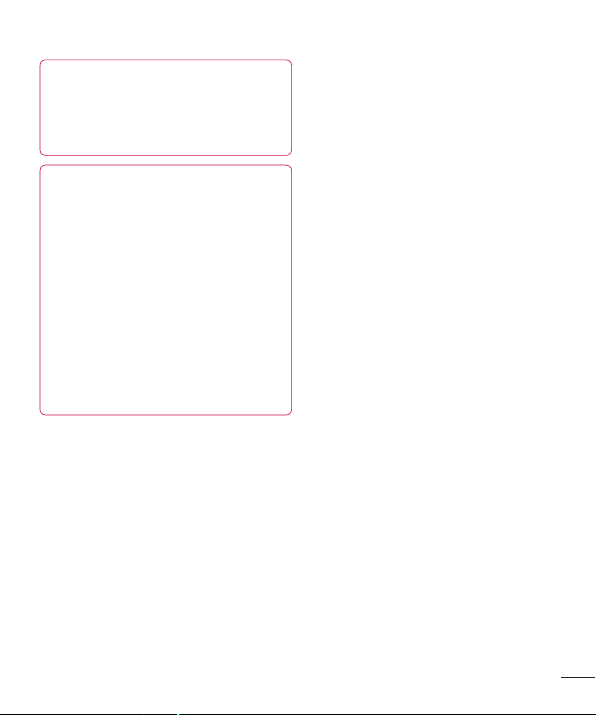
Θερμοκρασίες περιβάλλοντος
Μέγ.: +55°C (αποφόρτιση),
+45°C (φόρτιση)
Ελάχ.: -10 °C
Ειδοποίηση: Λογισμικό ανοικτού
κώδικα
Για να αποκτήσετε τον αντίστοιχο
κώδικα προέλευσης για τις άδειες
GPL, LGPL, MPL και λοιπές άδειες
ανοικτού κώδικα, επισκεφθείτε τη
διεύθυνση http://opensource.lge.
com/
Όλοι οι όροι άδειας, οι αποποιήσεις
ευθυνών και οι ειδοποιήσεις που
αναφέρονται διατίθενται για λήψη με
τον κώδικα προέλευσης.
13
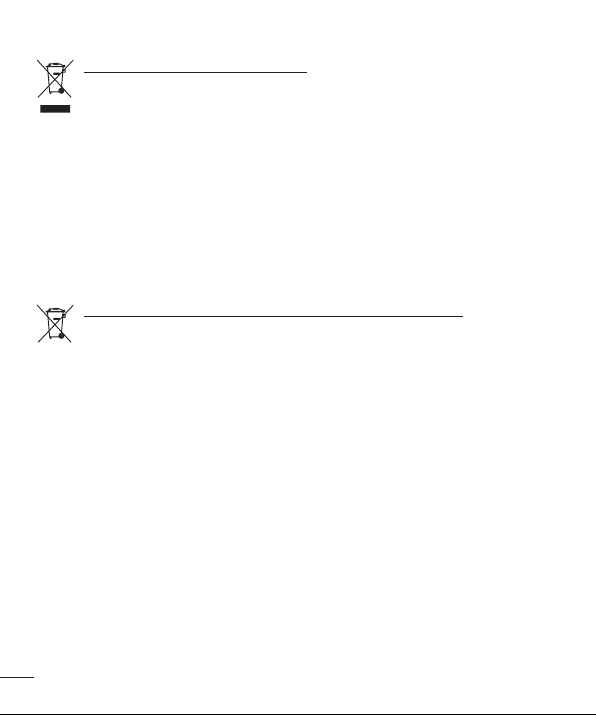
Απόρριψη της παλιάς σας συσκευής
1 Όταν ένα προϊόν συμβολίζεται με διαγεγραμμένο κάδο απορριμμάτων, αυτό
σημαίνει ότι καλύπτεται από την Ευρωπαϊκή Οδηγία 2002/96/ΕΚ.
2 Η απόρριψη όλων των ηλεκτρικών και ηλεκτρονικών προϊόντων πρέπει να
γίνεται χωριστά από τα γενικά οικιακά απορρίμματα μέσω καθορισμένων
εγκαταστάσεων συλλογής απορριμμάτων, οι οποίες έχουν δημιουργηθεί είτε
από την κυβέρνηση ή από τις τοπικές αρχές.
3 Η σωστή απόρριψη της παλιάς σας συσκευής συμβάλλει στην αποτροπή
πιθανών αρνητικών συνεπειών για το περιβάλλον και για την ανθρώπινη υγεία.
4 Για περισσότερες πληροφορίες σχετικά με την απόρριψη της παλιάς σας
συσκευής, επικοινωνήστε με το αρμόδιο τοπικό γραφείο, την υπηρεσία
διάθεσης οικιακών απορριμμάτων ή το κατάστημα από το οποίο αγοράσατε
το προϊόν.
Απόρριψη των χρησιμοποιημένων μπαταριών/συσσωρευτών
1 Όταν οι μπαταρίες/συσσωρευτές της συσκευής σας συμβολίζονται με
διαγεγραμμένο κάδο απορριμμάτων, αυτό σημαίνει ότι καλύπτονται από την
Ευρωπαϊκή Οδηγία 2006/66/ΕΚ.
2 Το σύμβολο αυτό μπορεί να συνδυάζεται με τα χημικά σύμβολα για τον
υδράργυρο (Hg), το κάδμιο (Cd) ή το μόλυβδο (Pb), αν η μπαταρία περιέχει
ποσότητες μεγαλύτερες από 0,0005% υδράργυρο, 0,002% κάδμιο ή 0,004%
μόλυβδο.
3 Η απόρριψη όλων των μπαταριών/συσσωρευτών πρέπει να γίνεται χωριστά
από τα γενικά οικιακά απορρίμματα, μέσω ειδικών εγκαταστάσεων συλλογής
απορριμμάτων που έχουν καθοριστεί από την κυβέρνηση ή από τις τοπικές
αρχές.
4 Η σωστή απόρριψη των παλιών μπαταριών/συσσωρευτών αποτρέπει
ενδεχόμενες αρνητικές συνέπειες για το περιβάλλον, καθώς και για την υγεία
των ζώων και των ανθρώπων.
5 Για πιο αναλυτικές πληροφορίες σχετικά με την απόρριψη των παλιών
μπαταριών/συσσωρευτών, επικοινωνήστε με το τοπικό γραφείο, την αρμόδια
υπηρεσία διάθεσης οικιακών απορριμμάτων ή το κατάστημα από το οποίο
αγοράσατε το προϊόν.
14
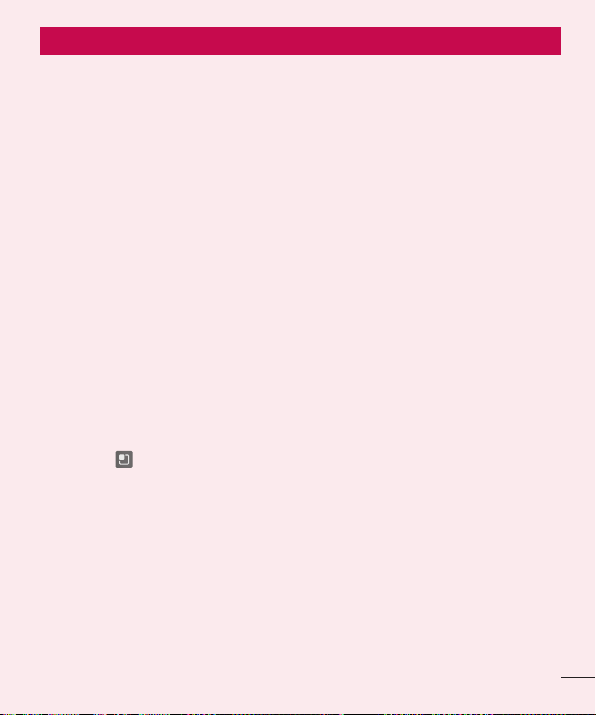
Εξοικείωση με τις λειτουργίες του τηλεφώνου
Πριν αρχίσετε να χρησιμοποιείτε τη συσκευή σας, διαβάστε τα
παρακάτω!
Ελέγξτε αν τα προβλήματα που
αντιμετωπίζετε με το τηλέφωνό σας
περιγράφονται σε αυτή την ενότητα,
πριν δώσετε το τηλέφωνο για σέρβις ή
πριν καλέσετε κάποιον αντιπρόσωπο
σέρβις.
1. Μνήμη τηλεφώνου
Όταν ο διαθέσιμος χώρος στη μνήμη
του τηλεφώνου είναι κάτω από 2 MB,
το τηλέφωνο δεν μπορεί να λάβει νέα
μηνύματα. Πρέπει να ελέγξετε τη μνήμη
του τηλεφώνου και να διαγράψετε
κάποια δεδομένα, όπως εφαρμογές ή
μηνύματα, για να αυξηθεί η διαθέσιμη
μνήμη.
Για την κατάργηση της εγκατάστασης
εφαρμογών:
1 Πατήστε > Ρυθμίσεις
συστήματος > Εφαρμογές στην
κατηγορία ΣΥΣΚΕΥΗ.
2 Αφού εμφανιστούν όλες οι
εφαρμογές, βρείτε με κύλιση και
επιλέξτε την εφαρμογή που θέλετε να
καταργήσετε.
3 Πατήστε Απενεργοποίηση.
2. Βελτίωση διάρκειας ζωής
μπαταρίας
Αν θέλετε να παρατείνετε τη διάρκεια
ζωής της μπαταρίας, απενεργοποιήστε
τις λειτουργίες που δεν είναι απαραίτητο
να εκτελούνται στο παρασκήνιο.
Μπορείτε να παρακολουθείτε πόση
μπαταρία καταναλώνουν οι εφαρμογές
και οι πόροι του συστήματος.
Παρατείνετε τη διάρκεια ζωής της
μπαταρίας σας:
• Απενεργοποιήστε τις
ραδιοεπικοινωνίες που
δεν χρησιμοποιείτε. Αν δεν
χρησιμοποιείτε Wi-Fi, Bluetooth ή
GPS, απενεργοποιήστε τις αντίστοιχες
λειτουργίες.
• Μειώστε τη φωτεινότητα της οθόνης
και ορίστε μικρότερο χρονικό όριο
απενεργοποίησης για την οθόνη.
• Απενεργοποιήστε τον αυτόματο
συγχρονισμό για το Google Mail™,
το Ημερολόγιο, τις Επαφές και άλλες
εφαρμογές.
• Ορισμένες εφαρμογές που έχετε
λάβει από το Διαδίκτυο ενδέχεται να
μειώσουν την ισχύ της μπαταρίας.
15
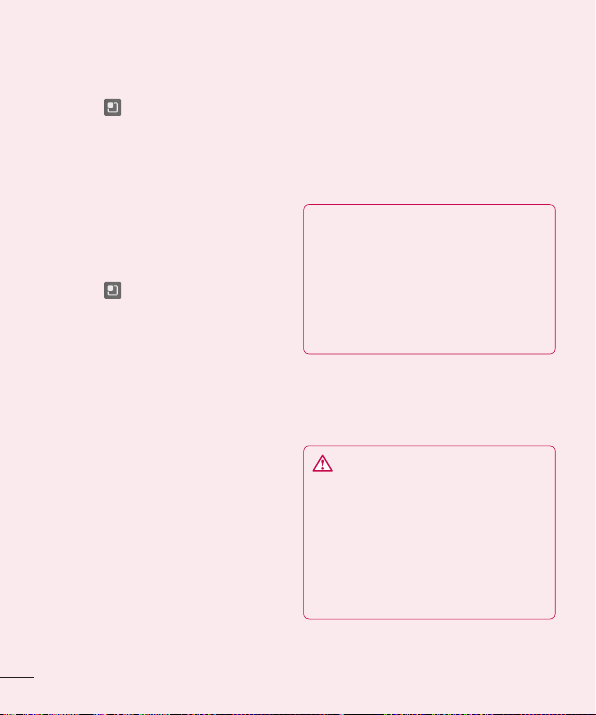
Εξοικείωση με τις λειτουργίες του τηλεφώνου
Έλεγχος του επιπέδου φόρτισης της
μπαταρίας:
• Πατήστε > Ρυθμίσεις
συστήματος > Σχετικά με το
τηλέφωνο στην περιοχή ΣΥΣΤΗΜΑ >
Μπαταρία
Εμφανίζεται η κατάσταση της μπαταρίας
(φορτίζεται ή δεν φορτίζεται) και το
επίπεδό της (ποσοστό φόρτισης).
Παρακολούθηση και έλεγχος της
χρήσης της μπαταρίας:
• Πατήστε > Ρυθμίσεις
συστήματος > Εξοικονόμηση
ενέργειας στην κατηγορία ΣΥΣΚΕΥΗ
> Χρήση μπαταρίας, στην περιοχή
ΠΛΗΡΟΦΟΡΙΕΣ ΜΠΑΤΑΡΙΑΣ.
Η διάρκεια χρήσης της μπαταρίας
εμφανίζεται στην οθόνη. Η ένδειξη
αντιστοιχεί είτε στο χρονικό διάστημα
που παρήλθε από την τελευταία
φορά που το τηλέφωνο συνδέθηκε
σε πηγή τροφοδοσίας είτε, αν αυτή
τη στιγμή είναι συνδεδεμένο σε
πηγή τροφοδοσίας, στο χρονικό
διάστημα που παρήλθε από την
τελευταία φορά που λειτούργησε
μόνο με την ισχύ της μπαταρίας. Στην
οθόνη εμφανίζονται οι εφαρμογές ή
υπηρεσίες που καταναλώνουν ισχύ της
μπαταρίας, ταξινομημένες με βάση την
κατανάλωση ισχύος: από τη μεγαλύτερη
προς τη μικρότερη.
16
3. Χρήση φακέλων
Μπορείτε να συνδυάζετε αρκετά
εικονίδια εφαρμογών σε ένα φάκελο.
Εναποθέστε ένα εικονίδιο εφαρμογής
πάνω σε κάποιο άλλο σε μια Αρχική
οθόνη και τα δύο εικονίδια θα
συνδυαστούν.
ΣΗΜΕΙΩΣΗ: Αφού ανοίξετε μια
εφαρμογή, μπορείτε συνήθως
να προσαρμόσετε τις ρυθμίσεις
της επιλέγοντας στοιχεία από το
εικονίδιο Μενού που βρίσκεται κοντά
στο επάνω ή το κάτω μέρος της
οθόνης.
4. Πριν εγκαταστήσετε εφαρμογή
ή λειτουργικό σύστημα
ανοικτού κώδικα
ΠΡΟΕΙΔΟΠΟΙΗΣΗ
Αν εγκαταστήσετε και
χρησιμοποιήσετε άλλο λειτουργικό
σύστημα από εκείνο του
κατασκευαστή, υπάρχει περίπτωση
δυσλειτουργίας του τηλεφώνου.
Επιπλέον, το τηλέφωνό σας δεν θα
καλύπτεται πλέον από την εγγύηση.
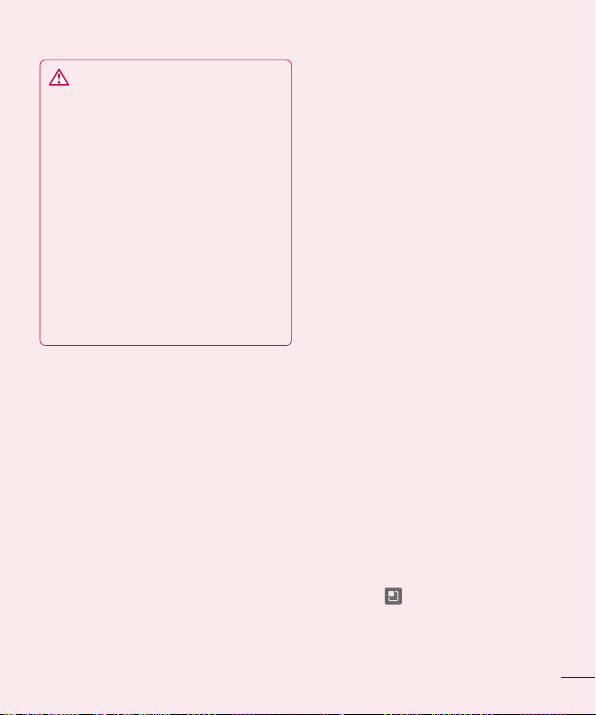
ΠΡΟΕΙΔΟΠΟΙΗΣΗ
Για να προστατεύσετε το τηλέφωνο
και τα προσωπικά σας δεδομένα,
η λήψη των εφαρμογών πρέπει να
γίνεται μόνο από αξιόπιστες πηγές,
όπως το Google Play. Αν κάποιες
εφαρμογές δεν έχουν εγκατασταθεί
σωστά, το τηλέφωνο μπορεί να μη
λειτουργεί κανονικά ή ενδέχεται να
προκύψει σοβαρό σφάλμα. Πρέπει
να καταργήσετε την εγκατάσταση
αυτών των εφαρμογών, καθώς και
όλα τα δεδομένα και τις ρυθμίσεις
τους από το τηλέφωνο.
5. Πλήρης επαναφορά
(επαναφορά εργοστασιακών
ρυθμίσεων)
Αν το τηλέφωνο δεν επανέρχεται στην
αρχική κατάσταση, χρησιμοποιήστε
την πλήρη επαναφορά (επαναφορά
εργοστασιακών ρυθμίσεων).
1 Πατήστε την καρτέλα Εφαρμογές
> Ρυθμίσεις > Σχετικά με το
τηλέφωνο, στην περιοχή ΣΥΣΤΗΜΑ >
Κατάσταση.
2 Το τηλέφωνο θα ενεργοποιηθεί και
θα γίνει αμέσως επαναφορά των
εργοστασιακών ρυθμίσεων.
Μην χρησιμοποιήσετε το τηλέφωνο για
τουλάχιστον ένα λεπτό, όσο είναι σε
εξέλιξη η πλήρης επαναφορά. Έπειτα,
θα μπορείτε να ενεργοποιήσετε ξανά το
τηλέφωνο.
6. Άνοιγμα και εναλλαγή
εφαρμογών
Η εκτέλεση πολλαπλών εργασιών είναι
εύκολη με το Android καθώς μπορείτε
να εκτελείτε περισσότερες από μία
εφαρμογές ταυτόχρονα. Δεν χρειάζεται
να κλείσετε μια εφαρμογή για να
ανοίξετε μια άλλη. Χρησιμοποιήστε
εναλλάξ διάφορες ανοιχτές εφαρμογές.
Το Android διαχειρίζεται κάθε
εφαρμογή, διακόπτοντας και ξεκινώντας
τη λειτουργία της όταν χρειάζεται,
προκειμένου να διασφαλίζεται ότι οι
αδρανείς εφαρμογές δεν καταναλώνουν
άσκοπα πόρους.
Για να δείτε τη λίστα των πρόσφατα
χρησιμοποιημένων εφαρμογών:
Απλώς πατήστε παρατεταμένα το
πλήκτρο Αρχική.
Για τη διακοπή της λειτουργίας μιας
εφαρμογής:
1 Πατήστε > Ρυθμίσεις
συστήματος > Εφαρμογές, στην
καρτέλα ΣΥΣΚΕΥΗ > ΛΕΙΤΟΥΡΓΙΑ.
17
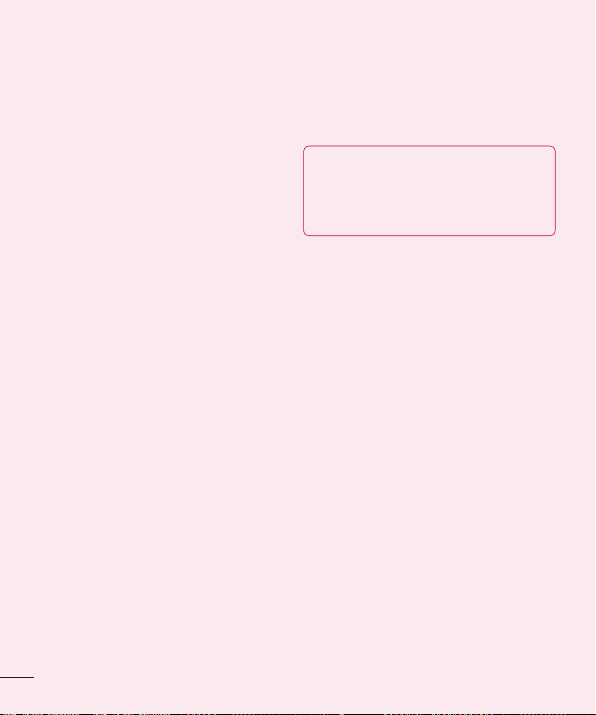
Εξοικείωση με τις λειτουργίες του τηλεφώνου
2 Κάντε κύλιση και πατήστε την
εφαρμογή που θέλετε και, στη
συνέχεια, πατήστε Διακοπή για να
την σταματήσετε.
7. Εγκατάσταση λογισμικού για
υπολογιστή (LG PC Suite)
Το λογισμικό LG PC Suite είναι ένα
πακέτο λογισμικού που σας βοηθά
να συνδέσετε τη συσκευή σας σε
υπολογιστή μέσω καλωδίου USB ή
μέσω Wi-Fi. Αφού πραγματοποιηθεί η
σύνδεση, μπορείτε να χρησιμοποιήσετε
τις λειτουργίες της συσκευής σας από
τον υπολογιστή.
Με το λογισμικό LG PC Suite μπορείτε
να...
• Διαχειρίζεστε και να αναπαράγετε
πολυμέσα (μουσική, ταινίες, εικόνες)
στον υπολογιστή.
• Στέλνετε πολυμέσα στη συσκευή σας.
• Συγχρονίζετε τα δεδομένα
(χρονοδιαγράμματα, επαφές,
σελιδοδείκτες) ανάμεσα στη συσκευή
και στον υπολογιστή.
• Δημιουργείτε αντίγραφα ασφαλείας
των εφαρμογών της συσκευής σας.
• Ενημερώνετε το λογισμικό στη
συσκευή σας.
• Δημιουργείτε αντίγραφα ασφαλείας
και να επαναφέρετε τη συσκευή.
• Αναπαράγετε πολυμέσα από τον
υπολογιστή στη συσκευή σας.
ΣΗΜΕΙΩΣΗ: Από το μενού "Βοήθεια"
της εφαρμογής μπορείτε να μάθετε
για τη χρήση του λογισμικού LG PC
Suite.
Εγκατάσταση του λογισμικού LG PC
Suite
Μπορείτε να αποκτήσετε το λογισμικό
LG PC Suite από την ιστοσελίδα της LG.
1 Μεταβείτε στη διεύθυνση www.
lg.com και επιλέξτε τη χώρα σας.
2 Πατήστε Υποστήριξη > Υποστήριξη
κινητού τηλεφώνου > Επιλέξτε το
μοντέλο (LG-P990).
3 Στην καρτέλα Λήψεις, επιλέξτε PC
Sync και πατήστε Λήψη WINDOW
PC Sync για να ξεκινήσει η λήψη του
λογισμικού LG PC Suite.
Απαιτήσεις συστήματος για το
λογισμικό LG PC Suite
• Λειτουργικό σύστημα: Windows XP
32 bit (Service Pack 2), Windows Vista
32 bit/64 bit, Windows 7 32 bit/64 bit
• Επεξεργαστής: 1 GHz (ή ταχύτερος)
• Μνήμη RAM: 512 MB ή μεγαλύτερη
18
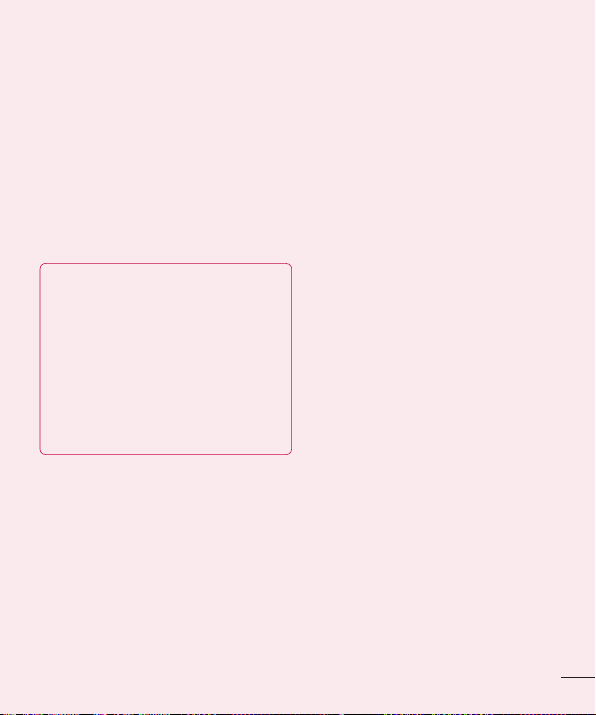
• Κάρτα γραφικών: ανάλυση 1024 x 768,
χρώμα 32 bit (ή παραπάνω)
• Σκληρός δίσκος: Ελεύθερος χώρος
τουλάχιστον 100 MB (ενδέχεται να
χρειαστεί περισσότερος ελεύθερος
χώρος, ανάλογα με τον όγκο των
δεδομένων που θα αποθηκευτούν)
• Απαιτούμενο λογισμικό:
Ενσωματωμένα προγράμματα
οδήγησης LG
ΣΗΜΕΙΩΣΗ: Ενσωματωμένο
πρόγραμμα οδήγησης USB της LG
Για να συνδέσετε μια συσκευή
LG σε υπολογιστή, απαιτείται
το ενσωματωμένο πρόγραμμα
οδήγησης USB της LG. Το πρόγραμμα
οδήγησης εγκαθίσταται αυτόματα
κατά την εγκατάσταση του
λογισμικού LG PC Suite.
8. Συγχρονισμός του τηλεφώνου
με υπολογιστή
Τα δεδομένα από τη συσκευή και τον
υπολογιστή μπορούν να συγχρονιστούν
εύκολα με το λογισμικό LG PC
Suite. Μπορείτε να συγχρονίσετε τα
χρονοδιαγράμματα, τις επαφές και τους
σελιδοδείκτες.
Η διαδικασία είναι η εξής:
1 Συνδέστε τη συσκευή στον
υπολογιστή (χρησιμοποιήστε
καλώδιο USB ή σύνδεση Wi-Fi).
2 Αφού πραγματοποιηθεί η σύνδεση,
εκτελέστε το πρόγραμμα και επιλέξτε
την ενότητα της συσκευής από την
κατηγορία στην αριστερή πλευρά της
οθόνης.
3 Κάντε κλικ στο στοιχείο [Προσωπικές
πληροφορίες] για να το επιλέξετε.
4 Επιλέξτε τα πλαίσια του περιεχομένου
που θέλετε να συγχρονίσετε και
πατήστε το κουμπί Συγχρονισμός.
19
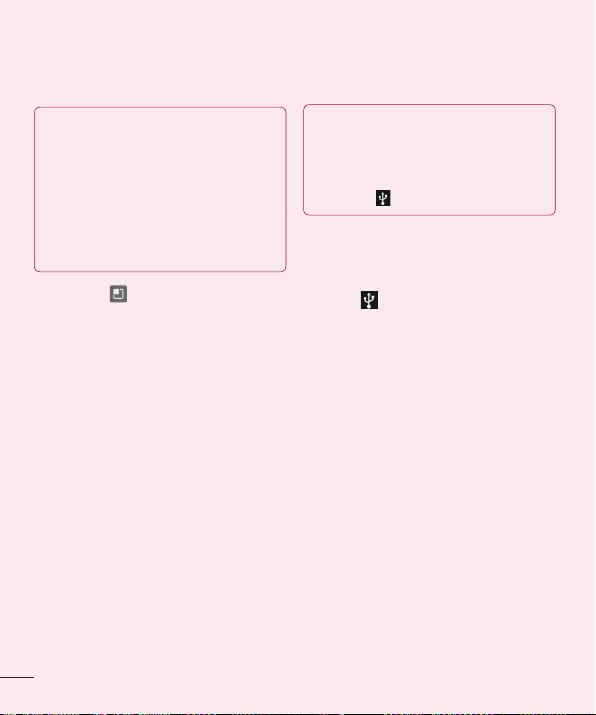
Εξοικείωση με τις λειτουργίες του τηλεφώνου
9. Συγχρονισμός του τηλεφώνου
σε υπολογιστή μέσω USB
ΣΗΜΕΙΩΣΗ: Για να συγχρονίσετε
το τηλέφωνο με τον υπολογιστή
μέσω καλωδίου USB, πρέπει να
εγκαταστήσετε το LG PC Suite στον
υπολογιστή.
Ανατρέξτε στις προηγούμενες
σελίδες σχετικά με την εγκατάσταση
του LG PC Suite.
1 Πατήστε > Ρυθμίσεις
συστήματος > Αποθήκευση στην
καρτέλα ΣΥΣΚΕΥΗ για να ελέγξετε
τα μέσα αποθήκευσης. (Αν θέλετε
να μεταφέρετε αρχεία από ή προς
μια κάρτα μνήμης, τοποθετήστε την
κάρτα μνήμης στο τηλέφωνο.)
2 Συνδέστε το τηλέφωνο στον
υπολογιστή σας με το καλώδιο USB.
3 Θα εμφανιστεί η λίστα "Σύνδεση
USB". Ορίστε την επιλογή
Συγχρονισμός μέσων (MTP).
4 Ανοίξτε το φάκελο της αφαιρούμενης
μνήμης στον υπολογιστή. Μπορείτε
να δείτε στον υπολογιστή το
περιεχόμενο μαζικής αποθήκευσης
και να μεταφέρετε τα αρχεία.
5 Αντιγράψτε τα αρχεία από τον
υπολογιστή στο φάκελο της
αφαιρούμενης μονάδας.
20
6 Επιλέξτε "Φόρτιση μόνο", για να
αποσυνδέσετε το τηλέφωνο.
ΣΥΜΒΟΥΛΗ! Για να χρησιμοποιήσετε
ξανά μια κάρτα microSD στο
τηλέφωνό σας, πρέπει να ανοίξετε
το πλαίσιο ειδοποιήσεων και να
πατήσετε
Για να αποσυνδέσετε το τηλέφωνό
σας από τον υπολογιστή:
Ανοίξτε το πλαίσιο ειδοποιήσεων και
πατήστε > Φόρτιση μόνο για
να αποσυνδέσετε με ασφάλεια το
τηλέφωνό σας από τον υπολογιστή.
10. Κατακόρυφη θέση του
τηλεφώνου
Κρατήστε το τηλέφωνο όρθιο, όπως
ένα κανονικό τηλέφωνο. Το LG-P990
διαθέτει εσωτερική κεραία. Προσέξτε
να μην γρατσουνίσετε ή να μην
προκαλέσετε ζημιά στο πίσω μέρος
του τηλεφώνου, καθώς ενδέχεται να
επηρεαστεί η απόδοσή του.
Όταν πραγματοποιείτε/δέχεστε κλήσεις
ή στέλνετε/λαμβάνετε δεδομένα, μην
κρατάτε το τηλέφωνο από τη βάση του,
όπου βρίσκεται η κεραία. Μπορεί να
επηρεαστεί η ποιότητα της κλήσης.
> Φόρτιση μόνο.
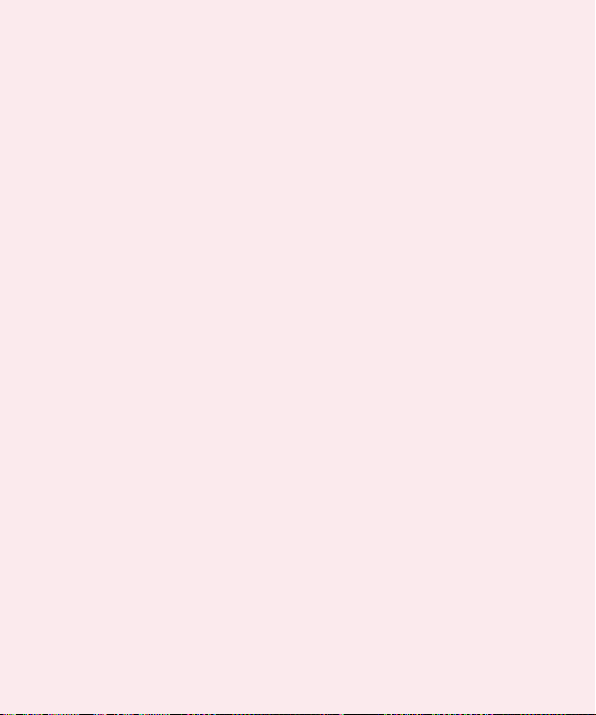
11. Πάγωμα οθόνης
Αν η οθόνη παγώσει ή το τηλέφωνο
δεν ανταποκρίνεται όταν
προσπαθείτε να το χρησιμοποιήσετε:
Αφαιρέστε την μπαταρία, τοποθετήστε
την ξανά και ενεργοποιήστε το
τηλέφωνο.
Ή
Πατήστε παρατεταμένα το πλήκτρο
λειτουργίας/κλειδώματος
για 10 δευτερόλεπτα για να το
απενεργοποιήσετε.
Αν εξακολουθεί να μην λειτουργεί,
επικοινωνήστε με το κέντρο
εξυπηρέτησης.
21
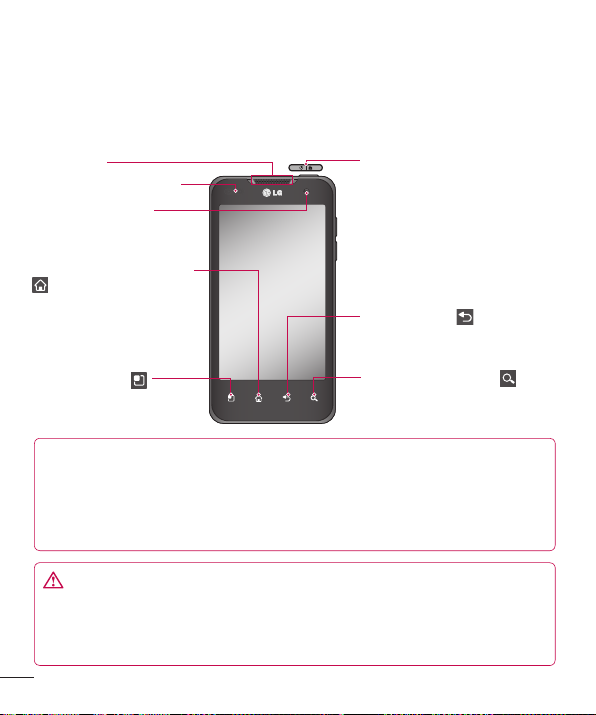
Εξοικείωση με τις λειτουργίες του τηλεφώνου
Εξαρτήματα συσκευής
Για να ενεργοποιήσετε το τηλέφωνο, πατήστε παρατεταμένα το πλήκτρο
Ενεργοποίηση. Για να απενεργοποιήσετε το τηλέφωνο, κρατήστε πατημένο το
κουμπί Λειτουργίας για τρία δευτερόλεπτα και έπειτα πατήστε Απενεργοποίηση.
Ακουστικό
Αισθητήρας εγγύτητας
Φακός εσωτερικής
κάμερας
Πλήκτρο αρχικής οθόνης
Επιστροφή στην αρχική
οθόνη από οποιαδήποτε
οθόνη.
Πλήκτρο μενού
Δείτε τις διαθέσιμες
επιλογές.
ΣΗΜΕΙΩΣΗ: Αισθητήρας εγγύτητας
Όταν σας καλούν και όταν καλείτε, ο αισθητήρας εγγύτητας απενεργοποιεί
αυτόματα το φωτισμό του τηλεφώνου και κλειδώνει το πληκτρολόγιο αφής,
καθώς εντοπίζει πότε το τηλέφωνο βρίσκεται κοντά στο αυτί σας. Έτσι
επεκτείνετε τη διάρκεια ζωής της μπαταρίας και αποτρέπετε την ακούσια
ενεργοποίηση του πληκτρολογίου αφής κατά τη διάρκεια κλήσεων.
ΠΡΟΕΙΔΟΠΟΙΗΣΗ
Αν τοποθετήσετε ένα βαρύ αντικείμενο ή καθίσετε πάνω στο τηλέφωνο,
ενδέχεται να προκληθεί βλάβη στην οθόνη LCD και στις λειτουργίες της οθόνης
αφής. Μην καλύπτετε την προστατευτική μεμβράνη στον αισθητήρα εγγύτητας
της οθόνης LCD. Μπορεί να προκληθεί βλάβη στον αισθητήρα.
Πλήκτρο λειτουργίας /
κλειδώματος
Πατώντας παρατεταμένα
αυτό το πλήκτρο, μπορείτε
να ενεργοποιείτε και να
απενεργοποιείτε το τηλέφωνό σας.
Πατήστε το σύντομα για να
κλειδώσετε/ξεκλειδώσετε την
οθόνη αφής.
Πλήκτρο Πίσω
Επιστροφή στην προηγούμενη
οθόνη.
Πλήκτρο αναζήτησης
Αναζήτηση στο Web και στα
περιεχόμενα του τηλεφώνου σας.
22
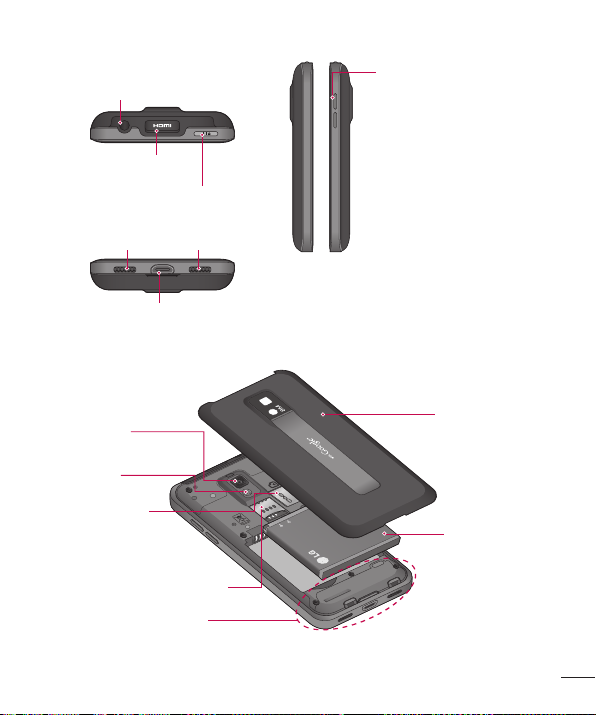
Υποδοχή στερεοφωνικών
ακουστικών
Υποδοχή καλωδίου
HDMI
Πλήκτρο λειτουργίας
/κλειδώματος
ΗχείοΜικρόφωνο
Υποδοχή φορτιστή,
καλωδίου micro USB
Πλήκτρα έντασης
Στην αρχική οθόνη:
έλεγχος της έντασης
ήχου κλήσης.
•
Κατά τη διάρκεια
μιας κλήσης: έλεγχος
της έντασης ήχου
κατά τη διάρκεια της
κλήσης.
•
Κατά την
αναπαραγωγή
κομματιού: έλεγχος
έντασης.
Φακός
κάμερας
Φλας
Υποδοχή
κάρτας
microSD
Υποδοχή κάρτας SIM
Εσωτερική κεραία
Πίσω
κάλυμμα
Μπαταρία
23
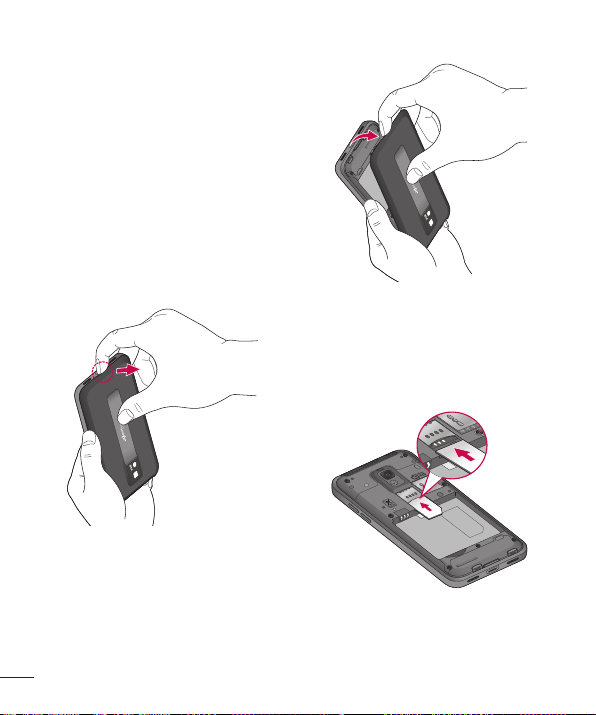
Εξοικείωση με τις λειτουργίες του τηλεφώνου
Εγκατάσταση της κάρτας SIM και της μπαταρίας
Για να ξεκινήσετε την εξερεύνηση του
νέου σας τηλεφώνου, θα πρέπει να το
ρυθμίσετε. Για να τοποθετήσετε την
κάρτα SIM και την μπαταρία:
1 Για να αφαιρέσετε το πίσω κάλυμμα,
κρατήστε σταθερά το τηλέφωνο με
το ένα χέρι. Με το άλλο χέρι, πιέστε
σταθερά το πίσω κάλυμμα με τον
αντίχειρα. Σηκώστε το κάλυμμα της
μπαταρίας με το δείκτη.
2 Σπρώξτε την κάρτα SIM και
τοποθετήστε τη στη βάση
συγκράτησης της κάρτας SIM.
Βεβαιωθείτε ότι η χρυσή επαφή της
κάρτας είναι στραμμένη προς τα
κάτω.
24
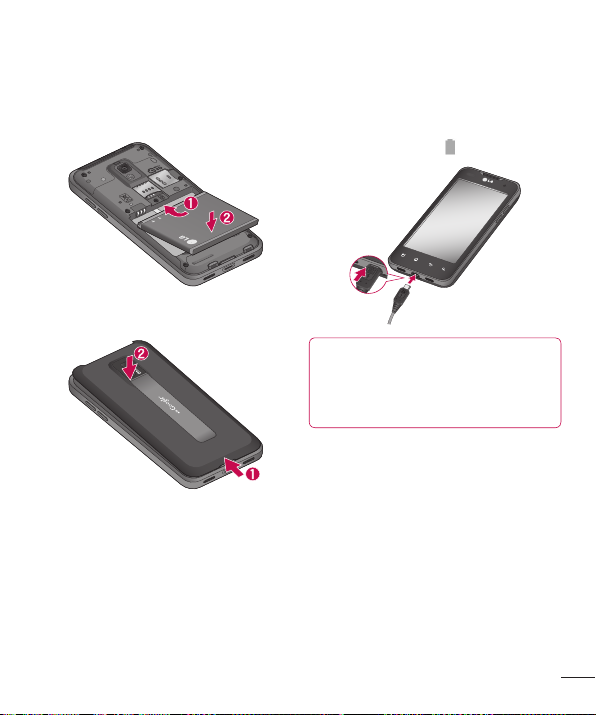
3 Για να τοποθετήσετε την
μπαταρία στην κατάλληλη θέση,
ευθυγραμμίστε τις επίχρυσες επαφές
με το τηλέφωνο και την μπαταρία.
4 Τοποθετήστε ξανά το πίσω κάλυμμα
του τηλεφώνου.
Φόρτιση τηλεφώνου
Τοποθετήστε το βύσμα του φορτιστή
και συνδέστε τον στην πρίζα. Πρέπει
να φορτίσετε το LG-P990 μέχρι να
εμφανιστεί η ένδειξη .
ΣΗΜΕΙΩΣΗ: Την πρώτη φορά,
η μπαταρία πρέπει να φορτιστεί
πλήρως. Έτσι παρατείνετε τη
διάρκεια ζωής της.
25
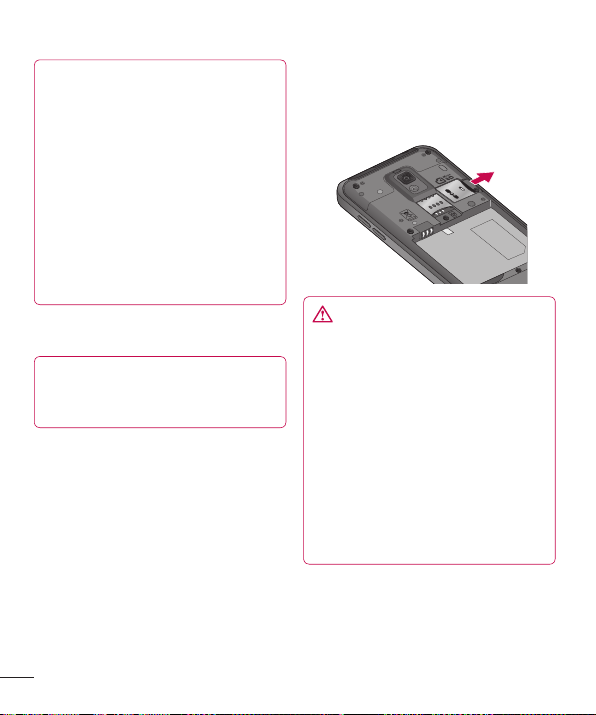
Εξοικείωση με τις λειτουργίες του τηλεφώνου
Προσοχή!
Να χρησιμοποιείτε μόνο εγκεκριμένη
από την LG μπαταρία, φορτιστή (1A)
και καλώδιο δεδομένων (1A) ειδικά
για το μοντέλο του τηλεφώνου σας
καθώς έχουν σχεδιαστεί έτσι ώστε
να μεγιστοποιούν τη διάρκεια ζωής
της μπαταρίας. Η χρήση άλλων
φορτιστών και καλωδίων δεδομένων
δεν εξασφαλίζει την πλήρη φόρτιση
της μπαταρίας και το φυσιολογικό
χρονικό διάστημα φόρτισης.
Τοποθέτηση της κάρτας μνήμης
ΣΗΜΕΙΩΣΗ: Το LG-P990 υποστηρίζει
κάρτα μνήμης με χωρητικότητα
μέχρι και 32 GB.
Για να τοποθετήσετε μια κάρτα
μνήμης:
Σύρετε την κάρτα μνήμης στην
υποδοχή έως ότου ασφαλίσει στη θέση
της. Βεβαιωθείτε ότι η χρυσή επαφή της
κάρτας είναι στραμμένη προς τα κάτω.
Αφαίρεση κάρτας μνήμης
Αφαιρέστε προσεκτικά την κάρτα
μνήμης, πιέζοντάς τη απαλά προς το
τηλέφωνο και αφήνοντάς τη γρήγορα.
ΠΡΟΕΙΔΟΠΟΙΗΣΗ
Μην τοποθετείτε και μην αφαιρείτε
την κάρτα μνήμης όταν το τηλέφωνο
είναι ενεργοποιημένο. Διαφορετικά,
μπορεί να προκληθεί βλάβη στην
κάρτα μνήμης και στο τηλέφωνο
και να καταστραφούν τα δεδομένα
που είναι αποθηκευμένα στην
κάρτα μνήμης. Για να αφαιρέσετε
με ασφάλεια την κάρτα μνήμης,
επιλέξτε Εφαρμογές > Ρυθμίσεις >
Αποθήκευση > Αφαίρεση κάρτας
SD.
26
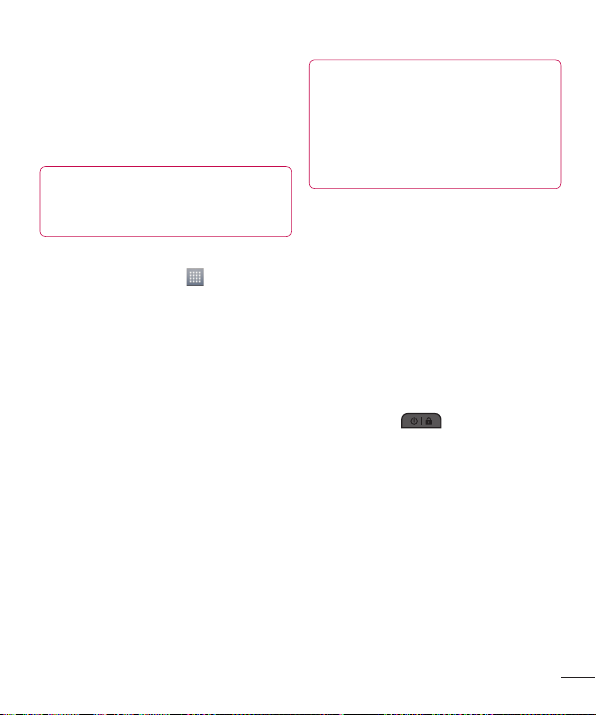
Διαμόρφωση της κάρτας μνήμης
Η κάρτα μνήμης μπορεί να είναι ήδη
διαμορφωμένη. Αν δεν είναι, θα πρέπει
να τη διαμορφώσετε, για να μπορέσετε
να τη χρησιμοποιήσετε.
ΣΗΜΕΙΩΣΗ: Αν διαμορφώσετε την
κάρτα μνήμης, όλα τα αρχεία που
περιέχει θα διαγραφούν.
1 Στην αρχική οθόνη, πατήστε την
καρτέλα Εφαρμογές για να
ανοίξετε το μενού εφαρμογών.
2 Πηγαίνετε προς τα κάτω και πατήστε
Ρυθμίσεις.
3 Πηγαίνετε προς τα κάτω και πατήστε
Αποθήκευση.
4 Πατήστε Αφαίρεση εξωτερικής
κάρτας SD.
5 Πατήστε Διαγραφή κάρτας SD και
επιβεβαιώστε την επιλογή σας.
6 Αν έχετε ορίσει μοτίβο κλειδώματος,
σχηματίστε το και επιλέξτε
Διαγραφή όλων. Στη συνέχεια, η
κάρτα θα διαμορφωθεί και θα είναι
έτοιμη για χρήση.
ΣΗΜΕΙΩΣΗ: Αν η κάρτα μνήμης
περιέχει δεδομένα, η δομή
των φακέλων μπορεί να είναι
διαφορετική μετά τη διαμόρφωση,
καθώς όλα τα αρχεία θα έχουν
διαγραφεί.
Κλείδωμα και ξεκλείδωμα της οθόνης
Αν δεν χρησιμοποιήσετε για λίγο το
τηλέφωνο, η οθόνη απενεργοποιείται
και κλειδώνεται αυτόματα. Με αυτόν
τον τρόπο αποτρέπεται το τυχαίο
πάτημα της οθόνης και εξοικονομείται
μπαταρία.
Όταν δεν χρησιμοποιείτε το LG-P990,
πατήστε το κουμπί λειτουργίας/
κλειδώματος για να κλειδώσετε
το τηλέφωνό σας.
Αν κατά τον ορισμό της οθόνης
κλειδώματος εκτελούνται προγράμματα,
τότε μπορούν να συνεχίσουν
να εκτελούνται στη λειτουργία
κλειδώματος. Συνιστάται το κλείσιμο
όλων των εφαρμογών πριν μεταβείτε σε
λειτουργία κλειδώματος, προκειμένου
να αποφύγετε περιττές χρεώσεις (π.χ.
τηλεφωνική κλήση, πρόσβαση στο web
και μετάδοση δεδομένων).
27
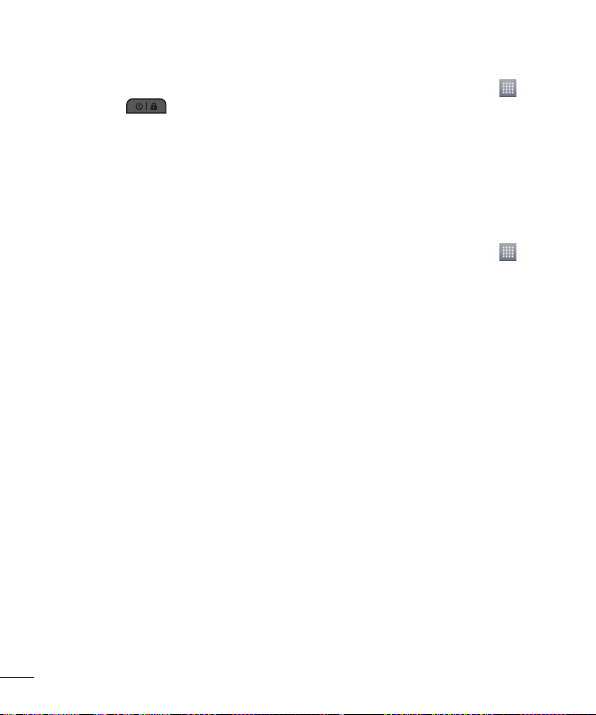
Εξοικείωση με τις λειτουργίες του τηλεφώνου
Για να ενεργοποιήσετε το τηλέφωνο,
πατήστε το κουμπί λειτουργίας/
κλειδώματος . Εμφανίζεται
η οθόνη κλειδώματος. Πατήστε και
σύρετε την οθόνη κλειδώματος προς
οποιαδήποτε κατεύθυνση, για να
ξεκλειδώσετε την αρχική οθόνη. Θα
εμφανιστεί η τελευταία οθόνη που
είχατε ανοίξει.
Ασφάλιση οθόνης κλειδώματος
Μπορείτε να ενεργοποιήσετε τη
λειτουργία κλειδώματος οθόνης
για να κλειδώσετε την οθόνη αφής.
Το τηλέφωνό σας θα ζητά τον
κωδικό ξεκλειδώματος κάθε φορά
που ενεργοποιείτε τη συσκευή ή
ξεκλειδώνετε την οθόνη αφής.
• Η LG δεν φέρει καμία ευθύνη για
τυχόν απώλεια κωδικών ασφαλείας ή
προσωπικών δεδομένων ή για όποια
άλλη βλάβη οφείλεται σε παράνομο
λογισμικό.
Ρύθμιση ξεκλειδώματος με σύρσιμο
1 Στην αρχική οθόνη πατήστε για
να ανοίξετε τη λίστα εφαρμογών
και επιλέξτε Ρυθμίσεις > Κλείδωμα
οθόνης > Διαλέξτε κλείδωμα
οθόνης > Σύρετε.
2 Σύρετε το δάκτυλό σας στην οθόνη
για να την ξεκλειδώσετε.
Ρύθμιση μοτίβου ξεκλειδώματος
1 Στην αρχική οθόνη πατήστε για
να ανοίξετε τη λίστα εφαρμογών
και επιλέξτε Ρυθμίσεις > Κλείδωμα
οθόνης > Διαλέξτε κλείδωμα
οθόνης > Μοτίβο.
2 Δείτε τις οδηγίες και τα παραδείγματα
μοτίβου που εμφανίζονται στην
οθόνη και επιλέξτε Επόμενο.
3 Κάντε κύλιση και πατήστε
Αποθήκευση στην κατηγορία
Συσκευή.
4 Πατήστε Κατάργηση διαμόρφωσης
κάρτας SD.
5 Σχεδιάστε ξανά το μοτίβο για
επιβεβαίωση.
6 Επιλέξτε Επιβεβαίωση.
28

Ρύθμιση κωδικού PIN ξεκλειδώματος
1 Στην αρχική οθόνη πατήστε για
να ανοίξετε τη λίστα εφαρμογών
και επιλέξτε Ρυθμίσεις > Κλείδωμα
οθόνης > Διαλέξτε κλείδωμα
οθόνης > Κωδικός κλειδώματος.
2 Εισαγάγετε ένα νέο κωδικό
κλειδώματος (αριθμητικό) και
επιλέξτε Συνέχεια.
3 Εισαγάγετε ξανά τον κωδικό
κλειδώματος και επιλέξτε OK.
Ρύθμιση κωδικού πρόσβασης
ξεκλειδώματος
1 Στην αρχική οθόνη πατήστε για
να ανοίξετε τη λίστα εφαρμογών
και επιλέξτε Ρυθμίσεις > Κλείδωμα
οθόνης > Διαλέξτε κλείδωμα
οθόνης > Κωδικός πρόσβασης.
2 Εισαγάγετε ένα νέο κωδικό
πρόσβασης (αλφαριθμητικό) και
επιλέξτε Συνέχεια.
3 Εισαγάγετε ξανά τον κωδικό
πρόσβασης και επιλέξτε OK.
ΣΗΜΕΙΩΣΗ:
Προφυλάξεις που πρέπει να
λαμβάνετε όταν χρησιμοποιείτε το
κλείδωμα με μοτίβο.
Είναι πολύ σημαντικό να θυμάστε το
μοτίβο ξεκλειδώματος που ορίζετε.
Αν χρησιμοποιήσετε εσφαλμένο
μοτίβο πέντε φορές, δεν θα έχετε
πρόσβαση στο τηλέφωνό σας. Έχετε
πέντε ευκαιρίες να εισαγάγετε το
μοτίβο ξεκλειδώματος, τον αριθμό
PIN ή τον κωδικό πρόσβασης. Αν
έχετε εξαντλήσει και τις 5, μπορείτε
να δοκιμάσετε ξανά μετά από 30
δευτερόλεπτα.
29

Εξοικείωση με τις λειτουργίες του τηλεφώνου
Όταν δεν μπορείτε να θυμηθείτε το
μοτίβο ξεκλειδώματος:
Αν συνδεθήκατε στον προσωπικό σας
λογαριασμό Google από το τηλέφωνό
σας, αλλά αποτύχατε 5 φορές να
σχηματίσετε το σωστό μοτίβο, πατήστε
το κουμπί Ξεχάσατε το μοτίβο;
(εναλλακτικά, αν προεπιλέξετε το
αντίγραφο ασφαλείας PIN, μπορείτε
με αυτό να ξεκλειδώσετε το μοτίβο).
Έπειτα, θα πρέπει να συνδεθείτε με
το λογαριασμό σας Google για να
ξεκλειδώσετε το τηλέφωνό σας.
Αν δεν έχετε δημιουργήσει λογαριασμό
Google στο τηλέφωνο ή αν τον έχετε
ξεχάσει, θα πρέπει να κάνετε πλήρη
επαναφορά.
Αν έχετε ξεχάσει τον κωδικό
κλειδώματος ή τον κωδικό
πρόσβασης: Στην περίπτωση αυτή, θα
πρέπει να κάνετε πλήρη επαναφορά.
30

Η αρχική οθόνη
Συμβουλές για την οθόνη αφής
Παρακάτω θα βρείτε μερικές συμβουλές
για την πλοήγηση στα μενού του
τηλεφώνου σας.
Πάτημα - Για να επιλέξετε ένα μενού/
επιλογή ή να ανοίξετε μια εφαρμογή,
πατήστε επάνω τους.
Παρατεταμένο πάτημα - Για να
ανοίξετε ένα μενού επιλογών ή
να πιάσετε ένα αντικείμενο που
θέλετε να μετακινήσετε, πατήστε το
παρατεταμένα.
Σύρσιμο – Για κύλιση σε λίστα ή αργή
μετακίνηση, σύρετε το δάκτυλο κατά
μήκος της οθόνης αφής.
Οριζόντια κύλιση – Για κύλιση σε λίστα
ή γρήγορη μετακίνηση, μετακινήστε
το δείκτη στην οθόνη αφής (σύρετε
γρήγορα και αφήστε).
ΣΗΜΕΙΩΣΗ:
•Γιαναεπιλέξετεέναστοιχείο,
πατήστε στο κέντρο του εικονιδίου.
•Μηνασκείτεμεγάληπίεση.Ηοθόνη
αφής είναι τόσο ευαίσθητη, που
ενεργοποιείται ακόμα και με ένα
ελαφρύ, σταθερό πάτημα.
•Χρησιμοποιήστετηνάκρητου
δαχτύλου σας για να πατήσετε την
επιλογή που θέλετε. Προσέξτε να
μην πατήσετε άλλα πλήκτρα.
Αρχική οθόνη
Απλά σύρετε το δάχτυλό σας προς τα
αριστερά ή προς τα δεξιά για να δείτε
τα πάνελ. Μπορείτε να προσαρμόσετε
κάθε πίνακα με εφαρμογές, λήψεις,
γραφικά στοιχεία και ταπετσαρίες.
ΣΗΜΕΙΩΣΗ: Μερικές εικόνες της
οθόνης ενδέχεται να διαφέρουν,
ανάλογα με τον πάροχο κινητής
τηλεφωνίας που χρησιμοποιείτε.
Στην αρχική οθόνη μπορείτε να δείτε
τα πλήκτρα γρήγορης πρόσβασης.
Με τα πλήκτρα γρήγορης πρόσβασης
μπορείτε να επιλέγετε με ένα
μόνο άγγιγμα τις λειτουργίες που
χρησιμοποιείτε περισσότερο.
Αν πατήσετε το εικονίδιο
Τηλέφωνο, εμφανίζεται το
πληκτρολόγιο της οθόνης αφής για την
πραγματοποίηση κλήσεων.
Πατήστε το εικονίδιο Μηνύματα
για να μεταβείτε στο μενού μηνυμάτων.
Εδώ μπορείτε να δημιουργήσετε ένα
νέο μήνυμα.
Πατήστε το εικονίδιο Επαφές για να
ανοίξετε τις επαφές.
Επιλέξτε το εικονίδιο Εφαρμογές
στο κάτω μέρος της οθόνης. Μπορείτε
να δείτε όλες τις εγκαταστημένες
εφαρμογές. Για να ανοίξετε
31

Η αρχική οθόνη
οποιαδήποτε εφαρμογή, απλώς
πατήστε το αντίστοιχο εικονίδιο στη
λίστα εφαρμογών.
Προσαρμογή αρχικής οθόνης
Μπορείτε να προσαρμόσετε την αρχική
σας οθόνη προσθέτοντας εφαρμογές,
λήψεις, γραφικά στοιχεία ή ταπετσαρίες.
Για να χρησιμοποιείτε πιο άνετα το
τηλέφωνο, προσθέστε συντομεύσεις
για τις αγαπημένες σας εφαρμογές στην
αρχική οθόνη.
1 Πατήστε > Προσθήκη στην αρχ.
οθόνη
ή
Πατήστε παρατεταμένα το κενό
τμήμα της αρχικής οθόνης για να
μεταβείτε στην οθόνη Επεξεργασία.
2 Τα πολλαπλά πλαίσια της αρχικής
οθόνης και τα στοιχεία από τις
εφαρμογές, τις λήψεις, τα γραφικά
στοιχεία ή τις ταπετσαρίες
εμφανίζονται στην οθόνη
Επεξεργασία.
3 Με κύλιση προς τα αριστερά ή προς
τα δεξιά, μεταβείτε στο πλαίσιο που
περιέχει το στοιχείο. Στη συνέχεια,
κρατήστε πατημένο το στοιχείο και
σύρετέ το στη θέση ή στο πλαίσιο
που θέλετε.
Για να διαγράψετε ένα στοιχείο από
την αρχική οθόνη:
• Αρχική οθόνη > πατήστε
παρατεταμένα το εικονίδιο που θέλετε
να αφαιρέσετε > μετακινήστε το στο
.
ΣΥΜΒΟΥΛΗ! Για να προσθέσετε
το εικονίδιο μιας εφαρμογής στην
αρχική οθόνη, μεταβείτε στο
μενού Εφαρμογές και πατήστε
παρατεταμένα την εφαρμογή που
θέλετε να προσθέσετε.
Προσθήκη ή κατάργηση πλαισίων στην Αρχική οθόνη
Μπορείτε να προσθέσετε ή να
καταργήσετε πλαίσια από την αρχική
οθόνη, για να οργανώσετε τα γραφικά
στοιχεία ανάλογα με τις προτιμήσεις και
τις ανάγκες σας.
1 Τοποθετήστε τα δυο σας δάχτυλα
στην οθόνη και ενώστε τα για
να μεταβείτε στη λειτουργία
επεξεργασίας. Εδώ μπορείτε να
προσθέσετε, να αφαιρέσετε ή να
αναδιατάξετε πλαίσια.
32

Επιστροφή σε εφαρμογές που χρησιμοποιήθηκαν πρόσφατα
1 Πατήστε παρατεταμένα το πλήκτρο
αρχικής οθόνης. Στην οθόνη
εμφανίζεται ένα αναδυόμενο
παράθυρο με εικονίδια των
εφαρμογών που χρησιμοποιήσατε
πρόσφατα.
2 Πατήστε ένα εικονίδιο για να ανοίξει
η αντίστοιχη εφαρμογή. Εναλλακτικά,
πατήστε το πλήκτρο Πίσω για
να επιστρέψετε στην τρέχουσα
εφαρμογή.
Συρτάρι ειδοποιήσεων
Το συρτάρι ειδοποιήσεων βρίσκεται
κατά μήκος του επάνω τμήματος της
οθόνης.
QuickMemo
Ήχος Wi-Fi
Bluetooth
Επεξεργασία
Για να προσαρμόσετε το πλαίσιο ειδοποιήσεων
Μπορείτε να προσαρμόσετε το
πλαίσιο ειδοποιήσεων ανάλογα με τις
προτιμήσεις σας.
Για να αλλάξετε τη διάταξη των
στοιχείων στο πλαίσιο ειδοποιήσεων
Πατήστε . Στη συνέχεια, μπορείτε
να ελέγξετε τα στοιχεία του πλαισίου
ειδοποιήσεων και να αλλάξετε τη
διάταξή τους.
Για να δείτε περισσότερες ρυθμίσεις
ειδοποιήσεων
Πατήστε > .
Μπορείτε να προσθέσετε και να
καταργήσετε στοιχεία από το πλαίσιο
ειδοποιήσεων, όπως Ηχητικά προφίλ,
Wi-Fi, Bluetooth, Λειτουργία πτήσης
κ.λπ.
Πατήστε και τραβήξτε το συρτάρι
ειδοποιήσεων προς τα κάτω με το
δάχτυλό σας.
Πατήστε > για να διαχειριστείτε
τις Ειδοποιήσεις. Εδώ μπορείτε να
ελέγχετε και να διαχειρίζεστε τα εξής:
Ηχητικά προφίλ, Wi-Fi, Bluetooth,
Λειτουργία πτήσης, Λογαριασμοί &
συγχρονισμός, Αυτόματη περιστροφή
οθόνης, Φωτεινότητα, Ενεργοποίηση
δεδομένων, GPS, Φορητό σημείο
πρόσβασης Wi-Fi κ.ο.κ.
33
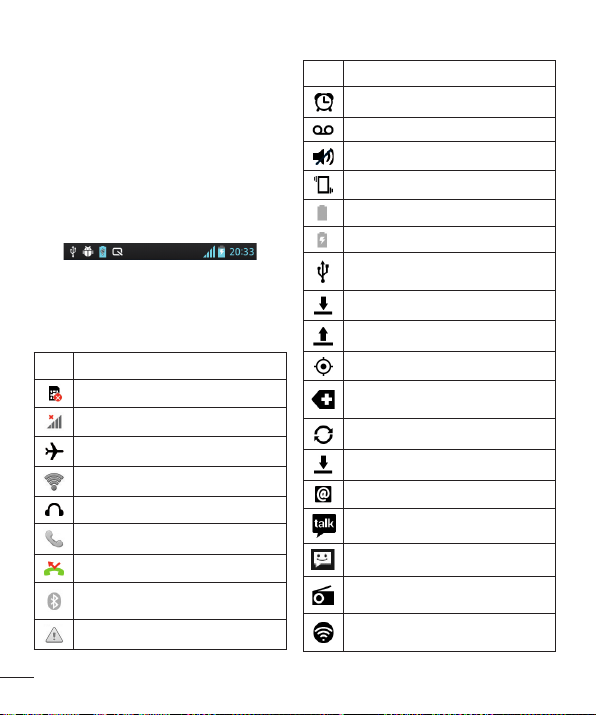
Η αρχική οθόνη
Προβολή της γραμμής κατάστασης
Η γραμμή κατάστασης χρησιμοποιεί
διαφορετικά εικονίδια για να εμφανίσει
διάφορες πληροφορίες του τηλεφώνου,
όπως είναι η ισχύς του σήματος, τα
νέα μηνύματα, η διάρκεια ζωής της
μπαταρίας και οι ενεργές συνδέσεις
Bluetooth και δεδομένων.
Στη συνέχεια παρουσιάζεται ένας
πίνακας όπου επεξηγούνται τα εικονίδια
τα οποία ενδέχεται να εμφανιστούν στη
γραμμή κατάστασης.
Εικονίδιο
Περιγραφή
Δεν υπάρχει κάρτα SIM
Δεν υπάρχει σήμα
Λειτουργία πτήσης
Συνδεθήκατε σε δίκτυο Wi-Fi
Ενσύρματα ακουστικά
Κλήση σε εξέλιξη
Αναπάντητη κλήση
Συνδεθήκατε σε συσκευή
Bluetooth
Προειδοποίηση συστήματος
Εικονίδιο
Περιγραφή
Ορίστηκε αφύπνιση
Νέο φωνητικό ταχυδρομείο
Ο ήχος κλήσης απενεργοποιήθηκε
Λειτουργία δόνησης
Μπαταρία πλήρως φορτισμένη
Φόρτιση μπαταρίας
Το τηλέφωνο συνδέθηκε σε
υπολογιστή μέσω καλωδίου USB
Λήψη δεδομένων
Αποστολή δεδομένων
GPS ενεργοποιημένο
υπάρχουν κι άλλες ειδοποιήσεις,
που δεν εμφανίζονται
Τα δεδομένα συγχρονίζονται
Η λήψη ολοκληρώθηκε
Νέο e-mail
Νέο μήνυμα Google Talk
Νέο μήνυμα
Το ραδιόφωνο είναι
ενεργοποιημένο στο παρασκήνιο
Το φορητό σημείο πρόσβασης Wi-Fi
είναι ενεργό
34

Εικονίδιο
Περιγραφή
Η σύνδεση μέσω κινητής συσκευής
με USB και το φορητό σημείο
πρόσβασης είναι ενεργά
Το On-Screen Phone έχει συνδεθεί
ΣΗΜΕΙΩΣΗ: Τα εικονίδια που
εμφανίζονται στην οθόνη
ενδέχεται να διαφέρουν, ανάλογα
με την περιοχή σας ή τον πάροχο
υπηρεσιών.
Πληκτρολόγιο οθόνης
Μπορείτε να πληκτρολογήσετε
κείμενο μέσω του πληκτρολογίου της
οθόνης. Το πληκτρολόγιο της οθόνης
εμφανίζεται αυτόματα στην οθόνη όταν
θέλετε να πληκτρολογήσετε κείμενο.
Για να εμφανιστεί μη αυτόματα το
πληκτρολόγιο, απλώς πατήστε ένα
πεδίο κειμένου στο οποίο θέλετε να
εισαγάγετε κείμενο.
Χρήση του πληκτρολογίου και
εισαγωγή κειμένου
Πατήστε μία φορά για να
μετατρέψετε σε κεφαλαίο το επόμενο
γράμμα που θα πληκτρολογήσετε. Για
να είναι όλα κεφαλαία, πατήστε δύο
φορές ή πατήστε παρατεταμένα.
Πατήστε για να μεταβείτε στο
πληκτρολόγιο αριθμών και συμβόλων.
Μπορείτε επίσης να πατήσετε
παρατεταμένα αυτήν την καρτέλα για να
δείτε το μενού ρυθμίσεων.
Πατήστε για να προσθέσετε κενό
διάστημα.
Πατήστε για να δημιουργήσετε νέα
γραμμή στο πεδίο μηνύματος.
Πατήστε για να διαγράψετε τον
προηγούμενο χαρακτήρα.
Εισαγωγή τονισμένων γραμμάτων
Αν επιλέξετε τα Γαλλικά ή τα Ισπανικά ως
γλώσσα εισαγωγής κειμένου, μπορείτε
να εισαγάγετε γαλλικούς ή ισπανικούς
ειδικούς χαρακτήρες (π.χ. "á").
Για παράδειγμα, αν θέλετε να
εισαγάγετε το χαρακτήρα "á", πατήστε
παρατεταμένα το πλήκτρο "a", μέχρι
το πλήκτρο μεγέθυνσης να μεγαλώσει
και να προβάλει χαρακτήρες από
διαφορετικές γλώσσες. Στη συνέχεια,
επιλέξτε τον ειδικό χαρακτήρα που
θέλετε.
35

Ρύθμιση λογαριασμού Google
Όταν ενεργοποιείτε για πρώτη φορά
το τηλέφωνο, έχετε τη δυνατότητα
να ενεργοποιήσετε το δίκτυο, να
συνδεθείτε στον προσωπικό σας
λογαριασμό Google και να αποφασίσετε
πώς θέλετε να χρησιμοποιήσετε
ορισμένες υπηρεσίες Google.
Για να ρυθμίσετε τον προσωπικό σας
λογαριασμό Google:
• Συνδεθείτε στο λογαριασμό Google
από την οθόνη ρύθμισης.
Ή
• Πατήστε > καρτέλα Εφαρμογές
> επιλέξτε μια εφαρμογή Google,
όπως το Gmail > πατήστε Νέο για να
δημιουργήσετε ένα νέο λογαριασμό.
Εάν έχετε λογαριασμό Google, πατήστε
Τρέχων, πληκτρολογήστε τη διεύθυνση
ηλεκτρονικού ταχυδρομείου και τον
κωδικό πρόσβασης και, στη συνέχεια,
πατήστε Σύνδεση.
Αφού ρυθμίσετε το λογαριασμό Google
στο τηλέφωνό σας, αυτό συγχρονίζεται
αυτόματα με τον προσωπικό σας
λογαριασμό Google στο web.
Οι επαφές, τα μηνύματα του Gmail, τα
συμβάντα του Ημερολογίου και άλλες
πληροφορίες αυτών των εφαρμογών
και υπηρεσιών web συγχρονίζονται
με το τηλέφωνό σας. (Εξαρτάται
από τις ρυθμίσεις συγχρονισμού.)
Αφού συνδεθείτε, μπορείτε να
36
χρησιμοποιήσετε το Gmail™ και να
αξιοποιήσετε τις υπηρεσίες της Google
στο τηλέφωνό σας.
ΣΗΜΑΝΤΙΚΟ
• Μερικές εφαρμογές, όπως το
Ημερολόγιο, συνεργάζονται μόνο
με τον πρώτο λογαριασμό Google
που προσθέτετε. Αν σκοπεύετε να
χρησιμοποιήσετε πάνω από έναν
λογαριασμό Google στο τηλέφωνο,
βεβαιωθείτε πρώτα ότι συνδέεστε
στο λογαριασμό που θέλετε να
χρησιμοποιήσετε σε αυτές τις
εφαρμογές. Όταν συνδέεστε, οι
επαφές, τα μηνύματα Gmail, τα
συμβάντα του Ημερολογίου και άλλες
πληροφορίες αυτών των εφαρμογών
και υπηρεσιών web συγχρονίζονται με
το τηλέφωνό σας. Αν δεν συνδεθείτε
σε ένα λογαριασμό Google κατά τη
διάρκεια της ρύθμισης, θα σας ζητηθεί
να συνδεθείτε σε ένα λογαριασμό
Google ή να δημιουργήσετε νέο
λογαριασμό την πρώτη φορά που
θα ανοίξετε μια εφαρμογή η οποία
απαιτεί σύνδεση σε λογαριασμό (π.χ.
το Gmail ή το Play Store™).
• Αν διαθέτετε εταιρικό λογαριασμό από
την εταιρεία στην οποία εργάζεστε ή από
άλλη εταιρεία, το τμήμα πληροφορικής
ίσως έχει ειδικές οδηγίες σύνδεσης στον
συγκεκριμένο λογαριασμό.

Σύνδεση σε δίκτυα και συσκευές
Wi-Fi
Με τη λειτουργία Wi-Fi, αποκτάτε
πρόσβαση υψηλής ταχύτητας
στο Διαδίκτυο, στην εμβέλεια του
ασύρματου σημείου πρόσβασης (AP).
Με το Wi-Fi συνδέεστε ασύρματα στο
Διαδίκτυο, χωρίς επιπλέον χρεώσεις.
Σύνδεση σε δίκτυα Wi-Fi
Για να χρησιμοποιήσετε τη σύνδεση
Wi-Fi στο τηλέφωνό σας, πρέπει να
έχετε πρόσβαση σε σημείο ασύρματης
πρόσβασης ή hotspot. Ορισμένα σημεία
πρόσβασης είναι ανοιχτά και μπορείτε
απλώς να συνδεθείτε με αυτά. Άλλα
σημεία είναι κρυφά ή χρησιμοποιούν
λειτουργίες ασφαλείας. Θα πρέπει
να ρυθμίσετε τις παραμέτρους του
τηλεφώνου σας για να μπορέσετε να
συνδεθείτε.
Απενεργοποιείτε τη λειτουργία Wi-Fi
όταν δεν τη χρησιμοποιείτε, για να
παρατείνετε τη διάρκεια ζωής της
μπαταρίας.
ΣΗΜΕΙΩΣΗ: Αν είστε εκτός δικτύου
Wi-Fi ή έχετε απενεργοποιήσει
το Wi-Fi, μπορεί να επιβαρυνθείτε
με πρόσθετες χρεώσεις από την
εταιρεία κινητής τηλεφωνίας, λόγω
της κίνησης όγκου δεδομένων στο
κινητό σας.
Ενεργοποίηση του Wi-Fi και σύνδεση
σε δίκτυο Wi-Fi
1 Πατήστε > Ρυθμίσεις
2 Ρυθμίστε το Wi-Fi σε Ενεργοπ. για να
3 Πατήστε ξανά το μενού Wi-Fi για να
4 Πατήστε σε ένα δίκτυο για να
5 Η γραμμή κατάστασης εμφανίζει
συστήματος > Wi-Fi στην καρτέλα
ΣΥΝΔΕΣΙΜΟΤΗΤΑ & ΔΙΚΤΥΑ.
το ενεργοποιήσετε και να ξεκινήσετε
την αναζήτηση για διαθέσιμα δίκτυα
Wi-Fi.
δείτε μια λίστα ενεργών και εντός
εμβέλειας δικτύων Wi-Fi.
• Τα δίκτυα με προστασία
υποδεικνύονται με ένα εικονίδιο
κλειδαριάς.
συνδεθείτε με αυτό.
• Αν το δίκτυο είναι ανοιχτό,
ένα μήνυμα σάς ζητάει να
επιβεβαιώσετε αν θέλετε να
συνδεθείτε στο δίκτυο πατώντας
Σύνδεση.
• Εάν το δίκτυο διαθέτει προστασία,
θα σας ζητηθεί να εισαγάγετε
κωδικό πρόσβασης ή άλλα
διαπιστευτήρια. (Για λεπτομέρειες,
επικοινωνήστε με το διαχειριστή
του δικτύου)
εικονίδια που υποδεικνύουν την
κατάσταση Wi-Fi.
37

Σύνδεση σε δίκτυα και συσκευές
Bluetooth
Για να στείλετε δεδομένα μέσω
Bluetooth, εκτελέστε την αντίστοιχη
εφαρμογή. Δεν χρειάζεται να μεταβείτε
στο μενού Bluetooth, όπως στα
περισσότερα κινητά τηλέφωνα.
ΣΗΜΕΙΩΣΗ:
• Η LG δεν φέρει καμία ευθύνη για
τυχόν απώλειες, υποκλοπές ή κακή
χρήση δεδομένων που στέλνονται
ή λαμβάνονται μέσω της
ασύρματης λειτουργίας Bluetooth.
• Φροντίζετε πάντα να μοιράζεστε
και να λαμβάνετε δεδομένα από
συσκευές που είναι αξιόπιστες
και διαθέτουν την κατάλληλη
ασφάλεια. Αν υπάρχουν εμπόδια
μεταξύ των συσκευών, η
λειτουργική απόσταση ενδέχεται
να μειωθεί.
• Ορισμένες συσκευές, ιδίως όσες
δεν έχουν ελεγχθεί ή εγκριθεί από
την Bluetooth SIG, ενδέχεται να μην
είναι συμβατές με τη συσκευή σας.
Ενεργοποίηση του Bluetooth και
σύζευξη του τηλεφώνου σας με
συσκευή Bluetooth
Πριν συνδέσετε τη συσκευή σας με μια
άλλη συσκευή, πρέπει να γίνει σύζευξη
μεταξύ τους.
1 Πατήστε > Ρυθμίσεις
συστήματος > Ρυθμίστε το
Bluetooth σε Ενεργοπ. στην
καρτέλα ΣΥΝΔΕΣΙΜΟΤΗΤΑ & ΔΙΚΤΥΑ.
2 Πατήστε ξανά το μενού Bluetooth.
Πατήστε το κουμπί "Αναζήτηση
για συσκευές" για να εντοπίσετε
συσκευές. Το τηλέφωνό σας θα
εμφανίσει τα αναγνωριστικά όλων
των διαθέσιμων συσκευών Bluetooth
εντός εμβέλειας. Αν η συσκευή με
την οποία θέλετε να γίνει σύζευξη
δεν είναι στη λίστα, βεβαιωθείτε
ότι η συσκευή-στόχος μπορεί να
εντοπιστεί. Στη συνέχεια, πατήστε
ξανά "Αναζήτηση για συσκευές".
3 Επιλέξτε από τη λίστα τη συσκευή με
την οποία θέλετε να γίνει σύζευξη.
Μόλις ολοκληρωθεί η σύζευξη, η
συσκευή σας θα συνδεθεί με τη
συσκευή.
38

ΣΗΜΕΙΩΣΗ: Ορισμένες συσκευές,
κυρίως ακουστικά και κιτ handsfree
αυτοκινήτου, ενδέχεται να διαθέτουν
έναν καθορισμένο κωδικό
κλειδώματος για το Bluetooth, όπως
ο αριθμός 0000. Αν η άλλη συσκευή
διαθέτει κωδικό κλειδώματος, πρέπει
να τον εισαγάγετε.
Αποστολή δεδομένων μέσω της
ασύρματης λειτουργίας Bluetooth
1 Επιλέξτε ένα αρχείο ή στοιχείο (π.χ.
επαφή, συμβάν ημερολογίου ή
αρχείο μέσων) από μια κατάλληλη
εφαρμογή ή από τις Λήψεις.
2 Ενεργοποιήστε την επιλογή για
την αποστολή δεδομένων μέσω
Bluetooth.
ΣΗΜΕΙΩΣΗ: Ο τρόπος με τον οποίο
μπορείτε να κάνετε μια επιλογή
ενδέχεται να διαφέρει ανάλογα με
τον τύπο δεδομένων.
3 Αναζητήστε και πραγματοποιήστε
σύζευξη με μια συσκευή με
δυνατότητα Bluetooth.
Λήψη δεδομένων μέσω της
ασύρματης λειτουργίας Bluetooth
1 Πατήστε > Ρυθμίσεις
συστήματος > Bluetooth >
Ρυθμίστε το Bluetooth σε
"Ενεργοπ." και πατήστε Κάντε τη
συσκευή εντοπίσιμη ώστε να είναι
ορατή σε άλλες συσκευές.
ΣΗΜΕΙΩΣΗ: Για να επιλέξετε το
χρονικό διάστημα που θα είναι
ορατή η συσκευή σας, πατήστε
Λήξη ορατότητας.
2 Επιλέξτε Ζεύγος για να
επιβεβαιώσετε ότι θέλετε να λάβετε
δεδομένα από τη συσκευή.
>
Κοινή χρήση της σύνδεσης δεδομένων του τηλεφώνου
Η σύνδεση μέσω κινητής συσκευής με
USB και το φορητό σημείο πρόσβασης
Wi-Fi είναι σημαντικές λειτουργίες όταν
δεν υπάρχουν διαθέσιμες ασύρματες
συνδέσεις. Μπορείτε να μοιραστείτε
την κινητή σύνδεση δεδομένων του
τηλεφώνου σας με έναν υπολογιστή
μέσω καλωδίου USB: Σύνδεση μέσω
κινητής συσκευής με USB. Μπορείτε
επίσης να μοιραστείτε τη σύνδεση
δεδομένων του τηλεφώνου σας με
περισσότερες από μία συσκευές
39

Σύνδεση σε δίκτυα και συσκευές
ταυτόχρονα, μετατρέποντας το
τηλέφωνό σας σε φορητό σημείο
πρόσβασης Wi-Fi.
Όταν το τηλέφωνό σας μοιράζεται τη
σύνδεση δεδομένων, εμφανίζεται ένα
εικονίδιο στη γραμμή κατάστασης και
μια εξερχόμενη ειδοποίηση στο πλαίσιο
ειδοποιήσεων.
Για τις πιο πρόσφατες πληροφορίες
σχετικά με τη σύνδεση μέσω κινητής
συσκευής και τα φορητά σημεία
πρόσβασης, συμπεριλαμβανομένων
των υποστηριζόμενων λειτουργικών
συστημάτων και άλλων λεπτομερειών,
επισκεφτείτε τη διεύθυνση http://www.
android.com/tether.
Για να αλλάξετε τις ρυθμίσεις του
Φορητού σημείου πρόσβασης Wi-Fi:
• Πατήστε > Ρυθμίσεις
συστήματος > Περισσότερα στην
καρτέλα ΣΥΝΔΕΣΙΜΟΤΗΤΑ & ΔΙΚΤΥΑ >
Φορητό σημείο πρόσβασης Wi-Fi >
Επιλέξτε ό,τι θέλετε να ρυθμίσετε.
40
ΣΥΜΒΟΥΛΗ! Εάν ο υπολογιστής
σας χρησιμοποιεί Windows 7 ή μια
πρόσφατη διανομή ορισμένων
εκδόσεων του Linux (όπως
Ubuntu), συνήθως δεν χρειάζεται
να προετοιμάσετε τον υπολογιστή
σας για tehering. Ωστόσο, εάν
εκτελείτε παλαιότερη έκδοση των
Windows ή κάποιο άλλο λειτουργικό
σύστημα, ίσως χρειαστεί να
προετοιμάσετε τον υπολογιστή σας
για να πραγματοποιήσετε σύνδεση
δικτύου μέσω USB. Για τις πιο
πρόσφατες πληροφορίες σχετικά
με το ποια λειτουργικά συστήματα
υποστηρίζουν τη σύνδεση μέσω
κινητής συσκευής με USB και πώς
διαμορφώνονται, επισκεφτείτε τη
διεύθυνση http://www.android.com/
tether.
Μετονομασία ή ασφάλεια του
φορητού σημείου πρόσβασης
Μπορείτε να αλλάξετε το όνομα του
δικτύου Wi-Fi του τηλεφώνου (SSID) και
να ασφαλίσετε το δίκτυο Wi-Fi.
1 Στην αρχική οθόνη, πατήστε >
Ρυθμίσεις συστήματος.
2 Πατήστε Περισσότερα στην
καρτέλα ΣΥΝΔΕΣΙΜΟΤΗΤΑ & ΔΙΚΤΥΑ
και επιλέξτε Φορητό σημείο
πρόσβασης Wi-Fi.

3 Βεβαιωθείτε ότι το Φορητό σημείο
πρόσβασης Wi-Fi είναι επιλεγμένο.
4 Πατήστε Διαμόρφωση σημείου
πρόσβασης Wi-Fi.
• Το παράθυρο διαλόγου
Διαμόρφωση σημείου
πρόσβασης Wi-Fi θα ανοίξει.
• Μπορείτε να αλλάξετε το SSID
δικτύου (όνομα) που βλέπουν
οι υπόλοιποι υπολογιστές όταν
αναζητούν δίκτυα Wi-Fi.
• Μπορείτε επίσης να πατήσετε
το μενού Ασφάλεια για να
διαμορφώσετε το δίκτυο με
ασφάλεια Wi-Fi Protected Access 2
(WPA2), με ήδη κοινόχρηστο κλειδί
(PSK).
• Αν πατήσετε την επιλογή ασφάλειας
WPA2 PSK, ένα πεδίο κωδικού
πρόσβασης προστίθεται στο
παράθυρο διαλόγου Διαμόρφωση
σημείου πρόσβασης Wi-Fi. Εάν
εισαγάγετε κωδικό πρόσβασης,
θα πρέπει να εισάγετε αυτόν τον
κωδικό πρόσβασης όταν συνδέεστε
στο φορητό σημείο πρόσβασης
του τηλεφώνου με υπολογιστή ή
κάποια άλλη συσκευή. Μπορείτε
να επιλέξετε Άνοιγμα στο μενού
Ασφάλεια, για να καταργήσετε την
ασφάλεια από το δίκτυο Wi-Fi.
5 Πατήστε Αποθήκευση.
ΠΡΟΣΟΧΗ!
Αν ενεργοποιήσετε την επιλογή
ασφάλειας Ανοικτό, δεν μπορείτε να
αποτρέψετε τη μη εξουσιοδοτημένη
χρήση διαδικτυακών υπηρεσιών
από άλλα άτομα και ενδέχεται
να επιβαρυνθείτε με πρόσθετες
χρεώσεις. Για την αποφυγή μη
εξουσιοδοτημένης χρήσης,
διατηρήστε ενεργοποιημένη την
επιλογή ασφάλειας.
Χρήση του SmartShare
Μέσω του τηλεφώνου σας, μπορείτε να
επιτρέψετε την κοινή χρήση αρχείων
περιεχομένου πολυμέσων στο δίκτυο με
άλλες συσκευές αναπαραγωγής.
1 Πατήστε το πλήκτρο Εφαρμογές
και επιλέξτε SmartShare .
• Η συσκευή σας πρέπει να είναι
συνδεδεμένη σε δίκτυο Wi-Fi. Αν
δεν είναι συνδεδεμένη, εμφανίζεται
ένα νέο παράθυρο για σύνδεση
Wi-Fi.
2 Από: Ορίστε μια βιβλιοθήκη για
προβολή μιας λίστας περιεχομένου.
• Αν υπάρχει μια συσκευή που έχει
ήδη συνδεθεί, εμφανίζεται η λίστα
περιεχομένου αυτής της συσκευής.
41

Σύνδεση σε δίκτυα και συσκευές
3 Προς: Ορίστε μια συσκευή για
αναπαραγωγή των αρχείων
περιεχομένου.
• Η αναπαραγωγή των αρχείων
γίνεται μόνο σε υποστηριζόμενες
συσκευές, όπως υπολογιστές και
τηλεοράσεις με δυνατότητα DLNA.
• Πατήστε για να αναζητήσετε
ξανά διαθέσιμες συσκευές.
4 Επιλέξτε ένα αρχείο περιεχομένου
για αναπαραγωγή από τη λίστα
περιεχομένου.
• Πατήστε παρατεταμένα ένα αρχείο,
είτε για αναπαραγωγή είτε για να
δείτε τις λεπτομέρειές του.
• Πατήστε το κουμπί μενού για
αναπαραγωγή, αποστολή/λήψη
αρχείων, ρύθμιση ή για να δείτε τη
Βοήθεια.
5 Αποστολή/λήψη αρχείων
περιεχομένου από/προς τη λίστα
περιεχομένου.
• Μπορείτε να αποστείλετε τα
αρχεία περιεχομένου που είναι
αποθηκευμένα στο τηλέφωνό σας
σε άλλες συσκευές.
• Μπορείτε να κάνετε λήψη των
αρχείων περιεχομένου που είναι
αποθηκευμένα σε μια εξωτερική
βιβλιοθήκη στο τηλέφωνό σας.
• Μπορείτε να δείτε την πρόοδο
λήψης/αποστολής στη γραμμή
ειδοποιήσεων.
• Τα απεσταλμένα ή ληφθέντα
αρχεία αποθηκεύονται στο φάκελο
SmartShare.
6 Ενεργοποιήστε το DMS στο μενού
Ρυθμίσεις.
• Μπορεί να εντοπιστεί:Εντοπισμός
του τηλεφώνου σας μεταξύ άλλων
συσκευών με δυνατότητα DLNA.
• Όνομα συσκευής: Ορισμός
ονόματος και εικονιδίου που
εμφανίζονται σε άλλες συσκευές.
• Αποδοχή αίτησης πάντα: Θα
γίνονται αυτόματα δεκτά τα
αιτήματα κοινής χρήσης αρχείων
από άλλες συσκευές.
• Λήψη αρχείων: Επιτρέπει την
αποστολή αρχείων από άλλες
συσκευές στο τηλέφωνό σας.
42

ΣΗΜΕΙΩΣΗ:
• Μέσω DMS (Διακομιστής
ψηφιακών μέσων) μοιράζεστε
αρχεία του τηλεφώνου σας
με άλλες συσκευές που είναι
συνδεδεμένες στο ίδιο δίκτυο.
Με τη λειτουργία DMC (Ελεγκτής
ψηφιακών μέσων) βλέπετε
και χειρίζεστε (αναπαραγωγή/
διακοπή) αρχεία σε άλλες ψηφιακές
συσκευές. Στο τηλέφωνό σας
μπορείτε επίσης να παίζετε αρχεία
που είναι αποθηκευμένα σε άλλες
συσκευές μέσω DMP (Συσκευή
αναπαραγωγής ψηφιακών μέσων).
• Μπορείτε να παίζετε μόνο μορφές
αρχείων με υποστήριξη DMR.
Ενδέχεται να μην είναι δυνατή η
αναπαραγωγή ορισμένων αρχείων,
ανάλογα με το DMR.
• Ανάλογα με το DMS, η λειτουργία
αποστολής ή λήψης αρχείων ίσως
να μην υποστηρίζεται.
Συνδέσεις με υπολογιστή μέσω καλωδίου δεδομένων υπολογιστή
Μάθετε να συνδέετε τη συσκευή
σας με υπολογιστή με ένα καλώδιο
δεδομένων USB. Αν συνδέσετε το
τηλέφωνο σε υπολογιστή, μπορείτε να
μεταφέρετε απευθείας δεδομένα από
και προς τη συσκευή σας, καθώς και να
χρησιμοποιήσετε το λογισμικό PC (LG
PC Suite).
Συγχρονισμός του τηλεφώνου με τον
υπολογιστή σας
Για να συγχρονίσετε το τηλέφωνο με τον
υπολογιστή μέσω καλωδίου USB, πρέπει
να εγκαταστήσετε το λογισμικό PC (LG
PC Suite) στον υπολογιστή. Κάντε λήψη
του προγράμματος από τη διαδικτυακή
τοποθεσία της LG (www.lg.com).
1 Χρησιμοποιήστε το καλώδιο
δεδομένων USB για να συνδέσετε
το τηλέφωνο στον υπολογιστή. Θα
εμφανιστεί η λίστα τύπων σύνδεσης
USB. Επιλέξτε "Λογισμικό LG".
2 Ανοίξτε το πρόγραμμα LG PC Suite
στον υπολογιστή. Για περισσότερες
πληροφορίες, ανατρέξτε στη βοήθεια
του λογισμικού PC (LG PC Suite).
43

Σύνδεση σε δίκτυα και συσκευές
ΣΗΜΕΙΩΣΗ: Προκειμένου
να συνδεθεί μια συσκευή LG
σε υπολογιστή, χρειάζεται το
ενσωματωμένο πρόγραμμα
οδήγησης USB της LG. Εγκαθίσταται
αυτόματα όταν εγκαθιστάτε το
λογισμικό LG PC Suite.
Μεταφορά μουσικής, φωτογραφιών
και βίντεο μέσω της λειτουργίας
μαζικής αποθήκευσης USB
1 Συνδέστε το LG-P990 σε υπολογιστή
με καλώδιο USB.
2 Εάν δεν έχετε εγκαταστήσει
το πρόγραμμα οδήγησης της
πλατφόρμας LG Android στον
υπολογιστή σας, πρέπει να αλλάξετε
τις ρυθμίσεις με μη αυτόματο τρόπο.
Επιλέξτε διαδοχικά Ρυθμίσεις
συστήματος > Σύνδεση PC > Τύπος
σύνδεσης USB και Συγχρονισμός
μέσων (MTP).
3 Μπορείτε να δείτε στον υπολογιστή
το περιεχόμενο μαζικής
αποθήκευσης και να μεταφέρετε τα
αρχεία.
ΣΗΜΕΙΩΣΗ: Αν εγκαταστήσατε
το πρόγραμμα οδήγησης για την
πλατφόρμα LG Android, εμφανίζεται
αμέσως το αναδυόμενο μήνυμα
Ενεργοποίηση αποθηκευτικού
χώρου USB.
Συγχρονισμός με το Windows Media
Player
Βεβαιωθείτε ότι το Windows Media
Player είναι εγκατεστημένο στον
υπολογιστή σας.
1 Με το καλώδιο USB συνδέστε
το τηλέφωνο σε υπολογιστή με
Windows Media Player.
2 Ορίστε την επιλογή Συγχρονισμός
μέσων (MTP). Όταν ολοκληρωθεί
η σύνδεση, εμφανίζεται ένα
αναδυόμενο παράθυρο στον
υπολογιστή.
3 Ανοίξτε το Windows Media Player για
να συγχρονίσετε αρχεία μουσικής.
4 Επεξεργαστείτε ή πληκτρολογήστε
το όνομα της συσκευής σας
στο αναδυόμενο παράθυρο (αν
χρειαστεί).
5 Επιλέξτε και σύρετε τα αρχεία
μουσικής που θέλετε στη λίστα
συγχρονισμού.
6 Ξεκινήστε το συγχρονισμό.
44

• Για συγχρονισμό με το Windows
Media Player, πρέπει να πληρούνται οι
ακόλουθες απαιτήσεις.
Στοιχεία Απαίτηση
Λειτουργικό
σύστημα
Έκδοση του
Windows
Media
Player
• Αν η έκδοση του Windows Media
Player είναι παλιότερη από την 10,
εγκαταστήστε την έκδοση 10 ή
νεότερη.
Microsoft Windows XP
SP2, Vista ή νεότερη
έκδοση
Windows Media Player
10 ή νεότερη έκδοση
45

Σύνδεση σε δίκτυα και συσκευές
QuickMemo
Χρησιμοποιήστε τη λειτουργία QuickMemo για να δημιουργήσετε με πρακτικό
και αποτελεσματικό τρόπο σημειώσεις κατά τη διάρκεια μιας κλήσης, με μια
αποθηκευμένη εικόνα ή με την τρέχουσα οθόνη του τηλεφώνου.
1 Για να εισέλθετε στην οθόνη της
λειτουργίας QuickMemo πατήστε
ταυτόχρονα τα πλήκτρα αύξησης και
μείωσης της έντασης ήχου για ένα
δευτερόλεπτο στην οθόνη που θέλετε να
αποτυπώσετε. Εναλλακτικά, πατήστε και
σύρετε τη γραμμή κατάστασης προς τα
κάτω και πατήστε .
ΣΗΜΕΙΩΣΗ: Για τη λειτουργία QuickMemo θα πρέπει να χρησιμοποιείτε την
άκρη του δαχτύλου σας. Μην χρησιμοποιείτε το νύχι σας.
Χρήση των επιλογών της λειτουργίας QuickMemo
Κατά τη λειτουργία QuickMemo, μπορείτε εύκολα να χρησιμοποιήσετε τις επιλογές
QuickMenu.
- Επιλέξτε αν θέλετε να χρησιμοποιήσετε την οθόνη φόντου σημείωσης ή όχι.
- Επιλέξτε τον τύπο και το χρώμα του στυλό.
- Διαγράψτε τη σημείωση που δημιουργήσατε.
- Ορίστε τη διάταξη της σημείωσης.
- Αποθηκεύστε τη σημείωση μαζί με την τρέχουσα οθόνη.
- Στείλτε ή κοινοποιήστε σε άλλους την τρέχουσα σημείωση QuickMemo.
- Πατήστε για να αναιρέσετε την πιο πρόσφατη ενέργεια.
- Πατήστε για να επαναλάβετε την πιο πρόσφατη ενέργεια διαγραφής.
Προβολή της αποθηκευμένης σημείωσης QuickMemo
Πατήστε Άλμπουμ και επιλέξτε το άλμπουμ QuickMemo.
46
2 Ενεργοποιήστε
την επιλογή
που επιθυμείτε
από το μενού
(Τύπος στυλό,
Χρώμα, Γόμα) και
δημιουργήστε μια
σημείωση.
3 Πατήστε στο
μενού Επεξεργασία
και επιλέξτε για
να αποθηκεύσετε
τη σημείωση μαζί
με την τρέχουσα
οθόνη.

Κλήσεις
Πραγματοποίηση κλήσης
1 Πατήστε για να ανοίξει το
πληκτρολόγιο.
2 Εισαγάγετε τον αριθμό
χρησιμοποιώντας το πληκτρολόγιο.
Για να διαγράψετε ένα ψηφίο,
πατήστε .
3 Πατήστε για να
πραγματοποιήσετε μια κλήση.
4 Για να τερματίσετε μια κλήση,
πατήστε το εικονίδιο Τέλος .
ΣΥΜΒΟΥΛΗ! Για να προσθέσετε το
σύμβολο "+" σε διεθνείς κλήσεις,
πατήστε παρατεταμένα το
Πραγματοποίηση κλήσης video
1 Πατήστε για να ανοίξει το
πληκτρολόγιο.
2 Εισαγάγετε τον αριθμό τηλεφώνου,
όπως και στη φωνητική κλήση.
3 Πατήστε το εικονίδιο Βιντεοκλήση
για να κάνετε βιντεοκλήση.
4 Εάν δεν θέλετε να χρησιμοποιήσετε
το ηχείο, πατήστε Ηχείο και
βεβαιωθείτε ότι έχετε συνδέσει τα
ακουστικά.
5 Κατά τη σύνδεση της κλήσης video,
θα δείτε τη δική σας εικόνα. Όταν
ο συνομιλητής σας απαντήσει, η
.
εικόνα του θα εμφανιστεί στην
οθόνη. Προσαρμόστε τη θέση της
εσωτερικής κάμερας, αν χρειάζεται.
6 Για να τερματίσετε μια κλήση video,
πατήστε Τέλος.
Ιδιωτικό: Μπορείτε να αλλάξετε
την εικόνα, αντί να εμφανίζεται η
τρέχουσα ιδιωτική εικόνα.
Πληκτρολόγιο κλήσης:
Πληκτρολογήστε έναν αριθμό.
Αναμονή: Απενεργοποιήστε τον ήχο
και διακόψτε το βίντεο.
Σίγαση: Απενεργοποιήστε τον ήχο.
Ηχείο: Ενεργοποιήστε ή
απενεργοποιήστε το ηχείο.
Στο μενού Κλήση video
Λήψη – Μπορείτε να τραβήξετε
φωτογραφία του συνομιλητή σας.
Χρήση δευτερεύουσας κάμερας -
Αλλάξτε την κάμερα.
Κλήση επαφών
1 Πατήστε για να ανοίξετε τις
επαφές σας.
2 Για να μεταβείτε στη λίστα επαφών
ή να εισαγάγετε τα πρώτα γράμματα
της επαφής που θέλετε να καλέσετε,
πατήστε Αναζήτηση επαφών.
3 Στη λίστα, πατήστε την επαφή που
θέλετε να καλέσετε.
47

Κλήσεις
Απάντηση και απόρριψη κλήσης
Όταν δέχεστε κλήση σε κατάσταση
κλειδώματος, πατήστε παρατεταμένα
και σύρετε το για να απαντήσετε
στην εισερχόμενη κλήση.
Πατήστε παρατεταμένα και σύρετε το
για να απορρίψετε μια εισερχόμενη
κλήση.
Αν θέλετε να στείλετε γρήγορο μήνυμα,
πατήστε παρατεταμένα και σύρετε το
εικονίδιο Γρήγορο μήνυμα από το κάτω
μέρος.
ΣΥΜΒΟΥΛΗ! Γρήγορο μήνυμα
Μπορείτε να στείλετε γρήγορα ένα
μήνυμα χρησιμοποιώντας αυτή τη
λειτουργία. Η επιλογή αυτή είναι
χρήσιμη αν θέλετε να απορρίψετε
μια κλήση στέλνοντας μήνυμα, όταν
είστε σε σύσκεψη.
Ρύθμιση έντασης κλήσης
Για να ρυθμίσετε την ένταση του
ήχου κατά τη διάρκεια μιας κλήσης,
χρησιμοποιήστε τα κουμπιά
αυξομείωσης της έντασης ήχου στη
δεξιά πλευρά του τηλεφώνου.
Πραγματοποίηση δεύτερης κλήσης
1 Κατά την πρώτη σας κλήση, πατήστε
Μενού > Προσθήκη κλήσης
και πληκτρολογήστε τον αριθμό.
Μπορείτε επίσης να δείτε μια
λίστα των αριθμών που καλέσατε
πρόσφατα, πατώντας , ή μπορείτε
να κάνετε αναζήτηση στις επαφές
σας πατώντας και να επιλέξετε τον
αριθμό που θέλετε να καλέσετε.
2 Για να πραγματοποιήσετε την κλήση,
πατήστε .
3 Στην οθόνη κλήσεων εμφανίζονται
και οι δύο κλήσεις. Η αρχική σας
κλήση κλειδώνεται και τίθεται σε
αναμονή.
4 Για εναλλαγή μεταξύ των κλήσεων,
πατήστε τον εμφανιζόμενο
αριθμό. Εναλλακτικά, αν θέλετε
να πραγματοποιήσετε μια κλήση
συνδιάσκεψης, πατήστε
Συγχώνευση.
5 Για να τερματίσετε τις ενεργές
κλήσεις, πατήστε Τέλος ή το πλήκτρο
αρχικής οθόνης, σύρετε τη γραμμή
ειδοποιήσεων προς τα κάτω και
επιλέξτε το εικονίδιο Τέλος κλήσης
.
48

ΣΗΜΕΙΩΣΗ: Για κάθε κλήση που
πραγματοποιείτε υπάρχει χρέωση.
Προβολή αρχείων καταγραφής κλήσεων
Στην αρχική οθόνη, πατήστε και
επιλέξτε την καρτέλα Αρχεία καταγρ.
κλήσ. .
Εμφανίζεται μια πλήρης λίστα όλων
των εξερχόμενων, εισερχόμενων και
αναπάντητων κλήσεων.
ΣΥΜΒΟΥΛΗ! Επιλέξτε οποιαδήποτε
καταχώριση του αρχείου καταγραφής
κλήσεων για να δείτε την
ημερομηνία, την ώρα και τη διάρκεια
της κλήσης.
ΣΥΜΒΟΥΛΗ! Πατήστε το πλήκτρο
Μενού και, στη συνέχεια, Διαγραφή
όλων για να διαγράψετε όλα τα
καταγεγραμμένα στοιχεία.
49

Επαφές
Προσθέστε επαφές στο τηλέφωνο
και συγχρονίστε τις με τις επαφές του
λογαριασμού Google σας ή άλλων
λογαριασμών που υποστηρίζουν το
συγχρονισμό επαφών.
Αναζήτηση επαφής
Στην αρχική οθόνη
1 Πατήστε για να ανοίξετε τις
επαφές σας.
2 Πατήστε Αναζήτηση επαφών και
εισαγάγετε το όνομα της επαφής με
το πληκτρολόγιο.
Προσθήκη νέας επαφής
1 Πατήστε για να ανοίξετε τις
επαφές σας.
2 Επιλέξτε .
3 Επιλέξτε μια θέση μνήμης. Αν
έχετε περισσότερους από έναν
λογαριασμούς, επιλέξτε το
λογαριασμό στον οποίο θέλετε
να προσθέσετε την επαφή, όπως
Τηλέφωνο ή Google.
4 Πατήστε μια κατηγορία
πληροφοριών της επαφής και
προσθέστε τα στοιχεία της επαφής
σας.
5 Πατήστε Αποθήκευση για να
προσθέσετε την επαφή στη μνήμη.
50
Μπορείτε επίσης να δημιουργήσετε
μια επαφή από την οθόνη κλήσης.
1 Πατήστε > για να μεταβείτε
στην οθόνη κλήσης.
2 Εισαγάγετε έναν αριθμό τηλεφώνου.
3 Επιλέξτε Προσθήκη στις επαφές >
Δημιουργία νέας επαφής.
4 Επιλέξτε μια θέση μνήμης. Αν
έχετε περισσότερους από έναν
λογαριασμούς, επιλέξτε το
λογαριασμό στον οποίο θέλετε
να προσθέσετε την επαφή, όπως
Τηλέφωνο ή Google.
5 Συμπληρώστε τις πληροφορίες της
επαφής.
6 Πατήστε μια κατηγορία
πληροφοριών της επαφής και
προσθέστε τα στοιχεία της επαφής
σας.
7 Πατήστε Αποθήκευση για να
προσθέσετε την επαφή στη μνήμη.
Αγαπημένες επαφές
Μπορείτε να ορίσετε ως αγαπημένες τις
επαφές που καλείτε πιο συχνά.
Προσθήκη επαφής στις αγαπημένες
σας
1 Πατήστε για να ανοίξετε τις
επαφές σας.
2 Πατήστε σε μια επαφή για να δείτε
περισσότερες λεπτομέρειες.

3 Επιλέξτε το αστέρι που βρίσκεται
δεξιά από το όνομα της επαφής. Το
αστέρι γίνεται κίτρινο.
Κατάργηση μιας επαφής από τη λίστα
αγαπημένων
1 Πατήστε για να ανοίξετε τις
επαφές σας.
2 Πατήστε την καρτέλα Αγαπημένοι
και επιλέξτε μια επαφή για να δείτε τα
στοιχεία της.
3 Πατήστε το κίτρινο αστέρι που
βρίσκεται δεξιά από το όνομα της
επαφής. Το αστέρι θα γίνει γκρι
και η επαφή θα καταργηθεί από τα
αγαπημένα.
Εισαγωγή και εξαγωγή επαφών
Μπορείτε να εισαγάγετε/εξαγάγετε
αρχεία επαφών (σε μορφή vcf) ανάμεσα
σε μια μονάδα μνήμης (εσωτερικός
αποθηκευτικός χώρος ή κάρτα μνήμης)
ή μια κάρτα SIM ή USIM και τη συσκευή
σας.
1 Πατήστε για να ανοίξετε τις
επαφές σας.
2 Πατήστε το πλήκτρο Μενού >
Εισαγωγή/Εξαγωγή.
3 Διαλέξτε την επιλογή εισαγωγής/
εξαγωγής που θέλετε. Αν έχετε
περισσότερους από έναν
λογαριασμούς, επιλέξτε το
λογαριασμό στον οποίο θέλετε να
προσθέσετε την επαφή.
4 Επιλέξτε τα αρχεία επαφών που
θέλετε να εισαγάγετε/εξαγάγετε και
επιλέξτε Εισαγωγή για επιβεβαίωση.
Μετακίνηση επαφών από την παλιά στη νέα συσκευή σας
Χρησιμοποιήστε ένα πρόγραμμα
συγχρονισμού υπολογιστή για να
εξαγάγετε σε αρχείο CSV τις επαφές
από το παλιό τηλέφωνο στον
υπολογιστή.
1 Εγκαταστήστε πρώτα το LG PC Suite
στον υπολογιστή. Εκτελέστε το
πρόγραμμα και συνδέστε το κινητό
τηλέφωνο Android στον υπολογιστή
μέσω καλωδίου USB.
2 Στο επάνω μέρος της οθόνης,
επιλέξτε Συσκευή > Εισαγωγή
προσωπικών πληροφοριών >
Εισαγωγή επαφών.
3 Θα εμφανιστεί ένα αναδυόμενο
παράθυρο για να ανοίξετε ένα αρχείο
επαφών.
4 Επιλέξτε ένα αρχείο επαφών και
κάντε κλικ στην επιλογή Άνοιγμα.
5 Θα εμφανιστεί ένα αναδυόμενο
παράθυρο για να εισαγάγετε τις νέες
επαφές από τον υπολογιστή στις
επαφές της συσκευής.
51

Επαφές
6 Αν οι επαφές στη συσκευή
διαφέρουν από τις νέες επαφές του
υπολογιστή, επιλέξτε τις επαφές
που θέλετε να εισαγάγετε από τον
υπολογιστή.
7 Πατήστε το κουμπί [OK] για να
εισαγάγετε τις νέες επαφές από τον
υπολογιστή στη συσκευή.
52

Μηνύματα
Το LG-P990 συνδυάζει SMS και MMS σε
ένα έξυπνο και εύχρηστο μενού.
Αποστολή μηνύματος
1 Πατήστε στην αρχική οθόνη και
κατόπιν για να ανοίξετε ένα κενό
μήνυμα.
2 Προσθέστε όνομα ή αριθμό επαφής
στο πεδίο Προς. Όσο πληκτρολογείτε
το όνομα της επαφής, θα
εμφανίζονται επαφές που ταιριάζουν.
Μπορείτε να πατήσετε έναν
προτεινόμενο παραλήπτη. Μπορείτε
να προσθέσετε πολλές επαφές.
ΣΗΜΕΙΩΣΗ: Για κάθε άτομο
στο οποίο στέλνετε το μήνυμα,
χρεώνεστε με το κόστος ενός
γραπτού μηνύματος.
3 Πατήστε το πεδίο Δημιουργία
μηνύματος και αρχίστε να
πληκτρολογείτε το μήνυμά σας.
4 Πατήστε το πλήκτρο Μενού για
να ανοίξετε το μενού "Επιλογές".
Επιλέξτε από τα εξής: Προσθήκη
θέματος, Απόρριψη, Επισύναψη,
Εισαγ.εικον.smiley ή Όλα τα
μηνύματα.
5 Πατήστε Αποστολή για να στείλετε
το μήνυμά σας.
6 Ανοίγει η οθόνη μηνυμάτων, όπου
εμφανίζεται το μήνυμα μετά το
όνομα/τον αριθμό του παραλήπτη.
Οι απαντήσεις εμφανίζονται στην
οθόνη. Καθώς βλέπετε και στέλνετε
επιπλέον μηνύματα, δημιουργείται
ένα νήμα μηνυμάτων.
ΣΗΜΕΙΩΣΗ: Όταν λαμβάνετε SMS
κατά τη διάρκεια μιας κλήσης,
ακούγεται ηχητική ειδοποίηση.
ΠΡΟΕΙΔΟΠΟΙΗΣΗ: Το όριο
των 160 χαρακτήρων ενδέχεται
να διαφέρει από χώρα σε χώρα,
ανάλογα με τη γλώσσα και την
κωδικοποίηση του SMS.
ΠΡΟΕΙΔΟΠΟΙΗΣΗ: Αν
προσθέσετε ένα αρχείο εικόνας,
βίντεο ή ήχου σε ένα μήνυμα SMS,
τότε το μήνυμα θα μετατραπεί
αυτόματα σε μήνυμα MMS και θα
επιβαρυνθείτε με την ανάλογη
χρέωση.
53

Μηνύματα
Γραμματοκιβώτιο συνομιλιών
Τα μηνύματα (SMS, MMS) που
έχετε ανταλλάξει με κάποιο άλλο
άτομο μπορούν να προβληθούν με
χρονολογική σειρά, έτσι ώστε να
μπορείτε εύκολα να εμφανίσετε μια
επισκόπηση της συνομιλίας σας.
Χρήση εικονιδίων emoticon
Ζωντανέψτε τα μηνύματά σας
χρησιμοποιώντας εικονίδια emoticon.
Όταν γράφετε νέο μήνυμα, πατήστε
το πλήκτρο Μενού και επιλέξτε Εισαγ.
εικον.smiley.
Αλλαγή ρυθμίσεων μηνυμάτων
Οι ρυθμίσεις μηνυμάτων του LG-P990
έχουν προκαθοριστεί, έτσι ώστε
να μπορείτε να στέλνετε μηνύματα
απευθείας. Μπορείτε να αλλάξετε τις
ρυθμίσεις, ανάλογα με τις προτιμήσεις
σας.
Πατήστε στην αρχική οθόνη,
κατόπιν το πλήκτρο Μενού και, στη
συνέχεια, Ρυθμίσεις.
54

Με την εφαρμογή Email μπορείτε
να διαβάζετε email και από άλλες
υπηρεσίες (όχι μόνο από το Google
Mail, δηλαδή). Η εφαρμογή email
υποστηρίζει τους παρακάτω τύπους
λογαριασμού: POP3, IMAP και Exchange.
Ο πάροχος υπηρεσιών ή ο διαχειριστής
συστήματος μπορεί να σας ενημερώσει
για τις ρυθμίσεις λογαριασμών που
χρειάζεστε.
Διαχείριση λογαριασμού email
Όταν ανοίξετε για πρώτη φορά την
εφαρμογή Email, θα ανοίξει ένας
οδηγός ρύθμισης που σας βοηθά
να δημιουργήσετε ένα λογαριασμό
ηλεκτρονικού ταχυδρομείου.
Για να προσθέσετε έναν άλλο
λογαριασμό email:
• Πατήστε > καρτέλα Εφαρμογές >
Email > στην οθόνη του λογαριασμού
πατήστε > Ρυθμίσεις >
ΠΡΟΣΘΗΚΗ ΛΟΓΑΡΙΑΣΜΟΥ
Μετά την αρχική ρύθμιση, στο
Ηλεκτρονικό ταχυδρομείο εμφανίζονται
τα περιεχόμενα των εισερχομένων
σας. Αν έχετε προσθέσει πάνω από
ένα λογαριασμό, μπορείτε να βλέπετε
εναλλάξ τους διάφορους λογαριασμούς.
Για να αλλάξετε τις ρυθμίσεις ενός
λογαριασμού email:
• Πατήστε > καρτέλα Εφαρμογές >
Email > στην οθόνη του λογαριασμού
πατήστε > Ρυθμίσεις
Για να διαγράψετε έναν λογαριασμό
email:
• Πατήστε > καρτέλα Εφαρμογές
> E-mail > στην οθόνη του
λογαριασμού πατήστε >
Ρυθμίσεις > επιλέξτε το λογαριασμό
που θέλετε να διαγράψετε >
Διαγραφή λογαριασμού.
Οθόνη λογαριασμού email
Για να δείτε τα Εισερχόμενα κάποιου
λογαριασμού, πατήστε τον. Ο
προεπιλεγμένος λογαριασμός
αποστολής email επισημαίνεται με
σημάδι επιλογής.
– Πατήστε το εικονίδιο φακέλου
για να ανοίξετε τους φακέλους του
λογαριασμού.
Στο τηλέφωνό σας λαμβάνονται μόνο τα
πιο πρόσφατα email του λογαριασμού
σας.
55

E-mail
Χρήση φακέλων λογαριασμών
Κάθε λογαριασμός περιέχει τους εξής
φακέλους: Εισερχόμενα, Εξερχόμενα,
Απεσταλμένα και Πρόχειρα. Ίσως
υπάρχουν κι άλλοι φάκελοι, ανάλογα
με τις λειτουργίες που υποστηρίζει ο
πάροχος υπηρεσιών του λογαριασμού
σας.
Σύνθεση και αποστολή email
Για να συνθέσετε και να στείλετε
μήνυμα
1 Στην εφαρμογή Email, πατήστε .
2 Εισαγάγετε τη διεύθυνση του
παραλήπτη του μηνύματος.
Όσο πληκτρολογείτε το κείμενο,
εμφανίζονται διευθύνσεις επαφών
που ταιριάζουν. Αν υπάρχουν πολλές
διευθύνσεις, διαχωρίστε τες με
ερωτηματικά.
3 Εάν χρειάζεται, συμπληρώστε Κοιν/
Ιδ. κοιν. και προσθέστε συνημμένα
αρχεία.
4 Εισαγάγετε το κείμενο του
μηνύματος.
5 Πατήστε το .
Αν δεν συνδέεστε σε δίκτυο (για
παράδειγμα, στη λειτουργία
πτήσης), τα μηνύματα που στέλνετε
αποθηκεύονται στο φάκελο
"Εξερχόμενα", μέχρι να συνδεθείτε
56
ξανά σε δίκτυο. Αν υπάρχουν
εκκρεμή μηνύματα, τα Εξερχόμενα
εμφανίζονται στην οθόνη
Λογαριασμοί.
ΣΥΜΒΟΥΛΗ! Όταν λαμβάνετε ένα
νέο email στα Εισερχόμενα, θα
ειδοποιείστε με ήχο ή δόνηση. Για να
απενεργοποιήσετε τις ειδοποιήσεις,
πατήστε την ειδοποίηση email.

Κάμερα
Για να ανοίξετε την εφαρμογή Κάμερα, πατήστε το πλήκτρο Εφαρμογές >
Κάμερα .
Εξοικείωση με το σκόπευτρο
Φωτεινότητα
περνά από το φακό.
Σύρετε το δείκτη φωτεινότητας κατά μήκος της γραμμής προς το “-” για
εικόνα με χαμηλότερη φωτεινότητα ή προς το “+” για εικόνα με μεγαλύτερη
φωτεινότητα.
Κλείστρο Cheese – Πείτε Cheese όταν είστε έτοιμοι να τραβήξετε
φωτογραφία.
– Ορίζει και ελέγχει την ποσότητα του ηλιακού φωτός που
Εναλλαγή κάμερας
και την πίσω κάμερα.
Ρυθμίσεις
Τρόπος λήψης
– Πατήστε αυτό το εικονίδιο για να ανοίξετε το μενού των
ρυθμίσεων.
– Επιλέξτε
– Μπορείτε να χρησιμοποιήσετε εναλλάξ την μπροστινή
Λειτουργία κάμερας
το εικονίδιο προς τα κάτω, για να
ενεργοποιήσετε τη λειτουργία βίντεο.
Λήψη
– Επιτρέπει τη λήψη φωτογραφίας.
Άλμπουμ
στις φωτογραφίες και τα βίντεο που
έχετε αποθηκεύσει ενώ βρίσκεστε σε
λειτουργία κάμερας. Αν το πατήσετε, θα
εμφανιστεί στην οθόνη το Άλμπουμ σας.
Κανονικό, Πανόραμα ή Συνεχής λήψη
- Επιτρέπει την πρόσβαση
–
Σύρετε αυτό
.
57

Κάμερα
Λήψη φωτογραφίας
1 Ανοίξτε την εφαρμογή Κάμερα.
2 Κρατήστε το τηλέφωνο και
στρέψτε το φακό προς το θέμα της
φωτογραφίας σας.
3 Πατήστε ελαφρά την οθόνη. Στην
οθόνη του σκοπεύτρου εμφανίζεται
ένα πλαίσιο εστίασης.
4 Όταν το πλαίσιο εστίασης γίνει
πράσινο, η κάμερα έχει εστιαστεί στο
θέμα.
5 Πατήστε για να τραβήξετε τη
φωτογραφία.
ΣΗΜΕΙΩΣΗ: Ίσως προκύψει πρόβλημα
σκίασης όταν φωτογραφίζετε σε εσωτερικούς
χώρους, λόγω των χαρακτηριστικών της
κάμερας. (Σκίαση σημαίνει ότι υπάρχει μια
μικρή χρωματική διαφορά μεταξύ του κέντρου
και των πλευρών.)
Μετά τη λήψη φωτογραφίας
Αν η Αυτόματη ανασκόπηση είναι
ενεργοποιημένη, η φωτογραφία που
τραβήξατε θα εμφανιστεί στην οθόνη.
Κοινή χρήση
Πατήστε για να
κοινοποιήσετε τη
φωτογραφία με
διάφορες μεθόδους
(π.χ. Bluetooth, E-mail,
Gmail, Σημειωματάριο,
Μηνύματα, Picasa) ή με
όποια άλλη κατεβασμένη
εφαρμογή υποστηρίζει
αυτή τη λειτουργία.
ΣΗΜΕΙΩΣΗ: Η αποστολή μηνυμάτων MMS
σε κατάσταση περιαγωγής μπορεί να σας
επιβαρύνει με επιπλέον χρεώσεις.
Ορισμός ως
Πατήστε για να
χρησιμοποιήσετε
τη φωτογραφία ως
Φωτογραφία επαφής,
Ταπετσαρία οθόνης ή
Ταπετσαρία οθόνης
κλειδώματος.
Πατήστε για να διαγράψετε τη
φωτογραφία.
Πατήστε για να τραβήξετε άλλη
φωτογραφία αμέσως. Η τρέχουσα
φωτογραφία θα αποθηκευτεί.
Πατήστε για να δείτε το Άλμπουμ
των αποθηκευμένων φωτογραφιών
σας.
Χρήση των ρυθμίσεων για προχωρημένους
Στο σκόπευτρο, πατήστε
για να ανοίξετε τις επιλογές για
προχωρημένους.
Μπορείτε να αλλάξετε τις ρυθμίσεις της
κάμερας από τα στοιχεία της λίστας.
Αφού ενεργοποιήσετε την επιλογή,
πατήστε το πλήκτρο "Πίσω" .
58

Φλας – Απενεργ. / Ενεργ. / Aυτόματο.
Εστίαση – Πατήστε το για να επιλέξετε
τον τρόπο εστίασης.
• Αυτόματο: Επιτρέπει στην κάμερα
να εστιάζει αυτόματα. (Η κάμερα
εστιάζει συνεχώς στα αντικείμενα της
φωτογραφίας)
• Εντοπισμός προσώπου: Η κάμερα
εντοπίζει αυτόματα τα ανθρώπινα
πρόσωπα και εστιάζει σε αυτά.
Μέγεθ. εικ. – Πατήστε το για να ορίσετε
το μέγεθος (σε pixel) της φωτογραφίας
που τραβάτε. Επιλέξτε μια τιμή pixel
από τις ακόλουθες: 8M(3264X2448),
W6M(3200X1920), 5M(2560X1920),
3M(2048x1536), W3M(2240X1344),
1M(1280X960), W1M(1280X768).
Σκηνικό – Επιλέξτε το χρώμα και τις
ρυθμίσεις φωτισμού που ταιριάζουν στο
τρέχον περιβάλλον.
• Κανονικό: Η ρύθμιση γίνεται
αυτόματα ανάλογα με το περιβάλλον.
• Πορτρέτο: Κατάλληλο για τη
φωτογράφιση ανθρώπων.
• Τοπίο: Κατάλληλο για τη
φωτογράφιση τοπίων στη φύση (π.χ.
δέντρα, λουλούδια και ουρανός).
• Αθλήματα: Κατάλληλο για
τη φωτογράφιση αθλητικών
στιγμιοτύπων.
• Ηλιοβασίλεμα: Κατάλληλο για
τη φωτογράφιση τοπίων σε
ηλιοβασίλεμα.
• Νύχτα: Κατάλληλο για νυχτερινή
φωτογράφιση. Για τον εντοπισμό
νυχτερινού τοπίου, χρησιμοποιούνται
χαμηλές ταχύτητες κλείστρου.
ISO – Ελέγχει την ευαισθησία της
κάμερας στο φως. Επιλέξτε Αυτόματο,
400, 200 ή 100.
Ισορροπία λευκού – Η ισορροπία
λευκού εξασφαλίζει τη ρεαλιστική
απεικόνιση των λευκών περιοχών
της φωτογραφίας. Για να ρυθμίσετε
σωστά την ισορροπία λευκού στην
κάμερα, ίσως πρέπει να προσαρμόσετε
τις συνθήκες φωτισμού. Επιλέξτε
μεταξύ των ρυθμίσεων Αυτόματο,
Πυρακτώσεως, Ήλιος, Φθορισμού και
Συννεφιά.
Χρωματικό εφέ – Επιλέξτε τόνο
χρώματος για τη νέα σας φωτογραφία.
Αντιστρ. Χρονόμ. – Το αυτόματο
χρονόμετρο σάς δίνει τη δυνατότητα να
ορίσετε καθυστέρηση μετά το πάτημα
του κλείστρου. Επιλέξτε Απενεργοπ., 3
δευτ., 5 δευτ. ή 10 δευτ. Η τελευταία
ρύθμιση είναι ιδανική αν θέλετε να
συμπεριληφθείτε σε μια φωτογραφία.
59

Κάμερα
Τοποθεσία ετικέτας – Ενεργοποιήστε
αυτή τη δυνατότητα, για να
χρησιμοποιήσετε τις υπηρεσίες
τοποθεσίας του τηλεφώνου. Τραβήξτε
φωτογραφίες όπου κι αν είστε. Έπειτα
προσθέστε στις φωτογραφίες σας
ετικέτα με την τοποθεσία. Αν στείλετε
φωτογραφίες με ετικέτες σε ιστολόγιο
που υποστηρίζει την Τοποθεσία
ετικέτας, μπορείτε να δείτε τις
φωτογραφίες σε χάρτη.
ΣΗΜΕΙΩΣΗ: Αυτή η λειτουργία είναι διαθέσιμη
μόνο όταν είναι ενεργοποιημένο το GPS.
ΣΗΜΕΙΩΣΗ: Αυτή η λειτουργία χρησιμοποιεί
ασύρματα δίκτυα. Πρέπει να ενεργοποιήσετε
την επιλογή "Να χρησιμοποιούνται ασύρματα
δίκτυα". Στην αρχική οθόνη, πατήστε
το πλήκτρο Μενού > Ρυθμίσεις
συστήματος > Υπηρεσίες εντοπισμού
τοποθεσίας. Επιλέξτε την υπηρεσία
εντοπισμού τοποθεσίας της Google .
Ήχος κλείστρου – Επιλέξτε έναν από
τους τέσσερις ήχους κλείστρου.
Αυτ. ανασκόπηση – Αν ενεργοποιήσετε
την αυτόματη ανασκόπηση,
εμφανίζεται αυτόματα η φωτογραφία
που μόλις τραβήξατε.
Αποθήκευση – Επιλέξτε Κάρτα SD ή
Εσωτερική μνήμη.
Επαναφορά – Επαναφέρετε όλες τις
προεπιλεγμένες ρυθμίσεις της κάμερας.
Bοήθεια κάμερας – Πατήστε το όποτε
θέλετε να μάθετε πώς λειτουργεί κάποια
δυνατότητα. Σας παρέχει έναν γρήγορο
οδηγό.
ΣΗΜΕΙΩΣΗ:
• Όταν τερματίζετε τη λειτουργία
της κάμερας, ορισμένες ρυθμίσεις
επιστρέφουν στις προεπιλογές. Πριν
τραβήξετε την επόμενη φωτογραφία,
ελέγξτε τις ρυθμίσεις της κάμερας.
• Το μενού ρυθμίσεων εμφανίζεται
μπροστά από το σκόπευτρο, έτσι
ώστε κατά την αλλαγή στοιχείων του
χρώματος ή της ποιότητας της εικόνας
να μπορείτε να δείτε τις αλλαγές της
εικόνας σε προεπισκόπηση πίσω από
το μενού ρυθμίσεων.
Προβολή αποθηκευμένων φωτογραφιών
Μπορείτε να προσπελάσετε στις
αποθηκευμένες φωτογραφίες ενώ
βρίσκεστε σε λειτουργία κάμερας. Αν
πατήσετε το κουμπί Άλμπουμ , θα
εμφανιστεί το Άλμπουμ σας.
ΣΥΜΒΟΥΛΗ! Μετακινήστε το δείκτη
προς τα αριστερά ή προς τα δεξιά,
για να δείτε άλλες φωτογραφίες ή
βίντεο.
60

Πατήστε μια φωτογραφία για να
εμφανιστούν άλλα μενού επιλογών.
– Πατήστε το για να δείτε μια
λίστα των φωτογραφιών σας στο
SmartShare (Οι φωτογραφίες
εμφανίζονται κατά τη σύνδεση με
άλλες συσκευές).
– Πατήστε το για να τραβήξετε μια
νέα φωτογραφία.
– Πατήστε το για να κοινοποιήσετε
τη φωτογραφία με διάφορες
μεθόδους, όπως μέσω των
εφαρμογών Bluetooth και
Μηνύματα.
– Πατήστε το για να διαγράψετε τη
φωτογραφία.
Πλήκτρο Μενού – Πατήστε
το για πρόσβαση στις επιλογές
Ορισμός εικόνας ως, Μετακίνηση,
Μετονομασία, Αριστερή περιστροφή,
Δεξιά περιστροφή, Περικοπή,
Επεξεργασία, Διαφάνειες ή
Λεπτομέρειες.
61

Βιντεοκάμερα
Εξοικείωση με το σκόπευτρο
Φωτεινότητα
περνά από το φακό. Σύρετε το δείκτη φωτεινότητας κατά μήκος της γραμμής,
προς το "-" για βίντεο με χαμηλότερη φωτεινότητα ή προς το "+" για βίντεο
με μεγαλύτερη φωτεινότητα.
Ζουμ – Μεγέθυνση ή σμίκρυνση.
Εναλλαγή κάμερας
– Ορίζει και ελέγχει την ποσότητα του ηλιακού φωτός που
– Επιτρέπει την εναλλαγή μεταξύ της μπροστινής και
της πίσω κάμερας.
62
Λειτουργία κάμερας
προς τα πάνω αυτό το εικονίδιο,
θα μεταβείτε στη λειτουργία
φωτογραφικής μηχανής.
Έναρξη εγγραφής
ξεκινήσετε την εγγραφή.
Άλμπουμ
στις φωτογραφίες και τα βίντεο που
έχετε αποθηκεύσει, ενώ βρίσκεστε
σε λειτουργία βιντεοκάμερας. Αν το
πατήσετε, θα εμφανιστεί στην οθόνη το
Άλμπουμ σας.
Ρυθμίσεις
Φλας
σκοτεινό χώρο.
– Πατήστε αυτό το εικονίδιο για να ανοίξετε το μενού των
ρυθμίσεων.
– Επιτρέπει την ενεργοποίηση του φλας κατά την εγγραφή βίντεο σε
– Επιτρέπει την πρόσβαση
– Αν σύρετε
– Σας επιτρέπει να

Γρήγορη λήψη βίντεο
1 Ανοίξτε την εφαρμογή Κάμερα
και σύρετε το κουμπί λειτουργίας
κάμερας προς τα κάτω, στη θέση
Βίντεο. Το εικονίδιο λήψης θα
αλλάξει σε .
2 Θα εμφανιστεί στην οθόνη το
σκόπευτρο της βιντεοκάμερας.
3 Κρατήστε το τηλέφωνο σε οριζόντια
θέση και στρέψτε το φακό προς το
θέμα του βίντεο.
4 Πατήστε το εικονίδιο εκκίνησης
βίντεο .
5 Στην πάνω αριστερή γωνία της
οθόνης εμφανίζεται ένα χρονόμετρο
που δείχνει τη διάρκεια του βίντεο.
6 Για να διακόψετε την εγγραφή,
πατήστε το εικονίδιο διακοπής βίντεο
.
Μετά τη λήψη βίντεο
Αν η Αυτόματη ανασκόπηση είναι
ενεργοποιημένη, στην οθόνη θα
εμφανιστεί μια στατική εικόνα, η οποία
αναπαριστά το βίντεο που τραβήξατε.
Αναπαραγωγή
Πατήστε για
αναπαραγωγή του
βίντεο.
Κοινή χρήση
Πατήστε για να
κοινοποιήσετε το βίντεο
μέσω Bluetooth, Email,
Gmail, Μηνυμάτων ή
YouTube.
ΣΗΜΕΙΩΣΗ: Η λήψη ή/και η αποστολή
μηνυμάτων MMS σε κατάσταση περιαγωγής
μπορεί να σας επιβαρύνει με επιπλέον
χρεώσεις.
Πατήστε το για να διαγράψετε το
βίντεο που μόλις δημιουργήσατε
και πατήστε ΟK για επιβεβαίωση.
Το σκόπευτρο θα εμφανιστεί ξανά.
Πατήστε το για να τραβήξετε άλλο
βίντεο απευθείας. Το τρέχον βίντεο
θα αποθηκευτεί.
Πατήστε για να δείτε το τελευταίο
βίντεο που τραβήξατε.
Χρήση των ρυθμίσεων για προχωρημένους
Στο σκόπευτρο, πατήστε για
να ανοίξετε όλες τις επιλογές για
προχωρημένους. Προσαρμόστε
τις ρυθμίσεις της βιντεοκάμερας
από τα στοιχεία της λίστας. Αφού
ενεργοποιήσετε την επιλογή, πατήστε
το πλήκτρο Πίσω.
Μέγεθος βίντεο – Πατήστε το για
να ορίσετε το μέγεθος (σε pixel) του
βίντεο που τραβάτε. Επιλέξτε μέγεθος
του βίντεο: Full HD (1920x1080),
63

Βιντεοκάμερα
HD (1280x720), TV (720x480), VGA
(640x480), MMS (QVGA-320x240) ή
MMS (QCIF-176x144).
Ισορροπία λευκού – Η ισορροπία
λευκού εξασφαλίζει τη ρεαλιστική
απεικόνιση των λευκών περιοχών του
βίντεο. Για να ρυθμίσετε σωστά την
ισορροπία λευκού στην κάμερα, ίσως
πρέπει να προσαρμόσετε τις συνθήκες
φωτισμού. Επιλέξτε μεταξύ των
ρυθμίσεων Αυτόματο, Πυρακτώσεως,
Ήλιος, Φθορισμού και Συννεφιά.
Χρωματικό εφέ – Επιλέξτε τον
χρωματικό τόνο που θα χρησιμοποιηθεί
στο νέο σας βίντεο.
ΣΗΜΕΙΩΣΗ: Οι επιλογές χρωματικού εφέ ίσως
ποικίλλουν ανάλογα με τη λειτουργία βίντεο.
Τοποθεσία ετικέτας – Ενεργοποιήστε
αυτήν τη δυνατότητα, για να
χρησιμοποιήσετε τις υπηρεσίες
τοποθεσίας του τηλεφώνου. Εγγράψτε
βίντεο όπου και αν είστε και προσθέστε
σε αυτά ετικέτα με την τοποθεσία. Εάν
στείλετε βίντεο με ετικέτες σε ιστολόγιο
που υποστηρίζει την προσθήκη
γεωγραφικών πληροφοριών, μπορείτε
να δείτε τα βίντεο σε χάρτη.
Ήχος – Για εγγραφή βίντεο χωρίς ήχο,
επιλέξτε Απενεργοπ.
Αυτόματη ανασκόπηση – Αν επιλέξετε
Ενεργοπ., εμφανίζεται αυτόματα το
βίντεο που μόλις τραβήξατε.
64
Αποθήκευση – Επιλέξτε Κάρτα SD ή
Εσωτερική μνήμη.
Επαναφορά – Επαναφέρετε όλες
τις προεπιλεγμένες ρυθμίσεις της
βιντεοκάμερας.
Παρακολούθηση αποθηκευμένων βίντεο
1 Στην οθόνη του σκοπεύτρου,
πατήστε .
2 Στην οθόνη θα εμφανιστεί η συλλογή
σας.
3 Πατήστε μία φορά το βίντεο για να το
φέρετε στο προσκήνιο της συλλογής.
Η αναπαραγωγή θα ξεκινήσει
αυτόματα.
Ρύθμιση της έντασης ήχου κατά την προβολή βίντεο
Για να ρυθμίστε την ένταση ενός
βίντεο κατά την αναπαραγωγή του,
χρησιμοποιήστε τα πλήκτρα έντασης
στην δεξιά πλευρά του τηλεφώνου.

Πολυμέσα
Μπορείτε να αποθηκεύσετε αρχεία
πολυμέσων σε μια κάρτα microSD. Έτσι
θα έχετε εύκολη πρόσβαση σε όλα σας
τα αρχεία εικόνας και βίντεο.
Άλμπουμ
Πατήστε το πλήκτρο Εφαρμογές >
Άλμπουμ .
Λειτουργία προβολής
Όταν ανοίξετε το Άλμπουμ, οι
φωτογραφίες σας εμφανίζονται σε
Προβολή φακέλου. Μόλις ανοίξετε
ένα φάκελο, οι φωτογραφίες θα
εμφανιστούν σε Προβολή πλέγματος.
Όταν πατήσετε μια φωτογραφία
στην Προβολή πλέγματος, αυτή θα
εμφανιστεί σε Πλήρη προβολή.
Προβολή ημερολογίου
Σε Προβολή φακέλου, πατήστε
για να δείτε τα στοιχεία Άλμπουμ,
Τοποθεσίες, Σήμανση χρόνου.
Επιλογές του μενού Άλμπουμ
Πατήστε μια φωτογραφία και μετά
πατήστε το πλήκτρο Μενού
για να δείτε τις εξής διαθέσιμες
επιλογές: Ορισμός εικόνας ως,
Μετακίνηση, Μετονομασία, Αριστερή
περιστροφή, Δεξιά περιστροφή,
Περικοπή, Επεξεργασία, Διαφάνειες,
Λεπτομέρειες.
Άλμπουμ
Αποστολή φωτογραφίας
1 Για να στείλετε μια φωτογραφία,
πατήστε τη για να την επιλέξετε.
2 Πατήστε και επιλέξτε
οποιαδήποτε από τις διαθέσιμες
εφαρμογές.
3 Όταν επιλέγετε Email, Gmail
ή Μηνύματα, η φωτογραφία
επισυνάπτεται σε ένα μήνυμα, το
οποίο μπορείτε στη συνέχεια να
συντάξετε και να στείλετε κανονικά.
ΣΥΜΒΟΥΛΗ! Αν έχετε ορίσει
λογαριασμό κοινωνικής δικτύωσης
στο τηλέφωνο, μπορείτε να
κοινοποιήσετε τη φωτογραφία στη
συγκεκριμένη κοινότητα κοινωνικής
δικτύωσης.
Αποστολή βίντεο
1 Για να στείλετε ένα βίντεο, πατήστε
παρατεταμένα το επιθυμητό βίντεο.
2 Πατήστε Κοινή χρήση και επιλέξτε
οποιαδήποτε από τις διαθέσιμες
εφαρμογές.
3 Όταν επιλέγετε E-mail, Gmail ή
Μηνύματα, το βίντεο επισυνάπτεται
σε ένα μήνυμα, το οποίο μπορείτε
στη συνέχεια να συντάξετε και να
στείλετε κανονικά.
65

Πολυμέσα
Χρήση εικόνας
Επιλέξτε εικόνες για να τις
χρησιμοποιήσετε ως ταπετσαρία ή ως
μέσο αναγνώρισης καλούντος.
1 Πατήστε μια φωτογραφία και μετά
πατήστε το πλήκτρο Μενού >
Ορισμός εικόνας ως.
2 Επιλέξτε Φωτογραφία επαφής,
Ταπετσαρία Οθόνης ή Ταπετσαρία
οθόνης κλειδώματος.
Παρακολούθηση προβολής διαφανειών
Για να δείτε τις φωτογραφίες σας
ως προβολή διαφανειών, ανοίξτε το
Άλμπουμ και πατήστε μια φωτογραφία.
Μόλις εμφανιστεί η φωτογραφία,
πατήστε την οθόνη για να δείτε το
μενού. Πατήστε το πλήκτρο Μενού
> Διαφάνειες για να ξεκινήσει
η προβολή διαφανειών με όλες τις
φωτογραφίες σας.
Προβολή λεπτομερειών φωτογραφίας
Μπορείτε να δείτε λεπτομερείς
πληροφορίες για μια φωτογραφία, όπως
το όνομα, την ημερομηνία, την ώρα, το
μέγεθος και τον τύπο της.
Ενώ βλέπετε μια φωτογραφία,
πατήστε το πλήκτρο Μενού >
Λεπτομέρειες.
66
Μεταφορά αρχείων με συγχρονισμό μέσων (MTP) μέσω USB
Για να μεταφέρετε αρχεία μέσω
συσκευής USB:
1 Συνδέστε το τηλέφωνο σε
υπολογιστή με καλώδιο USB.
2 Θα εμφανιστεί το αναδυόμενο
παράθυρο σύνδεσης USB. Στην
αρχική οθόνη, πατήστε το πλήκτρο
Μενού και μετά πατήστε
Ρυθμίσεις συστήματος > Σύνδεση
PC > Τύπος σύνδεσης USB >
Συγχρονισμός μέσων (MTP).
3 Πατήστε Συγχρονισμός μέσων για
επιβεβαίωση.
4 Μπορείτε να δείτε στον υπολογιστή
τα περιεχόμενα του τηλεφώνου και
να μεταφέρετε τα αρχεία.
ΣΗΜΕΙΩΣΗ:
Αν δεν θέλετε να εμφανίζεται το
αναδυόμενο παράθυρο σύνδεσης USB,
απενεργοποιήστε είτε την επιλογή "Χωρίς
ερώτηση" στο αναδυόμενο παράθυρο
σύνδεσης USB είτε την επιλογή "Ερώτηση
στη σύνδεση". (Πλήκτρο Μενού
μετά Ρυθμίσεις συστήματος > Ρυθμίσεις
σύνδεσης PC > Ερώτηση στη σύνδεση).
και

Πρόγραμμα αναπαραγωγής μουσικής
Το τηλέφωνό σας διαθέτει ένα
πρόγραμμα αναπαραγωγής μουσικής
με το οποίο μπορείτε να ακούτε
όλα τα αγαπημένα σας κομμάτια.
Για να ανοίξετε το πρόγραμμα
αναπαραγωγής μουσικής από την
αρχική οθόνη, πατήστε το πλήκτρο
Εφαρμογές και μετά πατήστε
Αναπαραγωγή μουσικής.
Αποθήκευση αρχείων μουσικής/
βίντεο στο τηλέφωνο
Συνδέστε το τηλέφωνο στον υπολογιστή με το καλώδιο USB
Θα εμφανιστεί μια ειδοποίηση ότι η
θύρα USB έχει συνδεθεί και θα δείτε
το αναδυόμενο παράθυρο σύνδεσης
USB. Πατήστε "Συγχρονισμός μέσων
(MTP)" για επιβεβαίωση. Στη συνέχεια,
ανοίξτε το φάκελο που θέλετε να δείτε
από τον υπολογιστή σας.
Αποθήκευση αρχείων μουσικής ή
βίντεο από τον υπολογιστή στον
αφαιρούμενο αποθηκευτικό χώρο
του τηλεφώνου
• Με μια μονάδα ανάγνωσης
καρτών μπορείτε να αντιγράψετε
ή να μετακινήσετε αρχεία από τον
υπολογιστή στον αφαιρούμενο
αποθηκευτικό χώρο του τηλεφώνου.
• Αν υπάρχει κάποιο αρχείο βίντεο
μαζί με αρχείο υποτίτλων (αρχείο
.smi που έχει το ίδιο όνομα με το
αρχείο βίντεο), τοποθετήστε τα στον
ίδιο φάκελο, ώστε να εμφανίζονται
αυτόματα οι υπότιτλοι κατά την
αναπαραγωγή του αρχείου βίντεο.
• Κατά τη λήψη αρχείων μουσικής ή
βίντεο, πρέπει να διασφαλίζετε ότι
τηρείτε τα πνευματικά δικαιώματα.
Θα πρέπει να γνωρίζετε ότι τυχόν
κατεστραμμένο αρχείο ή αρχείο με
λανθασμένη επέκταση μπορεί να
προκαλέσει ζημιά στο τηλέφωνο.
Αναπαραγωγή αρχείων βίντεο στο
τηλέφωνο
Αναπαραγωγή αρχείων βίντεο
Εντοπίστε στο Άλμπουμ το αρχείο που
θέλετε και πατήστε το για να αρχίσει η
αναπαραγωγή του.
67

Πολυμέσα
Αναπαραγωγή τραγουδιών
1 Στην αρχική οθόνη, πατήστε το
πλήκτρο Εφαρμογές και μετά
πατήστε Αναπαραγ. μουσικής.
2 Πατήστε την καρτέλα Τραγούδια .
3 Επιλέξτε το τραγούδι που θέλετε.
4 Πατήστε για παύση του
τραγουδιού.
5 Πατήστε για μετάβαση στο
επόμενο τραγούδι.
6 Πατήστε για επιστροφή στην
αρχή του τραγουδιού. Πατήστε το
δύο φορές για επιστροφή στο
προηγούμενο τραγούδι.
Για να αλλάξετε την ένταση του ήχου
ενώ ακούτε μουσική, πατήστε το πάνω
και το κάτω πλήκτρο έντασης, στα δεξιά
του τηλεφώνου.
Για να προβάλλετε στην οθόνη τις
επιλογές για ένα τραγούδι, πατήστε
παρατεταμένα οποιοδήποτε τραγούδι
στη λίστα. Θα εμφανιστούν οι εξής
επιλογές: Αναπαρ., Προσθ.στη λίστα
αναπαρ., Ορισμός ως ήχος κλήσης,
Διαγραφή, Κοινή χρήση, Αναζήτηση
και Λεπτομέρειες.
Λίστες αναπαραγωγής
Μπορείτε να δημιουργήσετε λίστες
αναπαραγωγής για να οργανώσετε
τα αρχεία μουσικής σας σε σύνολα
τραγουδιών, τα οποία μπορείτε να
ακούτε με καθορισμένη ή τυχαία σειρά.
Για να δημιουργήσετε μια λίστα αναπαραγωγής
1 Σε προβολή βιβλιοθήκης, πατήστε
παρατεταμένα οποιοδήποτε
τραγούδι.
2 Πατήστε Προσθ.στη λίστα αναπαρ.
3 Πατήστε Νέα λίστα αναπαραγωγής.
4 Δώστε έναν τίτλο στη νέα λίστα
αναπαραγωγής και επιλέξτε OK.
Από την οθόνη αναπαραγωγής μπορείτε
επίσης να προσθέσετε το τραγούδι
που ακούτε ως πρώτο τραγούδι σε μια
λίστα αναπαραγωγής, αν πατήσετε
το πλήκτρο Mενού και επιλέξετε
Προσθ.στη λίστα αναπαρ. ή αν
πατήσετε και επιλέξετε Αποθ.ως
λίστα αναπ. από το κάτω μέρος της
οθόνης.
68

Για να διαγράψετε ένα τραγούδι από μια λίστα αναπαραγωγής
1 Ανοίξτε μια λίστα αναπαραγωγής.
2 Πατήστε παρατεταμένα το τραγούδι
που θέλετε να διαγράψετε και μετά
πατήστε Κατάργηση από τη λίστα
αναπαραγωγής ή, καθώς βλέπετε
την τρέχουσα λίστα αναπαραγωγής,
πατήστε το πλήκτρο Μενού
και μετά πατήστε Κατάργηση από
τη λίστα αναπαραγωγής για να
διαγράψετε όλα τα τραγούδια από
την τρέχουσα λίστα αναπαραγωγής.
Για να μετονομάσετε ή να διαγράψετε μια λίστα αναπαραγωγής
1 Ανοίξτε τη βιβλιοθήκη Λίστα
αναπαραγωγής.
2 Πατήστε παρατεταμένα τη λίστα
αναπαραγωγής για να εμφανιστεί το
μενού και μετά επιλέξτε Διαγραφή ή
Μετονομασία.
ΣΗΜΕΙΩΣΗ:
Τα πνευματικά δικαιώματα των αρχείων
μουσικής ενδέχεται να προστατεύονται από
διεθνείς συνθήκες και εθνικούς νόμους περί
προστασίας των πνευματικών δικαιωμάτων.
Επομένως, για την αναπαραγωγή ή
αντιγραφή μουσικής, ίσως χρειαστείτε
σχετική άδεια ή άδεια χρήσης. Σε ορισμένες
χώρες, οι διατάξεις του νόμου απαγορεύουν
στους ιδιώτες την αντιγραφή υλικού που
προστατεύεται από τους νόμους περί
πνευματικών δικαιωμάτων. Πριν από τη
λήψη ή την αντιγραφή του αρχείου, ελέγξτε
την εθνική νομοθεσία της αντίστοιχης
χώρας σχετικά με τη χρήση παρόμοιου
υλικού.
Χρήση του SmartShare
Το SmartShare χρησιμοποιεί την
τεχνολογία DLNA (Digital Living
Network Alliance) για την κοινή
χρήση ψηφιακού περιεχομένου μέσω
ασύρματου δικτύου. Για την υποστήριξη
αυτής της λειτουργίας απαιτείται
πιστοποίηση DLNA και για τις δύο
συσκευές.
Για την ενεργοποίηση του
SmartShare και τη δυνατότητα κοινής
χρήσης περιεχομένου
1 Πατήστε το πλήκτρο Εφαρμογές
> SmartShare .
69

Πολυμέσα
2 Πατήστε το πλήκτρο Μενού >
Ρυθμίσεις.
3 Επιλέξτε Μπορεί να εντοπιστεί
ώστε να μπορεί η συσκευή σας να
εντοπιστεί από άλλες συσκευές.
- Επιλέξτε Αποδοχή αιτήματος
πάντα αν θέλετε να γίνονται
αυτόματα αποδεκτά τα αιτήματα
κοινής χρήσης από άλλες συσκευές.
- Επιλέξτε Λήψη αρχείων αν θέλετε
να επιτρέψετε την αποστολή
αρχείων πολυμέσων από τις άλλες
συσκευές στο τηλέφωνό σας.
ΣΗΜΕΙΩΣΗ:
Βεβαιωθείτε ότι η κάρτα microSD
έχει συνδεθεί σωστά και ότι είναι
ενεργοποιημένη η επιλογή Λήψη αρχείων
στο μενού Ρυθμίσεις.
4 Στην ενότητα "Το περιεχόμενό μου
σε κοινή χρήση", πατήστε για να
επιλέξετε τους τύπους περιεχομένου
που θέλετε να μοιραστείτε. Επιλέξτε
Φωτογραφία, Βίντεο ή Μουσική.
5 Το SmartShare είναι πλέον
ενεργοποιημένο και έτοιμο για κοινή
χρήση περιεχομένου.
Για να ελέγξετε τις συσκευές
απόδοσης περιεχομένου
Επιτρέψτε στη συσκευή απόδοσης
περιεχομένου (π.χ. τηλεόραση) να παίζει
πολυμέσα από μια απομακρυσμένη
βιβλιοθήκη περιεχομένου (π.χ.
υπολογιστή).
ΣΗΜΕΙΩΣΗ:
Βεβαιωθείτε ότι η λειτουργία DLNA των
συσκευών σας έχει ρυθμιστεί σωστά (π.χ.
τηλεόραση και υπολογιστής).
1 Πατήστε το πλήκτρο Εφαρμογές
> SmartShare .
2 Πατήστε το κουμπί Προς και
επιλέξτε τη συσκευή από τη λίστα
συσκευών απόδοσης περιεχομένου.
3 Πατήστε το κουμπί Από
και επιλέξτε τη συσκευή της
απομακρυσμένης βιβλιοθήκης
περιεχομένου.
4 Μπορείτε να περιηγηθείτε στην
βιβλιοθήκη περιεχομένου.
5 Πατήστε παρατεταμένα μια
μικρογραφία περιεχομένου και
σύρετέ τη με μια γρήγορη κίνηση
του δαχτύλου σας στην κορυφή ή
πατήστε το πλήκτρο Μενού >
Αναπαραγωγή.
70

Για κοινή χρήση περιεχομένου από
το τηλέφωνό σας στη συσκευή
απόδοσης (π.χ. τηλεόραση)
ΣΗΜΕΙΩΣΗ:
Βεβαιωθείτε ότι η συσκευή απόδοσης
περιεχομένου έχει ρυθμιστεί σωστά.
1 Ενώ παρακολουθείτε φωτογραφίες
ή βίντεο μέσω της εφαρμογής
Άλμπουμ, πατήστε την καρτέλα /
/ στην περιοχή Τίτλος.
2 Επιλέξτε τη συσκευή από τις
λίστες συσκευών απόδοσης για
αναπαραγωγή των αρχείων.
ΣΗΜΕΙΩΣΗ:
Ακολουθήστε τα αντίστοιχα βήματα για
να χρησιμοποιήσετε την Αναπαραγωγή
Video για κοινή χρήση περιεχομένου.
: Απαιτείται σύνδεση σε δίκτυο.
: Επιλέξτε συσκευή στο δίκτυο.
: Αυτήν τη στιγμή, η κοινή χρήση
του περιεχομένου γίνεται μέσω του
SmartShare.
ΕΙΔΟΠΟΙΗΣΗ
Για να χρησιμοποιήσετε αυτήν
την εφαρμογή, βεβαιωθείτε ότι η
συσκευή είναι συνδεδεμένη στο
οικιακό σας δίκτυο μέσω Wi-Fi.
Ορισμένες συσκευές με δυνατότητα
DLNA (π.χ. τηλεόραση) υποστηρίζουν
μόνο τη λειτουργία DMP του
DLNA και δεν εμφανίζονται στη
λίστα συσκευών απόδοσης. Η
συσκευή σας ενδέχεται να μην
μπορεί να αναπαραγάγει ορισμένα
περιεχόμενα.
Για τη λήψη περιεχομένου από
την απομακρυσμένη βιβλιοθήκη
περιεχομένου
1 Πατήστε το πλήκτρο Εφαρμογές
> SmartShare .
2 Πατήστε το κουμπί Από
και επιλέξτε τη συσκευή της
απομακρυσμένης βιβλιοθήκης
περιεχομένου.
3 Μπορείτε να περιηγηθείτε στην
βιβλιοθήκη περιεχομένου.
4 Πατήστε παρατεταμένα μια
μικρογραφία περιεχομένου και
επιλέξτε Λήψη.
71

Πολυμέσα
ΣΗΜΕΙΩΣΗ:
Ορισμένοι τύποι περιεχομένου δεν
υποστηρίζονται.
Για την αποστολή περιεχομένου από
την απομακρυσμένη βιβλιοθήκη
περιεχομένου
1 Πατήστε το πλήκτρο Εφαρμογές
> SmartShare .
2 Πατήστε το κουμπί Από και
επιλέξτε Το τηλέφωνό μου.
3 Μπορείτε να ψάξετε στην τοπική
βιβλιοθήκη περιεχομένου.
4 Πατήστε παρατεταμένα μια
μικρογραφία περιεχομένου και
επιλέξτε Αποστολή.
5 Από την απομακρυσμένη βιβλιοθήκη
περιεχομένου, επιλέξτε τη συσκευή
στην οποία θα σταλεί το περιεχόμενο.
ΕΙΔΟΠΟΙΗΣΗ
Ορισμένες συσκευές με δυνατότητα
DLNA δεν υποστηρίζουν τη
λειτουργία αποστολής DMS, οπότε
δεν είναι δυνατή η αποστολή
αρχείων. Ορισμένοι τύποι
περιεχομένου δεν υποστηρίζονται.
72

Βοηθητικές εφαρμογές
Ρύθμιση της αφύπνισης
1 Στην αρχική οθόνη, πατήστε το
πλήκτρο Εφαρμογές και μετά
πατήστε Αφύπνιση/Ρολόι .
2 Για να προσθέσετε μια νέα αφύπνιση,
πατήστε το κάτω αριστερά και
ρυθμίστε την ώρα της αφύπνισης.
3 Ρυθμίστε όποιες άλλες επιλογές
θέλετε και πατήστε Αποθήκευση.
4 Πατήστε το πλήκτρο Μενού για
να διαγράψετε όλες τις αφυπνίσεις ή
για να προσαρμόσετε τις ρυθμίσεις
τους.
Χρήση της αριθμομηχανής
1 Στην αρχική οθόνη, πατήστε το
πλήκτρο Εφαρμογές και μετά
πατήστε Αριθμομηχ. .
2 Για να εισαγάγετε αριθμούς, πατήστε
τα αριθμητικά πλήκτρα.
3 Για απλούς υπολογισμούς, πατήστε
το σύμβολο της πράξης (+, –, x ή ÷)
και έπειτα το =.
4 Για πιο πολύπλοκους υπολογισμούς,
πατήστε το πλήκτρο Μενού
, μετά πατήστε Πίνακας σύνθετων
συναρτήσεων και επιλέξτε ένα
στοιχείο.
Προσθήκη συμβάντος στο ημερολόγιο
ΣΗΜΕΙΩΣΗ: Για να χρησιμοποιήσετε
το Ημερολόγιο, πρέπει πρώτα να
δημιουργήσετε λογαριασμό Google.
1 Στην αρχική οθόνη, πατήστε το
πλήκτρο Εφαρμογές και μετά
πατήστε Ημερολόγιο .
2 Για να δείτε ένα συμβάν, πατήστε
την ημερομηνία. Τα συμβάντα
της συγκεκριμένης ημερομηνίας
εμφανίζονται κάτω από το
Ημερολόγιο, σε προβολή μήνα.
Πατήστε το συμβάν για να δείτε
τις λεπτομέρειές του. Αν θέλετε να
προσθέσετε ένα συμβάν, πατήστε
στην πάνω δεξιά γωνία του
ημερολογίου.
3 Πατήστε το πεδίο
και συμπληρώστε το όνομα του
συμβάντος. Επιλέξτε την ημερομηνία
και συμπληρώστε την ώρα έναρξης
και την ώρα λήξης του συμβάντος.
4 Πατήστε το πεδίο Τοποθεσία για να
προσθέσετε την τοποθεσία.
5 Για να προσθέσετε μια σημείωση
στο συμβάν, πατήστε το πεδίο
Περιγραφή και συμπληρώστε τις
λεπτομέρειες.
Τηλέφωνο
73

Βοηθητικές εφαρμογές
6 Αν θέλετε να επαναλαμβάνεται το
συμβάν, επιλέξτε Επανάληψη και, αν
χρειάζεται, ορίστε Υπενθυμίσεις.
7 Πατήστε Αποθήκευση για να
αποθηκεύσετε το συμβάν στο
ημερολόγιο. Όλες οι ημέρες
με αποθηκευμένα συμβάντα
επισημαίνονται στο ημερολόγιο
με ένα χρωματιστό τετράγωνο.
Μπορείτε να ρυθμίσετε να ακούγεται
ένας ήχος ειδοποίησης την ώρα
έναρξης του συμβάντος.
Αλλαγή της προβολής ημερολογίου
1 Στην αρχική οθόνη, πατήστε το
πλήκτρο Εφαρμογές και μετά
πατήστε Ημερολόγιο .
2 Πάνω αριστερά στο Ημερολόγιο,
πατήστε το , το οποίο εμφανίζει
την Ημέρα, την Εβδομάδα, την
Ατζέντα ή το Μήνα.
Λήψεις
Επιτρέπει τη γρήγορη πρόσβαση σε
καρτέλες που περιέχουν μια λίστα με τα
πρόσφατα αρχεία που έχετε κατεβάσει
από το Internet και από αλλού.
1 Στην αρχική οθόνη, πατήστε το
πλήκτρο Εφαρμογές
Λήψεις .
2 Πατήστε μία από τις διαθέσιμες
καρτέλες κατηγοριών αρχείων
(Λήψεις από το Internet ή Άλλες
λήψεις) και επιλέξτε το αρχείο που
χρειάζεστε. Το Polaris Office μπορεί
επίσης να ανοίξει έγγραφα με
συμβατή μορφή.
Ραδιόφωνο FM
Το LG-P990 διαθέτει ενσωματωμένο
ραδιόφωνο FM, για να απολαμβάνετε
τους αγαπημένους σας σταθμούς εν
κινήσει.
ΣΗΜΕΙΩΣΗ: Για να ακούσετε
ραδιόφωνο, πρέπει να συνδέσετε
τα ακουστικά. Συνδέστε τα στην
υποδοχή ακουστικών.
Polaris Office
Με το Polaris Office μπορείτε να
δείτε, να δημιουργήσετε και να
επεξεργαστείτε αρχεία εγγράφων στη
συσκευή σας. Μπορεί να ανοίξει αρχεία
από κάρτες microSD συνδεδεμένες
στη συσκευή σας ή αρχεία συνημμένα
σε email που έχετε λάβει. Η εφαρμογή
Polaris Office υποστηρίζει τις εξής
μορφές αρχείων: txt, doc, docx, xls, xlsx,
ppt, pptx, pdf.
74

1 Στην αρχική οθόνη, πατήστε το
πλήκτρο Εφαρμογές > Polaris
Office .
2 Δηλώστε το όνομά σας και
τη διεύθυνση email σας στη
σελίδα εγγραφής. Αν θέλετε να
παρακάμψετε τη διαδικασία
εγγραφής, πατήστε Ακύρωση.
3 Επιλέξτε Τα αρχεία μου για να δείτε
τους φακέλους και τα έγγραφα της
κάρτας microSD.
4 Πατήστε το πλήκτρο Μενού >
Νέο αρχείο για να ξεκινήσετε νέο
έγγραφο.
5 Επιλέξτε τύπο εγγράφου.
6 Με τα εργαλεία που υπάρχουν στο
κάτω μέρος της οθόνης και με το
πληκτρολόγιο οθόνης, προσθέστε
περιεχόμενο στο έγγραφο.
7 Όταν ολοκληρώσετε το έγγραφο,
πατήστε το πλήκτρο Μενού
> Αποθήκευση > Αποθήκευση
(ή Αποθήκευση ως, αν θέλετε να
δώσετε νέο όνομα στο έγγραφο) για
να το αποθηκεύσετε.
8 Πατήστε το πλήκτρο Πίσω για
έξοδο.
Αναπαραγωγή Video
Η ενσωματωμένη εφαρμογή
αναπαραγωγής βίντεο επιτρέπει την
αναπαραγωγή βίντεο απευθείας από
αρχεία αποθηκευμένα στην κάρτα
SD. Η εφαρμογή έχει δυνατότητα
αναπαραγωγής βίντεο μορφής DivX.
1 Στην αρχική οθόνη, πατήστε
το πλήκτρο Εφαρμογές
Αναπαραγωγή Video . Στη λίστα
βίντεο θα εμφανιστούν ταξινομημένα
τα αρχεία βίντεο που υπάρχουν στην
κάρτα SD.
2 Πατήστε ένα αρχείο βίντεο για να το
παρακολουθήσετε.
Φωνητική εγγραφή
Χρησιμοποιήστε τη λειτουργία
φωνητικής εγγραφής για να εγγράψετε
φωνητικές σημειώσεις ή άλλα αρχεία
ήχου.
Εγγραφή ήχου ή φωνής
1 Στην αρχική οθόνη, πατήστε το
πλήκτρο Εφαρμογές και
επιλέξτε Φωνητική εγγραφή.
2 Πατήστε για να ξεκινήσετε την
εγγραφή.
3 Πατήστε για παύση της
εγγραφής.
4 Πατήστε για να τερματίσετε την
εγγραφή.
75

Βοηθητικές εφαρμογές
ΣΗΜΕΙΩΣΗ: Πατήστε για να
μεταβείτε στις φωνητικές εγγραφές
σας. Μπορείτε να ακούσετε τις
αποθηκευμένες εγγραφές.
YouTube
Το YouTube είναι μια δημόσια
τοποθεσία επικοινωνίας στο Internet,
η οποία επιτρέπει στους χρήστες να
ανεβάζουν τα βίντεό τους ώστε να
μπορεί να τα παρακολουθήσει το κοινό.
Οι χρήστες μπορούν να κοινοποιούν
βίντεο και να τα παρακολουθούν σε
μορφή MPEG-4.
1 Στην αρχική οθόνη, πατήστε
το πλήκτρο Εφαρμογές
YouTube .
2 Πατήστε Αποδοχή αν αποδέχεστε
τους όρους και τις προϋποθέσεις,
αλλιώς πατήστε Έξοδος.
3 Όταν φορτωθεί η σχετική
οθόνη, μπορείτε να αρχίσετε να
αναζητάτε και να παρακολουθείτε
δημοσιευμένα βίντεο.
4 Αν προτιμάτε υψηλότερη ποιότητα
εικόνας, πατήστε Ρυθμίσεις
Γενικές ρυθμίσεις Υψηλή
ποιότητα στο κινητό.
76

Το web
Internet
Το Internet σάς προσφέρει έναν
γρήγορο και πολύχρωμο κόσμο
παιχνιδιών, μουσικής, ειδήσεων,
αθλητικών, ψυχαγωγίας και πολλών
άλλων, απευθείας στο κινητό σας
τηλέφωνο. Όπου κι αν βρίσκεστε, ό,τι κι
αν απολαμβάνετε.
ΣΗΜΕΙΩΣΗ: Για τη σύνδεση σε
αυτές τις υπηρεσίες και τη λήψη
περιεχομένου, ισχύουν επιπλέον
χρεώσεις. Για πληροφορίες σχετικά
με τις χρεώσεις δεδομένων,
συμβουλευτείτε τον πάροχό σας.
Χρήση της γραμμής εργαλείων web
Πατήστε για να μεταβείτε στην
αμέσως προηγούμενη σελίδα.
Πατήστε για να προχωρήσετε κατά
μία σελίδα και να πάτε στην αμέσως
επόμενη σελίδα. Λειτουργεί ακριβώς
αντίθετα σε σχέση με το πλήκτρο
Πίσω, που σας μεταφέρει στην
προηγούμενη σελίδα.
Πατήστε παρατεταμένα, προς τα
επάνω και κάτω για μεγέθυνση
ή σμίκρυνση του προγράμματος
περιήγησης.
Πατήστε για να προσθέσετε νέο
παράθυρο.
Πατήστε για να ανοίξετε μια λίστα
αποθηκευμένων σελιδοδεικτών.
Χρήση επιλογών
Πατήστε το πλήκτρο Μενού για να δείτε
τις επιλογές.
Ανανέωση – Ενημερώστε την τρέχουσα
ιστοσελίδα.
Αποθήκευση στα αγαπημένα –
Προσθέστε την τρέχουσα ιστοσελίδα ως
σελιδοδείκτη.
Μετάβαση σε αρχική σελίδα – Σας
μεταφέρει στην αρχική σελίδα.
Κοινή χρήση σελίδας – Σας επιτρέπει
να μοιραστείτε την ιστοσελίδα με
άλλους.
Εύρεση στη σελίδα – Σας επιτρέπει
να βρείτε γράμματα ή λέξεις στην
τρέχουσα ιστοσελίδα.
Αίτηση ιστότοπου για υπολογιστή
– Έτσι μπορείτε να βλέπετε την
ιστοσελίδα σε υπολογιστή.
Αποθήκευση για ανάγνωση εκτός
σύνδεσης – Έτσι μπορείτε να
αποθηκεύσετε την τρέχουσα ιστοσελίδα
και να τη διαβάσετε αργότερα, όταν θα
είστε εκτός σύνδεσης.
Ρυθμίσεις – Προβάλλει τις ρυθμίσεις
Internet.
Έξοδος – Έτσι κλείνετε το πρόγραμμα
περιήγησης.
77

On-Screen Phone
ΛΟΓΙΣΜΙΚΟ LG
Το πρόγραμμα On-Screen Phone σάς
επιτρέπει να βλέπετε την οθόνη του
κινητού τηλεφώνου σας από έναν
υπολογιστή μέσω σύνδεσης USB ή Wi-Fi.
Μπορείτε επίσης να ελέγχετε το κινητό
σας τηλέφωνο από τον υπολογιστή
με τη βοήθεια του ποντικιού ή του
πληκτρολογίου.
Εικονίδια του On-Screen Phone
3.0
Εκκινήστε το LG Home Panorama
ή αλλάξτε τις προτιμήσεις του
On-Screen Phone.
Συνδέει το κινητό σας τηλέφωνο
στον υπολογιστή ή το αποσυνδέει.
Ελαχιστοποιεί το παράθυρο του
On-Screen Phone.
Μεγιστοποιεί το παράθυρο του
On-Screen Phone.
Τερματίζει το πρόγραμμα
On-Screen Phone.
Δυνατότητες του On-Screen Phone
• Μεταφορά και έλεγχος σε
πραγματικό χρόνο: εμφανίζει
και ελέγχει την οθόνη του κινητού
τηλεφώνου σας, όταν είναι
συνδεδεμένο με τον υπολογιστή.
• Έλεγχος ποντικιού: μπορείτε
να ελέγχετε το κινητό τηλέφωνο
χρησιμοποιώντας το ποντίκι για
μεταφορά και απόθεση στην
επιφάνεια του υπολογιστή.
• Εισαγωγή κειμένου με το
πληκτρολόγιο: μπορείτε να
συνθέσετε ένα μήνυμα κειμένου ή
μια σημείωση χρησιμοποιώντας το
πληκτρολόγιο του υπολογιστή.
• Μεταφορά αρχείων (από το κινητό
τηλέφωνο στον υπολογιστή):
Στέλνει αρχεία από το κινητό σας
τηλέφωνο (π.χ. φωτογραφίες, βίντεο,
μουσική και αρχεία Polaris Office)
στον υπολογιστή. Κάντε δεξί κλικ
στο αρχείο και σύρετέ το για να το
στείλετε στον υπολογιστή.
• Μεταφορά αρχείων (από
υπολογιστή στο κινητό τηλέφωνο):
Στέλνει αρχεία από τον υπολογιστή
σας στο κινητό σας τηλέφωνο. Απλώς
επιλέξτε τα αρχεία που θέλετε και
μεταφέρετέ τα στο παράθυρο του
On-Screen Phone. Τα αρχεία που
στέλνετε αποθηκεύονται στο φάκελο
OSP.
78
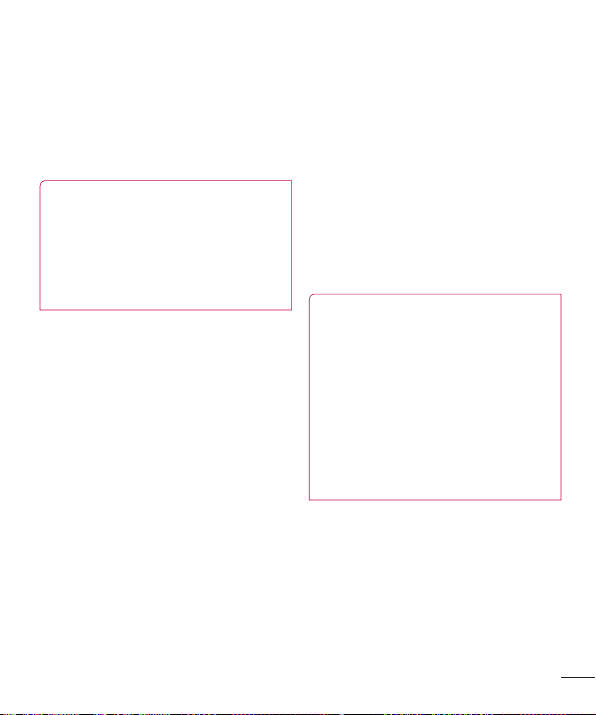
• LG Home Panorama: εμφανίζει όλους
τους χώρους εργασίας του LG Home.
Μπορείτε να οργανώνετε εύκολα τα
εικονίδια ή τα γραφικά στοιχεία και
να εκτελείτε εφαρμογές με διπλό κλικ
στη συντόμευση.
ΣΗΜΕΙΩΣΗ: Βεβαιωθείτε ότι το
LG Home είναι το προεπιλεγμένο
πρόγραμμα εκκίνησης εφαρμογών.
Ορισμένα γραφικά στοιχεία ίσως
να μην λειτουργούν σωστά στο LG
Home Panorama.
• Απευθείας ειδοποιήσεις
συμβάντων: εμφανίζεται ένα
αναδυόμενο μήνυμα που σας
ενημερώνει για εισερχόμενες κλήσεις
ή εισερχόμενα μηνύματα κειμένου,
καθώς και για αφυπνίσεις και
ειδοποιήσεις συμβάντων.
Εγκατάσταση του On-Screen Phone στον υπολογιστή σας
Επισκεφθείτε την τοποθεσία LG.com
(http://www.lg.com). Εντοπίστε το
πλαίσιο αναζήτησης στην πάνω δεξιά
γωνία και εισαγάγετε τον αριθμό
μοντέλου. Στη λίστα SUPPORT,
επιλέξτε το μοντέλο της συσκευής
σας. Μετακινηθείτε προς τα κάτω,
επιλέξτε την καρτέλα OSP και κάντε
κλικ στην επιλογή DOWNLOAD. Όταν
σας ζητηθεί, επιλέξτε Run για να
εγκαταστήσετε το On-Screen Phone
στον υπολογιστή σας.
Σύνδεση του κινητού τηλεφώνου με τον υπολογιστή
Το On-Screen Phone 2.0 παρέχει
δυνατότητα σύνδεσης μέσω USB,
Bluetooth και Wi-Fi. Ακολουθήστε τις
οδηγίες του "Οδηγού σύνδεσης" του
προγράμματος OSP.
ΣΗΜΕΙΩΣΗ: Βεβαιωθείτε ότι είναι
επιλεγμένο το πλαίσιο ελέγχου του
On-Screen Phone στις Settings
> PC connection > On-Screen
Phone > On-Screen Phone. Λάβετε
υπόψη ότι μπαταρία ενδέχεται να
εξαντλείται πιο γρήγορα, λόγω της
μεγάλης κατανάλωσης όταν το
On-Screen Phone είναι συνδεδεμένο
μέσω Wi-Fi.
Όταν συνδέετε το κινητό σας τηλέφωνο
με τον υπολογιστή μέσω Mobile
Hotspot και μπαίνετε στο Internet από
τον υπολογιστή, ενδέχεται να υπάρχουν
πρόσθετες χρεώσεις, ανάλογα με το
πρόγραμμα δεδομένων DataPro που
διαθέτετε.
79

On-Screen Phone
Η πρόσβαση στο Internet μέσω δικτύων
Wi-Fi ίσως να μην λειτουργεί καλά,
ανάλογα με την κίνηση στο δίκτυο.
Όταν μεγεθύνετε το παράθυρο του
On-Screen Phone, η προβαλλόμενη
οθόνη μπορεί να ανταποκρίνεται αργά.
Έλεγχος της σύνδεσης του
τηλεφώνου με τον υπολογιστή
Μόλις οι συσκευές συνδεθούν, σύρετε
τη γραμμή κατάστασης στην κορυφή
της αρχικής οθόνης για να ελέγξετε την
κατάσταση σύνδεσης του On-Screen
Phone.
Αποσύνδεση του τηλεφώνου από τον
υπολογιστή
Πατήστε επάνω αριστερά στο
παράθυρο του On-Screen Phone.
Εναλλακτικά, σύρετε προς τα κάτω τη
γραμμή κατάστασης από την κορυφή
της αρχικής οθόνης και επιλέξτε Το
On-Screen Phone έχει συνδεθεί >
Αποσύνδεση On-Screen Phone.
Πατήστε Αποσύνδεση στο παράθυρο
διαλόγου αποσύνδεσης.
80

Ρυθμίσεις
Η εφαρμογή Ρυθμίσεις περιέχει τα
περισσότερα από τα εργαλεία που
χρειάζονται για την προσαρμογή και
τη διαμόρφωση του τηλεφώνου σας.
Σε αυτήν την ενότητα περιγράφονται
όλες οι ρυθμίσεις που περιέχονται στην
εφαρμογή Ρυθμίσεις.
Για να ανοίξετε την εφαρμογή
Ρυθμίσεις
- Στην αρχική οθόνη, πατήστε το
πλήκτρο Εφαρμογές > Ρυθμίσεις
.
- Στην αρχική οθόνη, πατήστε το
πλήκτρο Μενού > Ρυθμίσεις
συστήματος.
ΣΥΝΔΕΣΙΜΟΤΗΤΑ & ΔΙΚΤΥΑ
Από αυτό το μενού διαχειρίζεστε
συνδέσεις Wi-Fi και Bluetooth, φορητά
σημεία πρόσβασης και tethering για
μεταφορά δεδομένων, τη λειτουργία
πτήσης και τις συνδέσεις VPN.
< Wi-Fi >
Για να χρησιμοποιήσετε Wi-Fi στο
τηλέφωνό σας, πρέπει να έχετε
πρόσβαση σε ένα σημείο ασύρματης
πρόσβασης ή “hotspot”. Ορισμένα
σημεία πρόσβασης είναι ανοιχτά
και απλώς συνδέεστε. Άλλα σημεία
είναι κρυφά ή χρησιμοποιούν άλλες
λειτουργίες ασφαλείας, οπότε θα
πρέπει να ρυθμίσετε τις παραμέτρους
του τηλεφώνου σας προκειμένου να
συνδεθείτε.
< Ενεργοποίηση του Wi-Fi >
Στην αρχική οθόνη, ανοίξτε το πλαίσιο
Ειδοποιήσεις και πατήστε για να
ενεργοποιήσετε τη λειτουργία Wi-Fi. Ένα
μπλε εικονίδιο δείχνει ότι η λειτουργία
Wi-Fi είναι ενεργοποιημένη.
Ή
Πατήστε το πλήκτρο Μενού και
μετά πατήστε Ρυθμίσεις συστήματος
> Wi-Fi. Έπειτα, σύρετε το προς
τα δεξιά.
Για να συνδεθείτε σε ένα δίκτυο Wi-Fi
Να απενεργοποιείτε τη λειτουργία Wi-Fi
όταν δεν τη χρησιμοποιείτε, για να
παρατείνετε τη διάρκεια ζωής της
μπαταρίας.
1 Στην αρχική οθόνη, πατήστε το
πλήκτρο Μενού και μετά
πατήστε Ρυθμίσεις συστήματος >
Wi-Fi.
2 Σύρετε το προς τα δεξιά για να
ενεργοποιήσετε τη λειτουργία και να
ξεκινήσει η αναζήτηση διαθέσιμων
δικτύων Wi-Fi.
- Θα εμφανιστεί μια λίστα με τα
διαθέσιμα δίκτυα Wi-Fi. Τα δίκτυα με
προστασία υποδεικνύονται με ένα
εικονίδιο κλειδαριάς.
81

Ρυθμίσεις
3 Πατήστε ένα δίκτυο για να
συνδεθείτε σε αυτό.
- Εάν το δίκτυο διαθέτει προστασία,
θα σας ζητηθεί να εισαγάγετε
κωδικό πρόσβασης ή άλλα
διαπιστευτήρια. (Για λεπτομέρειες,
επικοινωνήστε με το διαχειριστή
του δικτύου.)
4 Στη γραμμή κατάστασης, στο πάνω
μέρος της οθόνης, θα εμφανιστεί ένα
εικονίδιο που δείχνει την κατάσταση
της σύνδεσης Wi-Fi.
ΣΥΜΒΟΥΛΗ! Αν δεν βρίσκεστε
στην εμβέλεια δικτύου Wi-Fi και
χρησιμοποιήσετε σύνδεση δικτύου:
Ίσως χρεωθείτε επιπλέον για τη
μεταφορά δεδομένων.
ΣΗΜΕΙΩΣΗ
Αυτή η συσκευή υποστηρίζει τα
πρωτόκολλα WEP, WPA/WPA2PSK και 802.1x EAP. (Ορισμένες
μέθοδοι EAP δεν υποστηρίζονται.)
Αν ο πάροχος υπηρεσιών Wi-Fi ή
ο διαχειριστής δικτύου έχει ορίσει
κρυπτογράφηση για την ασφάλεια
του δικτύου, πληκτρολογήστε το
κλειδί στο αναδυόμενο παράθυρο.
Εάν δεν έχει οριστεί κρυπτογράφηση,
το αναδυόμενο παράθυρο
δεν εμφανίζεται. Μπορείτε να
αποκτήσετε το κλειδί από τον
πάροχο υπηρεσιών Wi-Fi ή το
διαχειριστή δικτύου.
< Bluetooth >
Χρήση της λειτουργίας Bluetooth
1 Στην ενότητα Συνδεσιμότητα
& Δίκτυα, πατήστε την επιλογή
Bluetooth και μετά σύρετε το
προς τα δεξιά για να ενεργοποιήσετε
τη λειτουργία Bluetooth.
2 Πατήστε Αναζήτηση για συσκευές
στο κάτω μέρος της οθόνης.
3 Πατήστε το όνομα της συσκευής με
την οποία θέλετε να γίνει σύζευξη
και μετά πατήστε Ζεύγος για να γίνει
σύζευξη και σύνδεση.
82

ΣΥΜΒΟΥΛΗ! Στο εγχειρίδιο της
συσκευής Bluetooth θα βρείτε
πληροφορίες σχετικά με τη
λειτουργία σύζευξης και τον κωδικό
πρόσβασης (συνήθως είναι 0 0 0 0 –
τέσσερα μηδενικά).
Αποστολή δεδομένων από το
τηλέφωνο μέσω Bluetooth
Μπορείτε να στείλετε δεδομένα μέσω
Bluetooth χρησιμοποιώντας μια σχετική
εφαρμογή, αλλά όχι από το μενού
Bluetooth.
* Αποστολή εικόνων: Ανοίξτε την
εφαρμογή Άλμπουμ και πατήστε
μια εικόνα. Έπειτα πατήστε
> Bluetooth. Ελέγξτε αν είναι
ενεργοποιημένη η λειτουργία
Bluetooth και πατήστε Αναζήτηση
για συσκευές. Από τη λίστα επιλέξτε
τη συσκευή στην οποία θέλετε να
στείλετε δεδομένα.
* Αποστολή επαφών: Ανοίξτε την
εφαρμογή Επαφές. Πατήστε την
επαφή που θέλετε να κοινοποιήσετε
και μετά πατήστε το πλήκτρο Μενού
> Κοινή χρήση > Bluetooth.
Ελέγξτε αν είναι ενεργοποιημένη
λειτουργία Bluetooth και πατήστε
Αναζήτηση για συσκευές. Έπειτα
επιλέξτε από τη λίστα τη συσκευή
στην οποία θέλετε να στείλετε
δεδομένα.
* Αποστολή πολλών επιλεγμένων
επαφών: Ανοίξτε την εφαρμογή
Επαφές. Για να επιλέξετε πάνω από
μία επαφή, πατήστε το πλήκτρο
Μενού > Κοινή χρήση. Επιλέξτε
τις επαφές που θέλετε να στείλετε
ή πατήστε "Επιλογή όλων" στην
πάνω αριστερή γωνία της οθόνης.
Πατήστε Επισύναψη > Bluetooth.
Ελέγξτε αν είναι ενεργοποιημένη η
λειτουργία Bluetooth και πατήστε
Αναζήτηση για συσκευές. Από τη
λίστα επιλέξτε τη συσκευή στην οποία
θέλετε να στείλετε δεδομένα.
* Σύνδεση σε FTP (μόνο αν η συσκευή
σας υποστηρίζει διακομιστή FTP):
Στην αρχική οθόνη, πατήστε το
πλήκτρο Μενού > Ρυθμίσεις
συστήματος > Bluetooth.
Βεβαιωθείτε ότι η λειτουργία
Bluetooth είναι ενεργοποιημένη.
Πατήστε Κάντε τη συσκευή
εντοπίσιμη για να είναι η συσκευή
ορατή από άλλες συσκευές Bluetooth.
Έπειτα αναζητήστε άλλες συσκευές.
Βρείτε την υπηρεσία που θέλετε και
συνδεθείτε στο διακομιστή FTP.
83

Ρυθμίσεις
ΣΥΜΒΟΥΛΗ! Η υποστηριζόμενη
έκδοση Bluetooth είναι η Bluetooth
3.0 με πιστοποίηση Bluetooth
SIG. Είναι συμβατό με άλλες
πιστοποιημένες συσκευές Bluetooth
SIG.
- Αν θέλετε να μπορούν άλλες
συσκευές να αναζητούν αυτό το
τηλέφωνο, πατήστε στην αρχική
οθόνη το πλήκτρο Μενού >
Ρυθμίσεις συστήματος > Bluetooth.
Βεβαιωθείτε ότι η λειτουργία Bluetooth
είναι ενεργοποιημένη. Πατήστε Κάντε
τη συσκευή εντοπίσιμη για να είναι η
συσκευή ορατή από άλλες συσκευές
Bluetooth. Η προεπιλεγμένη ρύθμιση
είναι να παραμένει η συσκευή ορατή
για 2 λεπτά.
- Για να αλλάξετε το χρονικό διάστημα
ορατότητας, πατήστε το πλήκτρο
Μενού > Λήξη ορατότητας.
Επιλέξτε 2 λεπτά, 5 λεπτά, 1 ώρα ή Να
μη λήγει ποτέ.
- Υποστηρίζονται τα εξής προφίλ:
HFP/HSP, A2DP, AVRCP, OPP, FTP
(Διακομιστής) και PBAP, HID.
Χρήση δεδομένων
Μπορείτε να ελέγχετε την τρέχουσα
χρήση δεδομένων, να ενεργοποιείτε/
απενεργοποιείτε τη μετάδοση
δεδομένων από την κινητή συσκευή ή
να ορίζετε το όριο δεδομένων κινητής
συσκευής.
Δεδομένα κινητής τηλεφωνίας Σύρετε το κουμπί προς τα δεξιά για
να ενεργοποιήσετε το πρόγραμμα
δεδομένων του κινητού σας.
Περιορισμός χρήσης μετάδοσης
δεδομένων - Ενεργοποιήστε το για
να καθορίσετε το όριο δεδομένων του
κινητού.
Κλήση
Μπορείτε να διαμορφώσετε τις
ρυθμίσεις τηλεφωνικών κλήσεων, όπως
είναι η προώθηση κλήσεων και άλλες
ειδικές δυνατότητες που σας προσφέρει
ο πάροχός σας.
• Αριθμοί κλήσης καθορισμένων
αριθμών – Αν επιλέξετε "Αριθμοί
κλήσης καθορισμένων αριθμών",
ενεργοποιείτε αυτήν τη λειτουργία και
δημιουργείτε μια λίστα με αριθμούς
που μπορείτε να καλέσετε από το
τηλέφωνό σας. Θα χρειαστείτε τον
κωδικό PIN2, τον οποίο θα σας δώσει
ο πάροχος. Από το τηλέφωνό σας
84

θα μπορείτε να καλείτε μόνο τους
αριθμούς που περιλαμβάνονται στη
λίστα καθορισμένων αριθμών.
ΦΩΝΗΤΙΚΟ ΤΑΧΥΔΡΟΜΕΙΟ
• Υπηρεσία αυτόματου τηλεφωνητή
- Έτσι επιλέγετε την υπηρεσία
αυτόματου τηλεφωνητή του παρόχου
σας. Μπορείτε να λάβετε τον αριθμό
από τον πάροχό σας.
• Ρυθμίσεις αυτόματου τηλεφωνητή
- Αν χρησιμοποιείτε την υπηρεσία
αυτόματου τηλεφωνητή του παρόχου
σας, με αυτήν την επιλογή μπορείτε
να εισαγάγετε τον αριθμό τηλεφώνου
που θα χρησιμοποιείτε για να ακούτε
και να διαχειρίζεστε τον τηλεφωνητή.
ΡΥΘΜΙΣΕΙΣ ΛΗΞΗΣ ΚΛΗΣΗΣ
• Αποθήκευση άγνωστων αριθμών -
Προσθέστε άγνωστους αριθμούς σε
επαφές μετά από μια κλήση.
ΑΛΛΕΣ ΡΥΘΜΙΣΕΙΣ ΚΛΗΣΗΣ
• Απόρριψη κλήσης - Μπορείτε να
ρυθμίσετε τη λειτουργία απόρριψης
κλήσεων. Επιλέξτε από τα εξής:
Απενεργοποιημένο, Απόρριψη
κλήσεων στη λίστα ή Απόρ. όλων
των κλ.
• Γρήγορα μηνύματα - Όταν
θέλετε να απορρίψετε μια κλήση,
χρησιμοποιήστε αυτή τη λειτουργία
για να στείλετε ένα γρήγορο μήνυμα.
Η επιλογή αυτή είναι χρήσιμη αν
πρέπει να απορρίψετε μια κλήση κατά
τη διάρκεια συνάντησης.
• Προώθηση κλήσης - Επιλέξτε αν
θέλετε να γίνεται εκτροπή όλων των
κλήσεων όταν είναι κατειλημμένη η
γραμμή, όταν δεν υπάρχει απάντηση ή
όταν είστε εκτός δικτύου.
• Φραγή κλήσεων - Επιλέξτε τις
περιπτώσεις κατά τις οποίες θα γίνεται
φραγή κλήσεων. Πληκτρολογήστε
τον κωδικό φραγής κλήσεων.
Για τη συγκεκριμένη υπηρεσία,
συμβουλευτείτε τον πάροχο δικτύου.
• Διάρκεια κλήσεων - Δείτε τη διάρκεια
των κλήσεων (όλων των κλήσεων, των
εισερχόμενων και των εξερχόμενων
κλήσεων, καθώς και της τελευταίας
κλήσης).
• Κόστος κλήσεων - Δείτε τις χρεώσεις
που ισχύουν για τις κλήσεις σας. (Αυτή
η υπηρεσία εξαρτάται από το δίκτυο.
Ορισμένοι παροχείς δεν υποστηρίζουν
αυτή τη λειτουργία.)
• Πρόσθετες ρυθμίσεις - Με αυτήν
την επιλογή μπορείτε να αλλάξετε τις
παρακάτω ρυθμίσεις:
• Αναγνώριση κλήσης - Επιλέξτε αν
θα εμφανίζεται ο αριθμός σας σε
μια εξερχόμενη κλήση.
85

Ρυθμίσεις
• Αναμονή κλήσης - Αν έχει
ενεργοποιηθεί η αναμονή κλήσεων,
η συσκευή θα σας ειδοποιεί για
εισερχόμενες κλήσεις όταν είστε
ήδη σε κλήση (ανάλογα με τον
πάροχο δικτύου).
• Ρυθμίσεις βιντεοκλήσης - Αλλάξτε
τις ρυθμίσεις των βιντεοκλήσεων.
Περισσότερα...
< Λειτουργία πτήσης >
Με τη Λειτουργία πτήσης μπορείτε
να απενεργοποιείτε γρήγορα όλες τις
ασύρματες συνδέσεις.
1 Στην οθόνη Συνδεσιμότητα &
Δίκτυα, επιλέξτε Περισσότερα και
μετά ενεργοποιήστε το πλαίσιο
ελέγχου για τη Λειτουργία πτήσης
(θα εμφανιστεί ένα μπλε σημάδι
επιλογής).
2 Για απενεργοποίηση, πατήστε ξανά.
Ή
1 Πατήστε παρατεταμένα το κουμπί
λειτουργίας/κλειδώματος και
επιλέξτε Πτήση.
2 Για απενεργοποίηση, πατήστε
παρατεταμένα το πλήκτρο
λειτουργίας/κλειδώματος και
πατήστε ξανά την επιλογή Πτήση.
< Φορητό σημείο πρόσβασης Wi-Fi >
Μπορείτε επίσης να χρησιμοποιήσετε
το τηλέφωνό σας για την ευρυζωνική
σύνδεση μέχρι και 8 ακόμη συσκευών
μέσω δικτύου κινητής τηλεφωνίας.
Δημιουργήστε ένα φορητό σημείο
πρόσβασης (hotspot) και ορίστε ως
κοινόχρηστη τη σύνδεσή σας.
Για να δημιουργήσετε ένα φορητό
σημείο πρόσβασης, πατήστε στην
αρχική οθόνη το πλήκτρο Μενού
> Ρυθμίσεις συστήματος.
Στην ενότητα ΣΥΝΔΕΣΙΜΟΤΗΤΑ &
ΔΙΚΤΥΑ, πατήστε Περισσότερα >
Φορητό σημείο πρόσβασης Wi-Fi.
Έπειτα, πατήστε ξανά την επιλογή
Φορητό σημείο πρόσβασης Wi-Fi
για να ενεργοποιήσετε τη λειτουργία.
Το σημάδι ελέγχου δηλώνει ότι η
λειτουργία είναι ενεργή. Πατήστε
"Διαμόρφωση σημείου πρόσβασης
Wi-Fi" για να αλλάξετε SSID, τύπο
ασφάλειας και κωδικό πρόσβασης.
86

ΣΗΜΕΙΩΣΗ
Τα Mobile Hotspot απαιτούν
κατάλληλο πρόγραμμα δεδομένων
DataPro. Οι συσκευές που
συνδέονται στο Mobile Hotspot
σας χρησιμοποιούν δεδομένα
από το πρόγραμμα DataPro. Τα
προγράμματα έχουν περιορισμούς
στον όγκο των δεδομένων, οπότε
ίσως επιβαρυνθείτε με σημαντικές
χρεώσεις αν υπερβείτε τον
επιτρεπόμενο όγκο δεδομένων του
προγράμματος. Η απόδοση μπορεί
να διαφέρει ανάλογα με τον αριθμό
των συνδεδεμένων συσκευών και
άλλους παράγοντες. Αν δεν ορίσετε
κωδικό πρόσβασης, οι άλλοι θα
μπορούν να χρησιμοποιήσουν τη
σύνδεση του δικού σας Mobile
Hotspot.
Tethering για μεταφορά δεδομένων
Μπορείτε να χρησιμοποιήσετε το
τηλέφωνό σας σε υπολογιστή ως μέσο
σύνδεσης για τη μεταφορά δεδομένων.
Απλώς ενεργοποιήστε τη λειτουργία
Tethering για μεταφορά δεδομένων και
συνδέστε τα με ένα καλώδιο USB.
Για να συνδέσετε το τηλέφωνο με τον
υπολογιστή μέσω USB (Tethering)
1 Συνδέστε το τηλέφωνο στον
υπολογιστή με ένα καλώδιο USB.
2 Εμφανίζεται η ειδοποίηση για
τον τύπο σύνδεσης USB. Πατήστε
Σύνδεση μέσω κινητής συσκευής
με USB για επιβεβαίωση.
ΣΗΜΕΙΩΣΗ
- Το Tethering για μεταφορά
δεδομένων απαιτεί κατάλληλο
πρόγραμμα δεδομένων DataPro.
Οι συσκευές που συνδέονται με τη
μέθοδο Tethering χρησιμοποιούν
δεδομένα από το πρόγραμμα
DataPro. Τα προγράμματα
έχουν περιορισμούς στον όγκο
των δεδομένων, οπότε ίσως
επιβαρυνθείτε με σημαντικές
χρεώσεις αν υπερβείτε τον
επιτρεπόμενο όγκο δεδομένων του
προγράμματος. Η απόδοση μπορεί
να διαφέρει ανάλογα με τον αριθμό
των συνδεδεμένων συσκευών και
άλλους παράγοντες.
- Όταν χρησιμοποιείτε τη λειτουργία
"Σύνδεση μέσω κινητής συσκευής
με USB", δεν έχετε πρόσβαση στην
κάρτα microSD του τηλεφώνου από
τον υπολογιστή.
87

Ρυθμίσεις
< Δίκτυα κινητής τηλεφωνίας >
Ρυθμίστε τις επιλογές για την περιαγωγή
δεδομένων, τη λειτουργία και τους
παρόχους δικτύου, τα ονόματα σημείων
πρόσβασης (APN) κ.λπ.
ΣΗΜΕΙΩΣΗ
Πρέπει να ορίσετε έναν κωδικό
κλειδώματος PIN ή κωδικό
πρόσβασης για να μπορείτε να
χρησιμοποιήσετε τον απόρρητο
αποθηκευτικό χώρο.
Συσκευή
Ήχος
Προσαρμόστε τον ήχο, τις
προεπιλεγμένες ρυθμίσεις ειδοποίησης
και τη λειτουργία δόνησης. Μπορείτε
ακόμη να διαχειριστείτε την ηχητική και
την απτική ανάδραση.
Ηχητικά προφίλ - Ορίστε το ηχητικό
προφίλ. Οι διαθέσιμες επιλογές είναι:
Ήχος, Μόνο δόνηση και Σίγαση.
Ένταση ήχου - Προσαρμόστε τις
ρυθμίσεις έντασης ήχου του τηλεφώνου
ανάλογα με τις ανάγκες και το
περιβάλλον σας.
< ΗΧΟΙ ΚΛΗΣΗΣ & ΕΙΔΟΠΟΙΗΣΕΙΣ >
Ήχος κλήσης τηλεφώνου - Επιλέξτε
ήχο κλήσης για τις εισερχόμενες
κλήσεις.
Ήχος ειδοποιήσεων - Επιλέξτε τον
ήχο διάφορων ειδοποιήσεων (π.χ.
λήψη νέων μηνυμάτων ή συμβάντα
ημερολογίου).
Ήχος κλήσης με δόνηση - Επιλέξτε το
για ανάδραση με δόνηση για κλήσεις
και ειδοποιήσεις.
Ώρα ησυχίας - Σύρετε το κουμπί για να
ρυθμίσετε τις ώρες απενεργοποίησης
όλων των ήχων, εκτός από τον ήχο των
αφυπνίσεων και των μέσων.
< ΑΝΑΔΡΑΣΗ ΚΑΙ ΣΥΣΤΗΜΑ ΑΦΗΣ >
Ήχοι αφής επιφάνειας κλήσης -
Επιλέξτε αν θα ακούγονται ήχοι όταν
χρησιμοποιείτε το πληκτρολόγιο
κλήσης.
Ήχοι αφής - Επιλέξτε αν θα ακούγεται
ήχος όταν πατάτε κουμπιά, εικονίδια και
άλλα στοιχεία στην οθόνη.
Ήχοι κλειδώματος οθόνης - Επιλέξτε
αν θα ακούγεται ήχος όταν κλειδώνετε ή
ξεκλειδώνετε την οθόνη.
Δόνηση στο άγγιγμα – Επιλέξτε αν
το τηλέφωνο θα δονείται όταν πατάτε
κουμπιά και πλήκτρα.
88

Οθόνη
Φωτεινότητα – Ρυθμίστε τη
φωτεινότητα της οθόνης.
Αυτόματη περιστροφή οθόνης
– Έτσι αλλάζει αυτόματα ο
προσανατολισμός όταν περιστρέφετε
το τηλέφωνο.
Λήξη χρονικού ορίου οθόνης –
Ρυθμίστε το χρόνο καθυστέρησης μέχρι
την αυτόματη απενεργοποίηση της
οθόνης.
Τύπος γραμματοσειράς – Επιλέξτε τον
τύπο γραμματοσειράς που θέλετε.
Μέγεθος γραμματοσειράς - Επιλέξτε
το μέγεθος γραμματοσειράς που θέλετε.
Διόρθωση αναλογίας διαστάσεων
Φωτισμός μπροστινών πλήκτρων
Ενεργοποίηση φωτισμού
πλήκτρων: Ενεργοποιήστε αυτήν
την επιλογή για να ανάβουν τα
μπροστινά πλήκτρα (πλήκτρο Μενού,
πλήκτρο αρχικής οθόνης, πλήκτρο
Πίσω) όταν χρησιμοποιείτε τη
συσκευή.
Διάρκεια φωτισμού μπροστινών
πλήκτρων: Επιλέξτε το χρονικό
διάστημα που θα παραμένουν
αναμμένα τα μπροστινά πλήκτρα
όταν είναι ανοιχτή η οθόνη.
Αρχική οθόνη
Κινούμενα γραφικά - Επιλέξτε αν
θέλετε κινούμενα γραφικά για όλα
τα εφέ που υποστηρίζονται (όπως η
πλοήγηση από οθόνη σε οθόνη) ή
αν θα χρησιμοποιείτε το τηλέφωνο
χωρίς κανένα από τα προαιρετικά εφέ
κινούμενων γραφικών (αυτή η ρύθμιση
δεν ελέγχει τα κινούμενα γραφικά σε
όλες τις εφαρμογές).
Εφέ οθόνης - Μπορείτε να επιλέξετε
τον τύπο του εφέ που θα εμφανίζεται
όταν σύρετε με το δάχτυλο για να
μεταβείτε από μια αρχική οθόνη στην
επόμενη.
Ταπετσαρία - Μπορείτε να επιλέξετε
φόντο.
Κύλιση ταπετσαρίας - Ενεργοποιήστε
αυτήν την επιλογή για να μετακινείται με
κύλιση η ταπετσαρία μαζί με την οθόνη,
αντί να εμφανίζεται ως στατική εικόνα.
Μετακύλιση οθονών κυκλικά Ενεργοποιήστε αυτήν την επιλογή για
να εμφανίζεται η πρώτη οθόνη μετά την
τελευταία κατά την κύλιση.
Εφεδρικό αντίγραφο και επαναφορά
αρχικής οθόνης - Επιλέξτε το για να
δημιουργήσετε αντίγραφο ασφαλείας
και για να επαναφέρετε τόσο τις
παραμέτρους από τις εφαρμογές και τα
γραφικά στοιχεία όσο και το θέμα.
89

Ρυθμίσεις
Κλείδωμα οθόνης
< ΟΘΟΝΗ >
Διαλέξτε κλείδωμα οθόνης - Επιλέξτε
τον τρόπο με τον οποίο θέλετε να
προστατέψετε το τηλέφωνό σας.
Κανένα - Κανένα κλείδωμα οθόνης.
Σύρετε - Σύρετε με το δάχτυλο
οποιοδήποτε τμήμα της οθόνης, για
να την ξεκλειδώσετε.
Μοτίβο - Ανοίγει μια σειρά από
οθόνες, ώστε να σχεδιάσετε ένα
μοτίβο ξεκλειδώματος της οθόνης.
Καλό είναι να δίνετε και ένα
Αντίγραφο ασφαλείας PIN, για την
περίπτωση που χάσετε το μοτίβο.
Έπειτα μπορείτε να ορίσετε την
ταπετσαρία της οθόνης κλειδώματος,
να επιλέξετε αν θα εμφανίζονται
τα στοιχεία κατόχου, να ορίσετε το
χρονοδιακόπτη κλειδώματος και
τη δόνηση στο άγγιγμα, καθώς και
να επιλέξετε αν θα είναι ορατό το
μοτίβο.
Κωδικός κλειδώματος Πληκτρολογήστε έναν αριθμητικό
κωδικό κλειδώματος για να
ξεκλειδώσετε την οθόνη.
Κωδικός πρόσβασης Πληκτρολογήστε έναν κωδικό
πρόσβασης για να ξεκλειδώσετε την
οθόνη.
90
Φόντο - Επιλέξτε το φόντο που θα
εμφανίζεται στην οθόνη κλειδώματος.
Ρολόι & Συντομεύσεις - Προσαρμόστε
το ρολόι και τις συντομεύσεις που
εμφανίζονται στην οθόνη κλειδώματος.
Στοιχεία κατόχου - Εμφανίστε
τα στοιχεία κατόχου στην οθόνη
κλειδώματος.
< ΧΡΟΝΟΔΙΑΚΟΠΤΗΣ ΚΛΕΙΔΩΜΑΤΟΣ >
Χρονοδιακόπτης κλειδώματος - Όταν
το τηλέφωνο βρίσκεται σε κατάσταση
αδράνειας, θα κλειδώνει μετά τη λήξη
του χρονικού διαστήματος που θα
ορίσετε εδώ. Ωστόσο, αν επιλέξετε
"Κανένα" στο μενού "Διαλέξτε κλείδωμα
οθόνης", το τηλέφωνο δεν θα κλειδώνει.
Το κουμπί τροφοδοσίας κλειδώνει
στιγμιαία - Ανεξάρτητα από τη ρύθμιση
του χρονοδιακόπτη κλειδώματος,
το τηλέφωνο θα κλειδώνει αμέσως
μόλις πατήσετε το κουμπί λειτουργίας.
Ωστόσο, αν επιλέξετε "Κανένα" στο
μενού "Διαλέξτε κλείδωμα οθόνης", το
τηλέφωνο δεν θα κλειδώνει.

Αποθηκευτικός χώρος
< ΕΣΩΤΕΡΙΚΟΣ ΑΠΟΘΗΚΕΥΤΙΚΟΣ
ΧΩΡΟΣ >
Μπορείτε να παρακολουθείτε τον
χρησιμοποιούμενο και τον διαθέσιμο
αποθηκευτικό χώρο στη μνήμη του
συστήματος.
Συνολικός χώρος - Παρουσιάζει
σε μορφή λίστας τον συνολικό
αποθηκευτικό χώρο σε οποιαδήποτε
κάρτα microSD έχετε τοποθετήσει στο
τηλέφωνό σας. Η λίστα υποδιαιρείται
με βάση των τύπο των αποθηκευμένων
αρχείων.
< ΚΑΡΤΑ SD >
Μπορείτε να παρακολουθείτε τον
χρησιμοποιούμενο και τον διαθέσιμο
αποθηκευτικό χώρο στην κάρτα SD.
Αφαίρεση κάρτας SD - Επιλέξτε το για
να αφαιρέσετε την κάρτα microSD από
το τηλέφωνό σας. Αφού το επιλέξετε,
μπορείτε να αφαιρέσετε με ασφάλεια
την κάρτα από τη συσκευή.
Διαγραφή κάρτας SD - Διαγράφει
οριστικά όλα τα περιεχόμενα της κάρτας
microSD και την προετοιμάζει για χρήση
στο τηλέφωνό σας.
Εξοικονόμ. ενέργειας
Ενεργοποίηση εξοικονόμησης
ενέργειας - Επιλέξτε το επίπεδο
ενεργοποίησης του προγράμματος
εξοικονόμησης ενέργειας.
Συμβουλές εξοικονόμησης
ενέργειας - Πατήστε το για να δείτε
ορισμένες συμβουλές σχετικά με την
εξοικονόμηση ενέργειας.
ΣΤΟΙΧΕΙΑ ΕΞΟΙΚΟΝΟΜΗΣΗΣ
ΕΝΕΡΓΕΙΑΣ - Επιλέξτε το για να
απενεργοποιούνται ορισμένες
λειτουργίες όταν η ισχύς της μπαταρίας
είναι χαμηλή.
Αυτόματος συγχρονισμός Απενεργοποιείται ο αυτόματος
συγχρονισμός.
Wi-Fi - Απενεργοποιήστε τη λειτουργία
Wi-Fi όταν δεν χρησιμοποιούνται
δεδομένα.
Bluetooth - Απενεργοποιήστε τη
λειτουργία Bluetooth όταν δεν υπάρχει
σύνδεση.
Δόνηση στο άγγιγμα Απενεργοποιήστε την ανάδραση αφής.
Φωτεινότητα - Ρυθμίστε τη
φωτεινότητα.
Λήξη χρονικού ορίου οθόνης
- Ρυθμίστε το χρονικό όριο
απενεργοποίησης της οθόνης.
91

Ρυθμίσεις
Φωτισμός μπροστινών πλήκτρων Ρυθμίστε το χρονικό όριο φωτισμού των
μπροστινών πλήκτρων.
ΠΛΗΡΟΦΟΡΙΕΣ ΜΠΑΤΑΡΙΑΣ - Δείτε
πόση ενέργεια καταναλώνει η συσκευή
σας.
Εφαρμογές
Από το μενού "Ρυθμίσεις εφαρμογών"
μπορείτε να δείτε λεπτομέρειες των
εφαρμογών που είναι εγκαταστημένες
στη συσκευή σας, να διαχειριστείτε τα
δεδομένα τους, να κάνετε υποχρεωτική
διακοπή και να ορίσετε αν θέλετε
να επιτρέπεται η εγκατάσταση
των εφαρμογών που λαμβάνετε
από τοποθεσίες ή email. Για να
δείτε πληροφορίες σχετικά με τις
εγκαταστημένες εφαρμογές, επιλέξτε
τις καρτέλες Λήψεις, Στην κάρτα SD,
Λειτουργία ή Όλα.
ΠΡΟΣΩΠΙΚΟ
Λογαριασμοί και συγχρονισμός
Από το μενού ρυθμίσεων "Λογαριασμοί
& συγχρονισμός" μπορείτε να
προσθέσετε, να διαγράψετε και
να διαχειριστείτε το λογαριασμό
GoogleTM και άλλους λογαριασμούς
που υποστηρίζονται. Μπορείτε επίσης
να χρησιμοποιήσετε αυτές τις ρυθμίσεις
92
για να ελέγξετε αν (αλλά και πώς) όλες
οι εφαρμογές στέλνουν, λαμβάνουν
και συγχρονίζουν δεδομένα με βάση
το χρονοδιάγραμμά τους, καθώς και
αν όλες οι εφαρμογές μπορούν να
συγχρονίσουν αυτόματα τα δεδομένα
χρήστη. Το GmailTM, το Ημερολόγιο
και άλλες εφαρμογές ίσως έχουν
τις δικές τους ρυθμίσεις για τον
έλεγχο του τρόπου συγχρονισμού
των δεδομένων. Για λεπτομέρειες,
ανατρέξτε στις σχετικές ενότητες σε
αυτές τις εφαρμογές. Σύρετε το
προς τα δεξιά για να ενεργοποιήσετε
την προσθήκη λογαριασμού ή το
συγχρονισμό. Πατήστε ΠΡΟΣΘΗΚΗ
ΛΟΓΑΡΙΑΣΜΟΥ για να προσθέσετε νέο
λογαριασμό.
Υπηρεσίες εντοπισμού τοποθεσίας
Όταν αναζητάτε πληροφορίες και
χρησιμοποιείτε εφαρμογές με βάση
την τοποθεσία (όπως είναι οι Χάρτες),
μπορείτε να ορίσετε τις προτιμήσεις
σας για τη χρήση και την κοινοποίηση
της τοποθεσίας σας από το μενού
"Υπηρεσίες εντοπισμού τοποθεσίας".
Υπηρεσία εντοπισμού τοποθεσίας
της Google - Ενεργοποιήστε τη για να
χρησιμοποιούνται πληροφορίες από
δίκτυα Wi-Fi και κινητής τηλεφωνίας

για τον κατά προσέγγιση εντοπισμό
της τοποθεσίας σας. Χρησιμοποιείται
κατά την αναζήτηση στους Χάρτες
Google και σε άλλες εφαρμογές.
Όταν ενεργοποιήσετε αυτήν την
επιλογή, ζητείται η συγκατάθεσή σας
προκειμένου η Google να χρησιμοποιεί
ανώνυμα την τοποθεσία σας στην
υπηρεσία εντοπισμού τοποθεσίας.
Δορυφόροι GPS - Επιλέξτε το για
να ενεργοποιήσετε τον αυτόνομο
δορυφορικό δέκτη του παγκόσμιου
συστήματος εντοπισμού (GPS) που
υπάρχει στο τηλέφωνό σας, ώστε
να εντοπίζεται η τοποθεσία σας με
ακρίβεια μερικών μέτρων (“επίπεδο
οδού”). Η πραγματική ακρίβεια του
GPS εξαρτάται από τη δυνατότητα
ανεμπόδιστης θέασης του ουρανού και
άλλους παράγοντες.
Τοποθεσία & αναζήτηση Google Επιτρέψτε στην Google να χρησιμοποιεί
την τοποθεσία σας για να βελτιώσει τα
αποτελέσματα αναζήτησης και άλλες
υπηρεσίες.
Ασφάλεια
Από τις ρυθμίσεις ασφάλειας
διαμορφώνετε τον τρόπο προστασίας
του τηλεφώνου και των δεδομένων σας.
< ΚΛΕΙΔΩΜΑ ΚΑΡΤΑΣ SIM >
Ρύθμιση κλειδώματος κάρτας SIM
- Ανοίγει μια οθόνη όπου μπορείτε να
ορίσετε αν θέλετε να χρησιμοποιείτε
κωδικό κλειδώματος ή, αν έχετε ορίσει
κωδικό κλειδώματος, να τον αλλάξετε.
< ΚΩΔΙΚΟΙ ΠΡΟΣΒΑΣΗΣ >
Η πληκτρολόγηση του κωδικού
πρόσβασης είναι ορατή - Επιλέξτε
το για να εμφανίζεται στιγμιαία κάθε
χαρακτήρας του κωδικού πρόσβασης
όταν τον εισάγετε, ώστε να μπορείτε να
τον δείτε.
< ΔΙΑΧΕΙΡΙΣΗ ΣΥΣΚΕΥΗΣ >
Διαχειριστές συσκευών - Προσθέστε ή
διαγράψτε διαχειριστές της συσκευής.
Άγνωστες προελεύσεις - Επιτρέπει
την εγκατάσταση εφαρμογών που δεν
προέρχονται από το Play Store.
< ΑΠΟΘΗΚ. ΧΩΡΟΣ
ΔΙΑΠΙΣΤΕΥΤΗΡΙΩΝ >
Αξιόπιστα διαπιστευτήρια - Αν
ενεργοποιήσετε αυτήν την επιλογή, οι
εφαρμογές θα έχουν πρόσβαση στον
κρυπτογραφημένο αποθηκευτικό
χώρο του τηλεφώνου με τα ασφαλή
πιστοποιητικά, τους συναφείς κωδικούς
πρόσβασης και άλλα διαπιστευτήρια.
Από το χώρο αποθήκευσης
διαπιστευτηρίων δημιουργείτε κάποια
είδη συνδέσεων VPN και Wi-Fi. Αν
93
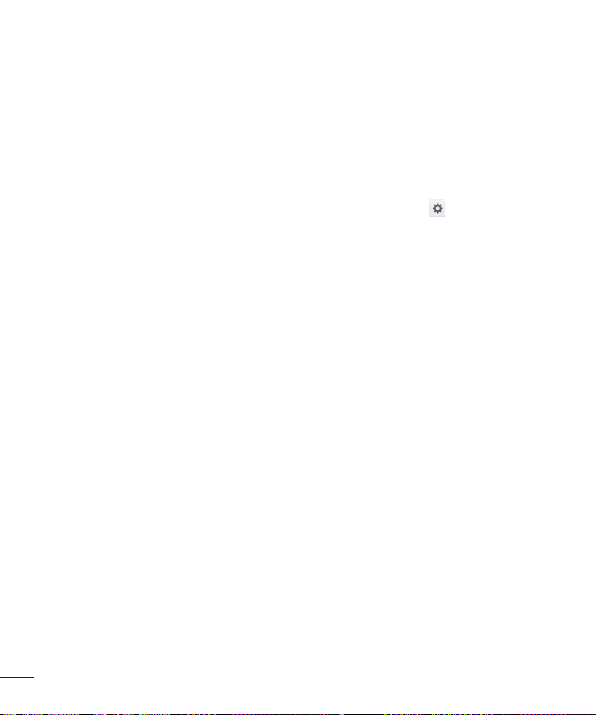
Ρυθμίσεις
δεν έχετε ορίσει κωδικό πρόσβασης
για τον ασφαλή αποθηκευτικό χώρο
διαπιστευτηρίων, αυτή η ρύθμιση
εμφανίζεται θαμπή.
Εγκατάσταση από τον
αποθηκευτικό χώρο - Πατήστε το
για να εγκαταστήσετε ένα ασφαλές
πιστοποιητικό από μια κάρτα microSD.
Εκκαθάριση διαπιστευτηρίων
- Διαγράφει όλα τα ασφαλή
πιστοποιητικά και τα συναφή
διαπιστευτήρια, καθώς και τον κωδικό
πρόσβασης στον ασφαλή αποθηκευτικό
χώρο, αφού πρώτα σας ζητήσει να
επιβεβαιώσετε ότι θέλετε να κάνετε κάτι
τέτοιο.
Γλώσσα & εισαγωγή
Επιλέξτε τη γλώσσα κειμένου στο
τηλέφωνό σας και διαμορφώστε
το πληκτρολόγιο της οθόνης,
συμπεριλαμβάνοντας τις λέξεις που
έχετε προσθέσει στο λεξικό του.
Γλώσσα - Επιλέξτε τη γλώσσα που θα
χρησιμοποιείτε στο τηλέφωνό σας.
Προσωπικό λεξικό - Μπορείτε να δείτε,
να επεξεργαστείτε και να προσθέσετε
λέξεις στο προσωπικό λεξικό σας.
< ΠΛΗΚΤΡΟΛΟΓΙΟ & ΜΕΘΟΔΟΙ
ΕΙΣΑΓΩΓΗΣ >
Προεπιλογή - Εμφανίζει τον
προεπιλεγμένο τύπο πληκτρολογίου.
Επιλέξτε το πληκτρολόγιο που
θέλετε να χρησιμοποιείτε: φωνητική
πληκτρολόγηση Google ή πληκτρολόγιο
LG. Έπειτα, πατήστε για να
διαμορφώσετε τις ρυθμίσεις κάθε
πληκτρολογίου.
< ΟΜΙΛΙΑ >
Αναζήτηση με φωνή - Πατήστε το για
να διαμορφώσετε τις ρυθμίσεις για την
Αναζήτηση με φωνή.
Μετατροπή κειμένου σε φωνή
- Πατήστε το για να ορίσετε την
προτεινόμενη πλατφόρμα ή τις γενικές
ρυθμίσεις για τη μετατροπή κειμένου
σε φωνή.
< ΠΟΝΤΙΚΙ/TRACKPAD >
Tαχύτητα του δείκτη - Ρυθμίστε την
ταχύτητα του δείκτη.
94

Δημιουργία αντιγράφου ασφαλείας & επαναφορά
< ΔΗΜΙΟΥΡΓΙΑ ΑΝΤΙΓΡΑΦΟΥ
ΑΣΦΑΛΕΙΑΣ & ΕΠΑΝΑΦΟΡΑ >
Δημιουργία αντιγράφων ασφαλείας
για τα δεδομένα μου - Δημιουργήστε
αντίγραφα ασφαλείας για δεδομένα από
εφαρμογές, κωδικούς πρόσβασης Wi-Fi
και άλλες ρυθμίσεις στους διακομιστές
της Google.
Εφεδρικός λογαριασμός - Εμφανίζει
τους λογαριασμούς για τους οποίους
δημιουργείται αντίγραφο ασφαλείας τη
συγκεκριμένη στιγμή.
Αυτόματη επαναφορά - Όταν
επανεγκαθιστάτε μια εφαρμογή,
μπορείτε να επαναφέρετε τις ρυθμίσεις
και τα δεδομένα από τα αντίγραφα
ασφαλείας.
< ΠΡΟΣΩΠΙΚΑ ΔΕΔΟΜΕΝΑ >
Επαναφορά εργοστασιακών
δεδομένων - Διαγράφει όλα τα
δεδομένα που υπάρχουν στο τηλέφωνο.
ΣΥΣΤΗΜΑ
Ημερομηνία & ώρα
Ρυθμίστε τις προτιμήσεις σας για
τον τρόπο που θα εμφανίζεται η
ημερομηνία και η ώρα.
Προσβασιμότητα
Μπορείτε να χρησιμοποιήσετε τις
ρυθμίσεις Προσβασιμότητας για
να διαμορφώσετε τις προσθήκες
προσβασιμότητας που έχετε
εγκαταστήσει στο τηλέφωνό σας.
ΣΗΜΕΙΩΣΗ
Για να ενεργοποιήσετε αυτήν
την επιλογή, απαιτούνται κάποια
πρόσθετα.
Σύνδεση PC
< ΣΥΝΔΕΣΗ USB >
Τύπος σύνδεσης USB - Όταν συνδέετε
το τηλέφωνό σας με έναν υπολογιστή
μέσω USB, ανοίγει ένα παράθυρο
διαλόγου για να διαλέξετε τον
προεπιλεγμένο τύπο σύνδεσης. Επιλέξτε
Φόρτιση μόνο, Μαζική αποθήκευση,
Συγχρονισμός μέσων (MTP), Σύνδεση
μέσω κινητής συσκευής με USB,
Λογισμικό LG.
Ερώτηση στη σύνδεση -
Ενεργοποιήστε το αν θέλετε το
τηλέφωνο να σας ζητά να διαλέξετε
τον τρόπο σύνδεσης μέσω USB με τον
υπολογιστή.
95

Ρυθμίσεις
Βοήθεια - Πατήστε το για να δείτε
πληροφορίες σχετικά με τους
διάφορους τύπους συνδέσεων USB.
Επιλογές προγραμματιστή
Εντοπισμός σφαλμάτων USB -
Επιλέξτε το αν θέλετε να ενεργοποιείται
η λειτουργία εντοπισμού σφαλμάτων
όταν γίνεται σύνδεση μέσω USB.
Αναγνωριστικό συσκευής ανάπτυξης
- Εμφανίζει το αναγνωριστικό της
συσκευής ανάπτυξης.
Να παραμείνει ενεργή - Αν
ενεργοποιηθεί αυτή η επιλογή, η οθόνη
δεν θα αδρανοποιείται ποτέ κατά τη
φόρτιση.
Να επιτρέπονται οι εικονικές θέσεις
- Ενεργοποιήστε το αν θέλετε να
επιτρέπονται οι εικονικές τοποθεσίες.
Κωδικός πρόσβασης αντιγράφου
ασφαλείας σε υπολογιστή - Μπορείτε
να ορίσετε κωδικό πρόσβασης για τη
δημιουργία αντιγράφου ασφαλείας του
τηλεφώνου σε υπολογιστή.
96
< ΠΕΡΙΒΑΛΛΟΝ ΧΡΗΣΤΗ >
Είναι ενεργοποιημένη η αυστηρή
λειτουργία - Επιλέξτε το αν θέλετε να
αναβοσβήνει η οθόνη όταν κάποιες
εφαρμογές λειτουργούν για μεγάλο
χρονικό διάστημα στη βασική οθόνη.
Θέση του δείκτη - Επιλέξτε το αν
θέλετε να εμφανίζονται στην οθόνη τα
δεδομένα αφής
Εμφάνιση αφών - Επιλέξτε το αν θέλετε
να υπάρχει οπτική ανάδραση κατά το
άγγιγμα της οθόνης.
Εμφάνιση οθόνης ενημερώσεων
- Ενεργοποιήστε το αν θέλετε να
αναβοσβήνουν οι περιοχές της οθόνης
που ενημερώνονται.
Εμφάνιση χρήσης CPU - Επιλέξτε το
αν θέλετε να εμφανίζεται με υπέρθεση
στην οθόνη η τρέχουσα χρήση CPU.
Ενίσχυση απόδοσης CPU - Επιλέξτε
το αν θέλετε να χρησιμοποιείται η
επιτάχυνση υλικού 2D σε εφαρμογές.
Κλίμακα κινούμενης εικόνας
παραθύρου - Επιλέξτε το για να
ρυθμίσετε την κλίμακα κινούμενων
γραφικών των παραθύρων.
Κλίμακα μετάβασης κινούμενης
εικόνας - Επιλέξτε το για να ρυθμίσετε
την κλίμακα μετάβασης των κινούμενων
γραφικών.

< ΕΦΑΡΜΟΓΕΣ >
Να μην καταγράφονται οι
δραστηριότητες - Επιλέξτε το αν
θέλετε να κλείνει κάθε δραστηριότητα
μόλις την αφήνει ο χρήστης.
Όριο παρασκηνιακής διαδικασίας
- Ρυθμίστε το προτιμώμενο όριο
διεργασιών στο παρασκήνιο.
Προβολή όλων των ANRs - Επιλέξτε το
για να εμφανίζεται το πλαίσιο διαλόγου
App Not Responding για τις εφαρμογές
που λειτουργούν στο παρασκήνιο.
Πληροφορίες για το τηλέφωνο
Προβολή νομικών πληροφοριών,
έλεγχος της κατάστασης του τηλεφώνου
και των εκδόσεων του λογισμικού και
εκτέλεση ενημερώσεων του λογισμικού.
97

Ενημέρωση λογισμικού
Ενημέρωση του λογισμικού του
τηλεφώνου
Με αυτήν τη λειτουργία μπορείτε να
ενημερώσετε εύκολα μέσω Internet
το υλικολογισμικό του τηλεφώνου σας
με την πιο πρόσφατη έκδοση, χωρίς
να χρειάζεται να επισκεφθείτε κάποιο
κέντρο σέρβις. Για περισσότερες
πληροφορίες σχετικά με τη χρήση
αυτής της λειτουργίας, επισκεφθείτε τη
διεύθυνση http://www.lg.com.
Η ενημέρωση του υλικολογισμικού
του κινητού τηλεφώνου απαιτεί την
αμέριστη προσοχή του χρήστη σε
όλη τη διάρκεια της διαδικασίας
ενημέρωσης. Γι' αυτό, πριν
προχωρήσετε, βεβαιωθείτε ότι έχετε
ελέγξει όλες τις οδηγίες και σημειώσεις
που εμφανίζονται σε κάθε βήμα.
Λάβετε υπόψη ότι η αφαίρεση του
καλωδίου USB ή των μπαταριών κατά
τη διάρκεια της αναβάθμισης μπορεί να
προκαλέσει σοβαρή βλάβη στο κινητό
σας τηλέφωνο.
Ενημέρωση λογισμικού κινητού
τηλεφώνου LG μέσω του δικτύου
Over-the-Air (OTA)
Με τη δυνατότητα αυτή μπορείτε να
ενημερώσετε το υλικολογισμικό του
τηλεφώνου σας με τη νεότερη έκδοση
εύκολα μέσω OTA χωρίς τη σύνδεση
καλωδίου δεδομένων USB. Αυτή η
98
λειτουργία είναι διαθέσιμη μόνο όταν
η LG θέτει σε κυκλοφορία τη νεότερη
έκδοση υλικολογισμικού που αφορά
τη συσκευή σας. Αρχικά, μπορείτε να
ελέγξετε την έκδοση λογισμικού στο
κινητό τηλέφωνο: Πατήστε το πλήκτρο
Μενού > Ρυθμίσεις συστήματος >
Σχετικά με το τηλέφωνο. Η έκδοση του
λογισμικού εμφανίζεται στο κάτω μέρος
της λίστας.
Για να ενημερωθεί το λογισμικό του
τηλεφώνου, πατήστε το πλήκτρο
Μενού > Ρυθμίσεις συστήματος
> Σχετικά με το τηλέφωνο >
Ενημέρωση λογισμικού > Έλεγχος
ενημέρωσης λογισμικού.
ΣΗΜΕΙΩΣΗ: Η LG διατηρεί
το δικαίωμα να προβαίνει σε
ενημερώσεις υλικολογισμικού
μόνο για επιλεγμένα μοντέλα κατά
την κρίση της και δεν εγγυάται τη
διαθεσιμότητα της νεότερης έκδοσης
υλικολογισμικού για όλα τα μοντέλα
τηλεφώνων.
